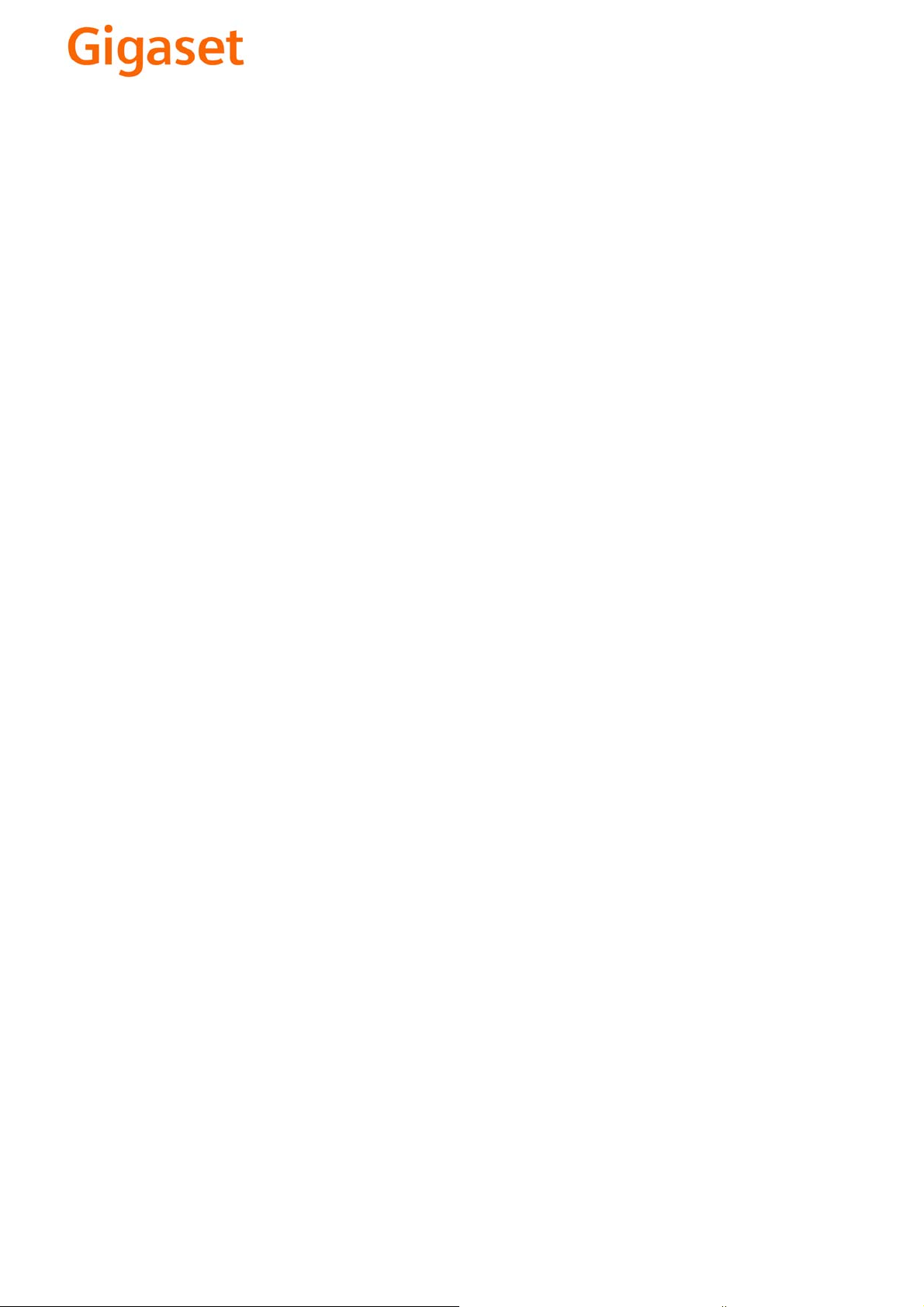
EN Dear Customer,
Gigaset Communications GmbH is the legal successor to
Siemens Home and Office Communication Devices GmbH &
Co. KG (SHC), which in turn continued the Gigaset business
of Siemens AG. Any statements made by Siemens AG or
SHC that are found in the user guides should therefore be
understood as statements of Gigaset Communications
.
GmbH
We hope you enjoy your Gigaset.
DE Sehr geehrte Kundin, sehr geehrter Kunde,
FR Chère Cliente, Cher Client,
IT Gentile cliente,
NL Geachte klant,
ES Estimado cliente,
PT SCaros clientes,
die Gigaset Communications GmbH ist Rechtsnachfolgerin
der Siemens Home and Office Communication Devices
GmbH & Co. KG (SHC), die ihrerseits das Gigaset-Geschäft
der Siemens AG fortführte. Etwaige Erklärungen der
Siemens AG oder der SHC in den Bedienungsanleitungen
sind daher als Erklärungen der Gigaset Communications
GmbH zu verstehen.
Wir wünschen Ihnen viel Freude mit Ihrem Gigaset.
la société Gigaset Communications GmbH succède en droit
à Siemens Home and Office Communication Devices GmbH
& Co. KG (SHC) qui poursuivait elle-même les activités Gigaset de Siemens AG. Donc les éventuelles explications de Siemens AG ou de SHC figurant dans les modes d’emploi
doivent être comprises comme des explications de Gigaset
Communications GmbH.
Nous vous souhaitons beaucoup d’agrément avec votre
Gigaset.
la Gigaset Communications GmbH è successore della Siemens Home and Office Communication Devices GmbH &
Co. KG (SHC) che a sua volta ha proseguito l’attività della
Siemens AG. Eventuali dichiarazioni della Siemens AG o
della SHC nei manuali d’istruzione, vanno pertanto intese
come dichiarazioni della Gigaset Communications GmbH.
Le auguriamo tanta soddisfazione con il vostro Gigaset.
Gigaset Communications GmbH is de rechtsopvolger van
Siemens Home and Office Communication Devices GmbH &
Co. KG (SHC), de onderneming die de Gigaset-activiteiten
van Siemens AG heeft overgenomen. Eventuele uitspraken
of mededelingen van Siemens AG of SHC in de gebruiksaanwijzingen dienen daarom als mededelingen van Gigaset
Communications GmbH te worden gezien.
Wij wensen u veel plezier met uw Gigaset
la Gigaset Communications GmbH es derechohabiente de la
Siemens Home and Office Communication Devices GmbH &
Co. KG (SHC) que por su parte continuó el negocio Gigaset
de la Siemens AG. Las posibles declaraciones de la
Siemens AG o de la SHC en las instrucciones de uso se
deben entender por lo tanto como declaraciones de la Gigaset Communications GmbH.
Le deseamos que disfrute con su Gigaset.
Gigaset Communications GmbH é a sucessora legal da Siemens Home and Office Communication Devices GmbH &
Co. KG (SHC), que, por sua vez, deu continuidade ao sector
de negócios Gigaset, da Siemens AG. Quaisquer declarações por parte da Siemens AG ou da SHC encontradas nos
manuais de utilização deverão, portanto, ser consideradas
como declarações da Gigaset Communications GmbH.
Desejamos que tenham bons momentos com o seu Gigaset.
DA Kære Kunde,
FI Arvoisa asiakkaamme,
SV Kära kund,
NO Kjære kunde,
EL Αγ α πητή πελάτισσα, αγαπητέ πελάτη,
HR Poštovani korisnici,
.
SL Spoštovani kupec!
Gigaset Communications GmbH er retlig efterfølger til Siemens Home and Office Communication Devices GmbH &
Co. KG (SHC), som fra deres side videreførte Siemens AGs
Gigaset-forretninger. Siemens AGs eller SHCs eventuelle
forklaringer i betjeningsvejledningerne skal derfor forstås
som Gigaset Communications GmbHs forklaringer.
Vi håber, du får meget glæde af din Gigaset.
Gigaset Communications GmbH on Siemens Home and
Office Communication Devices GmbH & Co. KG (SHC)-yri-
tyksen oikeudenomistaja, joka jatkoi puolestaan Siemens
AG:n Gigaset-liiketoimintaa. Käyttöoppaissa mahdollisesti
esiintyvät Siemens AG:n tai SHC:n selosteet on tämän
vuoksi ymmärrettävä Gigaset Communications GmbH:n
selosteina.
Toivotamme Teille paljon iloa Gigaset-laitteestanne.
Gigaset Communications GmbH övertar rättigheterna från
Siemens Home and Office Communication Devices GmbH &
Co. KG (SHC), som bedrev Gigaset-verksamheten efter Siemens AG. Alla förklaringar från Siemens AG eller SHC i
användarhandboken gäller därför som förklaringar från
Gigaset Communications GmbH.
Vi önskar dig mycket nöje med din Gigaset.
Gigaset Communications GmbH er rettslig etterfølger etter
Siemens Home and Office Communication Devices GmbH &
Co. KG (SHC), som i sin tur videreførte Gigaset-geskjeften i
Siemens AG. Eventuelle meddelelser fra Siemens AG eller
SHC i bruksanvisningene er derfor å forstå som meddelelser
fra Gigaset Communications GmbH.
Vi håper du får stor glede av din Gigaset-enhet.
η Gigaset Communications GmbH είναι η νομική διάδοχος της
Siemens Home and Office Communication Devices GmbH &
Co. KG (SHC), η οποία έχει αναλάβει την εμπορική
δραστηριότητα Gigaset της Siemens AG. Οι δηλώσεις της
Siemens AG ή της SHC στις
επομένως δηλώσεις της Gigaset Communications GmbH.
Σας ευχόμαστε καλή διασκέδαση με τη συσκευή σας Gigaset.
Gigaset Communications GmbH pravni je sljednik tvrtke
Siemens Home and Office Communication Devices GmbH &
Co. KG (SHC), koji je nastavio Gigaset poslovanje tvrtke
Siemens AG. Zato sve izjave tvrtke Siemens AG ili SHC koje
se nalaze u uputama za upotrebu treba tumačiti kao izjave
tvrtke Gigaset Communications GmbH.
Nadamo se da sa zadovoljstvom koristite svoj Gigaset
uređaj.
Podjetje Gigaset Communications GmbH je pravni naslednik
podjetja Siemens Home and Office Communication Devices
GmbH & Co. KG (SHC), ki nadaljuje dejavnost znamke
Gigaset podjetja Siemens AG. Vse izjave podjetja Siemens
AG ali SHC v priročnikih za uporabnike torej veljajo kot izjave
podjetja Gigaset Communications GmbH.
Želimo vam veliko užitkov ob uporabi naprave Gigaset.
οδηγίες χρήσ
ης αποτ
ελούν
Issued by
Gigaset Communications GmbH
Schlavenhorst 66, D-46395 Bocholt
Gigaset Communications GmbH is a trademark
licensee of Siemens AG
© Gigaset Communications GmbH 2008
All rights reserved.
Subject to availability. Rights of modifications
reserved.
www.gigaset.com
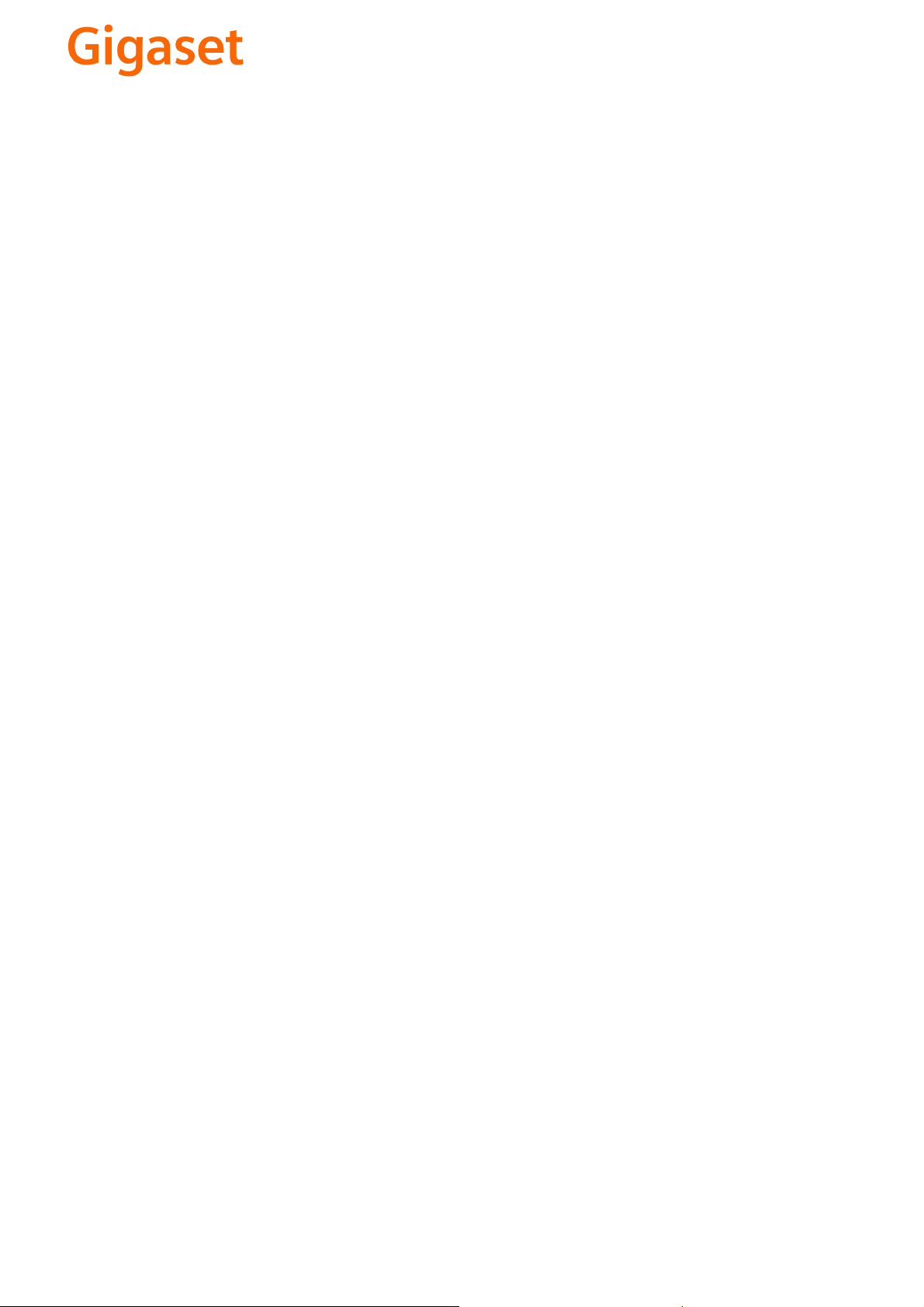
CS Vážení zákazníci,
společnost Gigaset Communications GmbH je právním
nástupcem společnosti Siemens Home and Office
Communication Devices GmbH & Co. KG (SHC), která dále
přejala segment produktů Gigaset společnosti Siemens AG.
Jakékoli prohlášení společnosti Siemens AG nebo SHC, které
naleznete v uživatelských příručkách, je třeba považovat za
prohlášení společnosti Gigaset Communications GmbH.
Doufáme, že jste s produkty Gigaset spokojeni.
SK Vážený zákazník,
Spoločnosť Gigaset Communications GmbH je právnym
nástupcom spoločnosti Siemens Home and Office
Communication Devices GmbH & Co. KG (SHC), ktorá zasa
pokračovala v činnosti divízie Gigaset spoločnosti Siemens
AG. Z tohto dôvodu je potrebné všetky vyhlásenia
spoločnosti Siemens AG alebo SHC, ktoré sa nachádzajú v
používateľských príručkách, chápať ako vyhlásenia
spoločnosti Gigaset Communications GmbH.
Veríme, že budete so zariadením Gigaset spokojní.
PL Szanowny Kliencie,
Firma Gigaset Communications GmbH jest spadkobiercą
prawnym firmy Siemens Home and Office Communication
Devices GmbH & Co. KG (SHC), która z kolei przejęła
segment produktów Gigaset od firmy Siemens AG. Wszelkie
oświadczenia firm Siemens AG i SHC, które można znaleźć
w instrukcjach obsługi, należy traktować jako oświadczenia
firmy Gigaset Communications GmbH.
Życzymy wiele przyjemności z korzystania z produktów
Gigaset.
TR Sayın Müşterimiz,
Gigaset Communications GmbH, Siemens AG'nin Gigaset
işletmesini yürüten Siemens Home and Office
Communication Devices GmbH & Co. KG (SHC)'nin yasal
halefidir. Kullanma kılavuzlarında bulunan ve Siemens AG
veya SHC tarafından yapılan bildiriler Gigaset
Communications GmbH tarafından yapılmış bildiriler olarak
algılanmalıdır.
Gigaset'ten memnun kalmanızı ümit ediyoruz.
RO Stimate client,
Gigaset Communications GmbH este succesorul legal al
companiei Siemens Home and Office Communication
Devices GmbH & Co. KG (SHC), care, la rândul său, a
continuat activitatea companiei Gigaset a Siemens AG.
Orice afirmaţii efectuate de Siemens AG sau SHC şi incluse
în ghidurile de utilizare vor fi, prin urmare, considerate a
aparţine Gigaset Communications GmbH.
Sperăm ca produsele Gigaset să fie la înălţimea dorinţelor
dvs.
SR Poštovani potrošaču,
Gigaset Communications GmbH je pravni naslednik
kompanije Siemens Home and Office Communication
Devices GmbH & Co. KG (SHC), kroz koju je nastavljeno
poslovanje kompanije Gigaset kao dela Siemens AG. Stoga
sve izjave od strane Siemens AG ili SHC koje se mogu naći u
korisničkim uputstvima treba tuma
Gigaset Communications GmbH.
Nadamo se da ćete uživati u korišćenju svog Gigaset
uređaja.
BG Уважаеми потребители,
Gigaset Communications GmbH е правоприемникът на
Siemens Home and Office Communication Devices GmbH
& Co. KG (SHC), която на свой ред продължи бизнеса на
подразделението Siemens AG. По тази причина
всякакви изложения, направени от Siemens AG или
SHC, които се намират в ръководствата за
потребителя, следва да се разбират като изложения на
Gigaset Communications GmbH.
Надяваме се да ползвате с удоволствие вашия Gigaset.
izjave kompanije
čiti kao
RU Уважаемыи покупатель!
Компания Gigaset Communications GmbH является
правопреемником компании Siemens Home and Office
Communication Devices GmbH & Co. KG (SHC), которая,
ою очередь, приняла подразделение Gigaset в свое
в св
управление от компании Siemens AG. Поэтому любые
заявления, сделанные от имени компании Siemens AG
или SHC и встречающиеся в руководствах
пользователя, должны восприниматься как заявления
компании Gigaset Communications GmbH.
Мы надеемся, что продукты Gigaset удовлетворяют
вашим требованиям.
HU T
isztelt Vásárló!
A Siemens Home and Communication Devices GmbH & Co.
KG (SHC) törvényes jogutódja a Gigaset Communications
GmbH, amely a Siemens AG Gigaset üzletágának utódja.
Ebből következően a Siemens AG vagy az SHC felhasználói
kézikönyveiben található bármely kijelentést a Gigaset
Communications GmbH kijelentésének kell tekinteni.
Reméljük, megelégedéssel használja Gigaset készülékét.
Issued by
Gigaset Communications GmbH
Schlavenhorst 66, D-46395 Bocholt
Gigaset Communications GmbH is a trademark
licensee of Siemens AG
© Gigaset Communications GmbH 2008
All rights reserved.
Subject to availability. Rights of modifications
reserved.
www.gigaset.com

Erste Schritte
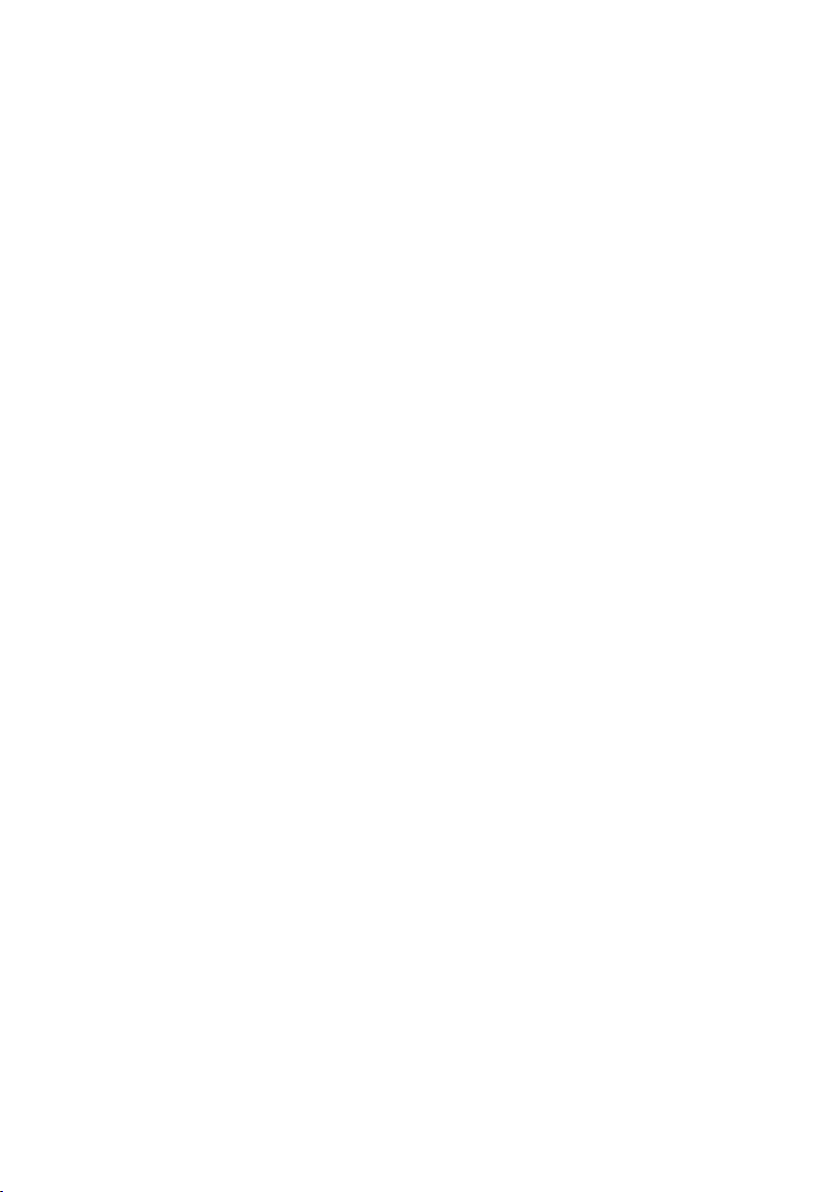
II
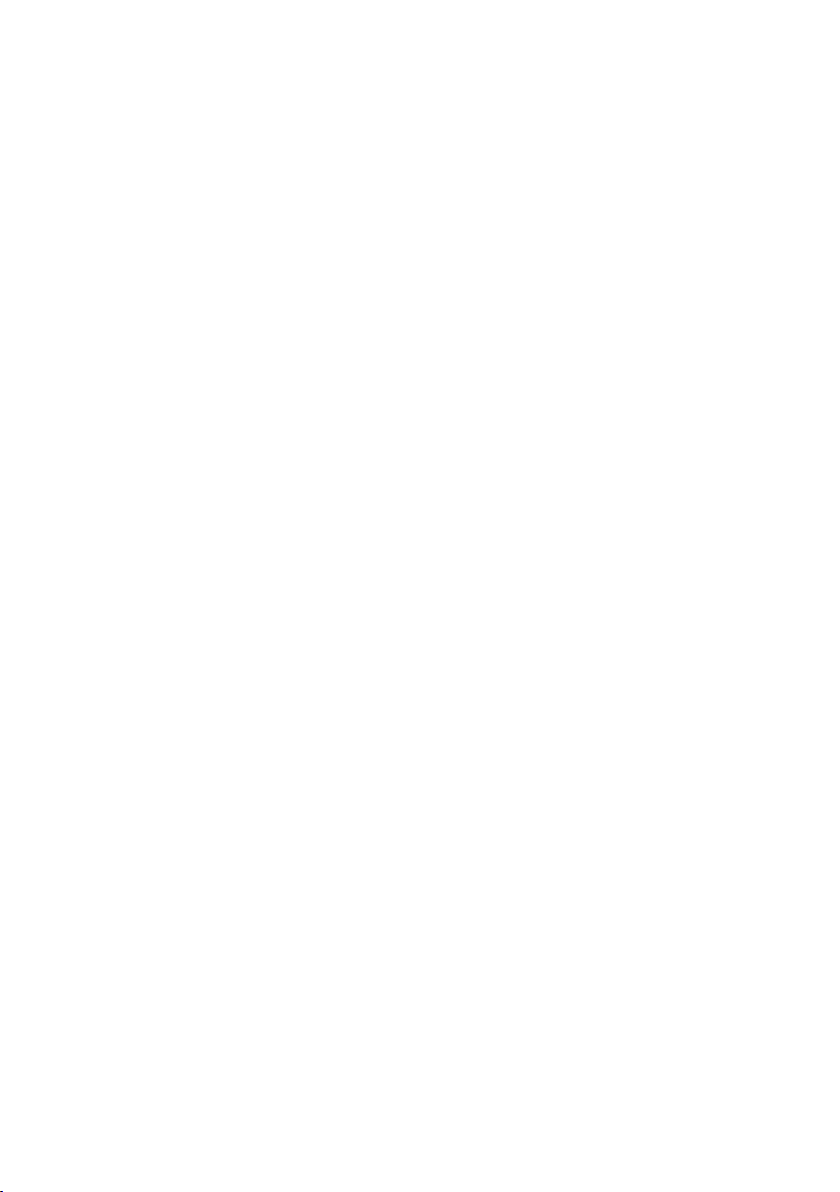
Inhalt
Inhalt
Das Gigaset SX553 WLAN dsl . . . . . . . . . . . . . . . . . . 5
Lokale Netzwerke mit Gigaset-Produkten . . . . . . . . . . . . . . . . . . . . . . . . . . . . . . . . . . . 6
Kabelgebundenes lokales Netzwerk (Ethernet) . . . . . . . . . . . . . . . . . . . . . . . . . . . 7
Kabelloses lokales Netzwerk (WLAN) . . . . . . . . . . . . . . . . . . . . . . . . . . . . . . . . . . . 8
Kabelloses Netzwerk (WLAN) mit einem Ethernet (LAN) verbinden . . . . . . . . . . 10
Erweiterung des kabellosen Netzwerkes mittels eines Repeaters . . . . . . . . . . . . 11
Internet-Telefonie und Anschluss von analogen Telefonen . . . . . . . . . . . . . . . . . . . . 12
Leistungsmerkmale und Anwendungsmöglichkeiten . . . . . . . . . . . . . . . . . . . . . . . . . 13
Erste Schritte . . . . . . . . . . . . . . . . . . . . . . . . . . . . . . 15
Packungsinhalt . . . . . . . . . . . . . . . . . . . . . . . . . . . . . . . . . . . . . . . . . . . . . . . . . . . . . . . 15
Systemanforderungen . . . . . . . . . . . . . . . . . . . . . . . . . . . . . . . . . . . . . . . . . . . . . . . . . 15
Überblick über die Installationsschritte . . . . . . . . . . . . . . . . . . . . . . . . . . . . . . . . . . . . 16
Gigaset SX553 WLAN dsl aufstellen . . . . . . . . . . . . . . . . . . . . . . . . . . . . . . . . . . . . . . 17
Gigaset SX553 WLAN dsl anschließen und einschalten . . . . . . . . . . . . . . . . . . . . . . . 18
Anschlüsse auf der Rückseite . . . . . . . . . . . . . . . . . . . . . . . . . . . . . . . . . . . . . . . . . 18
Anschließen an den Datenanschluss des Splitters . . . . . . . . . . . . . . . . . . . . . . . . 19
Anschließen an den Telefonanschluss . . . . . . . . . . . . . . . . . . . . . . . . . . . . . . . . . . 20
Anschließen an das Telefon . . . . . . . . . . . . . . . . . . . . . . . . . . . . . . . . . . . . . . . . . . 21
Anschließen an den PC . . . . . . . . . . . . . . . . . . . . . . . . . . . . . . . . . . . . . . . . . . . . . 22
Anschließen an das Stromnetz . . . . . . . . . . . . . . . . . . . . . . . . . . . . . . . . . . . . . . . 23
Einschalten . . . . . . . . . . . . . . . . . . . . . . . . . . . . . . . . . . . . . . . . . . . . . . . . . . . . . . . 24
Betriebszustand prüfen . . . . . . . . . . . . . . . . . . . . . . . . . . . . . . . . . . . . . . . . . . . . . 25
Netzwerkkonfiguration der PCs . . . . . . . . . . . . . . . . . . . . . . . . . . . . . . . . . . . . . . . . . . 26
Grundeinstellungen vornehmen . . . . . . . . . . . . . . . . . . . . . . . . . . . . . . . . . . . . . . . . . 26
Weitere PCs anschließen und konfigurieren (optional) . . . . . . . . . . . . . . . . . . . . . . . . 27
Die Bedienoberfläche . . . . . . . . . . . . . . . . . . . . . . . 28
Bedienoberfläche starten . . . . . . . . . . . . . . . . . . . . . . . . . . . . . . . . . . . . . . . . . . . . . . 28
Die Startseite . . . . . . . . . . . . . . . . . . . . . . . . . . . . . . . . . . . . . . . . . . . . . . . . . . . . . . . . 29
Eine Sprache auswählen . . . . . . . . . . . . . . . . . . . . . . . . . . . . . . . . . . . . . . . . . . . . . . . 31
Manuelle Verbindung zum Internet herstellen . . . . . . . . . . . . . . . . . . . . . . . . . . . . . . 32
Elemente der Bedienoberfläche . . . . . . . . . . . . . . . . . . . . . . . . . . . . . . . . . . . . . . . . . 33
Grundeinstellungen . . . . . . . . . . . . . . . . . . . . . . . . . 34
Regionale Einstellungen . . . . . . . . . . . . . . . . . . . . . . . . . . . . . . . . . . . . . . . . . . . . . . . 35
Internetverbindungen konfigurieren . . . . . . . . . . . . . . . . . . . . . . . . . . . . . . . . . . . . . . 36
Telefonie . . . . . . . . . . . . . . . . . . . . . . . . . . . . . . . . . . . . . . . . . . . . . . . . . . . . . . . . . . . 39
Zusammenfassung . . . . . . . . . . . . . . . . . . . . . . . . . . . . . . . . . . . . . . . . . . . . . . . . . . . 40
1
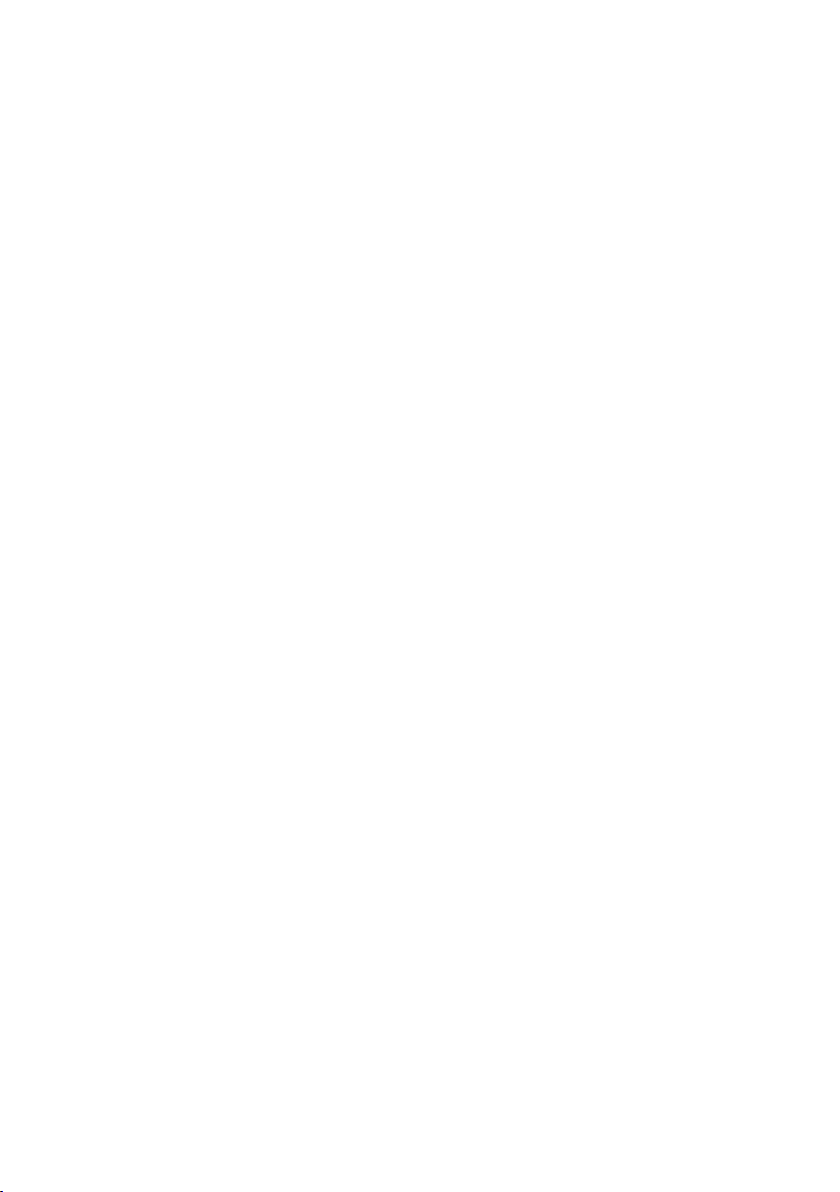
Inhalt
Sicherheitseinstellungen . . . . . . . . . . . . . . . . . . . . 41
Ein Kennwort zuweisen . . . . . . . . . . . . . . . . . . . . . . . . . . . . . . . . . . . . . . . . . . . . . . . . 42
SSID . . . . . . . . . . . . . . . . . . . . . . . . . . . . . . . . . . . . . . . . . . . . . . . . . . . . . . . . . . . . . . . 43
Sicherheitsfunktionen für das kabellose Netzwerk einrichten . . . . . . . . . . . . . . . . . . 44
WPA2/WPA mit vorinstalliertem Schlüssel (PSK) . . . . . . . . . . . . . . . . . . . . . . . . . . 45
WEP-Verschlüsselung . . . . . . . . . . . . . . . . . . . . . . . . . . . . . . . . . . . . . . . . . . . . . . . 46
Zugangskontrolle innerhalb des kabellosen Netzwerks . . . . . . . . . . . . . . . . . . . . . . . 48
Einstellungen speichern . . . . . . . . . . . . . . . . . . . . . . . . . . . . . . . . . . . . . . . . . . . . . . . 50
Erweiterte Einstellungen konfigurieren . . . . . . . . 51
Internet . . . . . . . . . . . . . . . . . . . . . . . . . . . . . . . . . . . . . . . . . . . . . . . . . . . . . . . . . . . .52
Internetauswahl . . . . . . . . . . . . . . . . . . . . . . . . . . . . . . . . . . . . . . . . . . . . . . . . . . . 53
Internetverbindung . . . . . . . . . . . . . . . . . . . . . . . . . . . . . . . . . . . . . . . . . . . . . . . . 54
DNS-Server . . . . . . . . . . . . . . . . . . . . . . . . . . . . . . . . . . . . . . . . . . . . . . . . . . . . . . . 57
MAC-Adresse . . . . . . . . . . . . . . . . . . . . . . . . . . . . . . . . . . . . . . . . . . . . . . . . . . . . . 58
Zeit- & Volumenkontrolle . . . . . . . . . . . . . . . . . . . . . . . . . . . . . . . . . . . . . . . . . . . . 59
Firewall . . . . . . . . . . . . . . . . . . . . . . . . . . . . . . . . . . . . . . . . . . . . . . . . . . . . . . . . . . . . .61
Hackerabwehr . . . . . . . . . . . . . . . . . . . . . . . . . . . . . . . . . . . . . . . . . . . . . . . . . . . . 62
Zugangskontrolle für das Internet einrichten . . . . . . . . . . . . . . . . . . . . . . . . . . . . 65
NAT-Funktion einrichten . . . . . . . . . . . . . . . . . . . . . . . . . . . . . . . . . . . . . . . . . . . . . . . 68
Port-Triggering . . . . . . . . . . . . . . . . . . . . . . . . . . . . . . . . . . . . . . . . . . . . . . . . . . . . 70
Port-Forwarding . . . . . . . . . . . . . . . . . . . . . . . . . . . . . . . . . . . . . . . . . . . . . . . . . . . 72
Firewall für ausgewählte PCs öffnen (Exposed Host) . . . . . . . . . . . . . . . . . . . . . . 73
Dynamische DNS . . . . . . . . . . . . . . . . . . . . . . . . . . . . . . . . . . . . . . . . . . . . . . . . . . 74
QoS (Quality of Service) . . . . . . . . . . . . . . . . . . . . . . . . . . . . . . . . . . . . . . . . . . . . 76
LAN-Konfiguration . . . . . . . . . . . . . . . . . . . . . . . . . . . . . . . . . . . . . . . . . . . . . . . . . . . . 77
Einzelnen PCs statische IP-Adressen zuweisen . . . . . . . . . . . . . . . . . . . . . . . . . . . 79
Kabellose Verbindungen konfigurieren . . . . . . . . . . . . . . . . . . . . . . . . . . . . . . . . . . . . 79
Kabellose Sicherheit einrichten . . . . . . . . . . . . . . . . . . . . . . . . . . . . . . . . . . . . . . . 82
WPA2-PSK und WPA2-PSK / WPA-PSK . . . . . . . . . . . . . . . . . . . . . . . . . . . . . . . . . . . 83
WEP-Verschlüsselung . . . . . . . . . . . . . . . . . . . . . . . . . . . . . . . . . . . . . . . . . . . . . . . 85
Zulässige Clients . . . . . . . . . . . . . . . . . . . . . . . . . . . . . . . . . . . . . . . . . . . . . . . . . . 87
Repeater-Funktion (WDS) . . . . . . . . . . . . . . . . . . . . . . . . . . . . . . . . . . . . . . . . . . . 89
Internet-Telefonie (VoIP) einrichten . . . . . . . . . . . . . . . . . . . . . . . . . . . . . . . . . . . . . . 90
VoIP-Einstellungen . . . . . . . . . . . . . . . . . . . . . . . . . . . . . . . . . . . . . . . . . . . . . . . . . 91
ISDN . . . . . . . . . . . . . . . . . . . . . . . . . . . . . . . . . . . . . . . . . . . . . . . . . . . . . . . . . . . . 93
Nebenstellen . . . . . . . . . . . . . . . . . . . . . . . . . . . . . . . . . . . . . . . . . . . . . . . . . . . . . 94
Wählregeln . . . . . . . . . . . . . . . . . . . . . . . . . . . . . . . . . . . . . . . . . . . . . . . . . . . . . . . 95
Kurzwahl . . . . . . . . . . . . . . . . . . . . . . . . . . . . . . . . . . . . . . . . . . . . . . . . . . . . . . . . 98
USB . . . . . . . . . . . . . . . . . . . . . . . . . . . . . . . . . . . . . . . . . . . . . . . . . . . . . . . . . . . . . . . . 99
Datei-Server . . . . . . . . . . . . . . . . . . . . . . . . . . . . . . . . . . . . . . . . . . . . . . . . . . . . . 100
Web-Server . . . . . . . . . . . . . . . . . . . . . . . . . . . . . . . . . . . . . . . . . . . . . . . . . . . . . . 103
Drucker-Server . . . . . . . . . . . . . . . . . . . . . . . . . . . . . . . . . . . . . . . . . . . . . . . . . . . 106
2
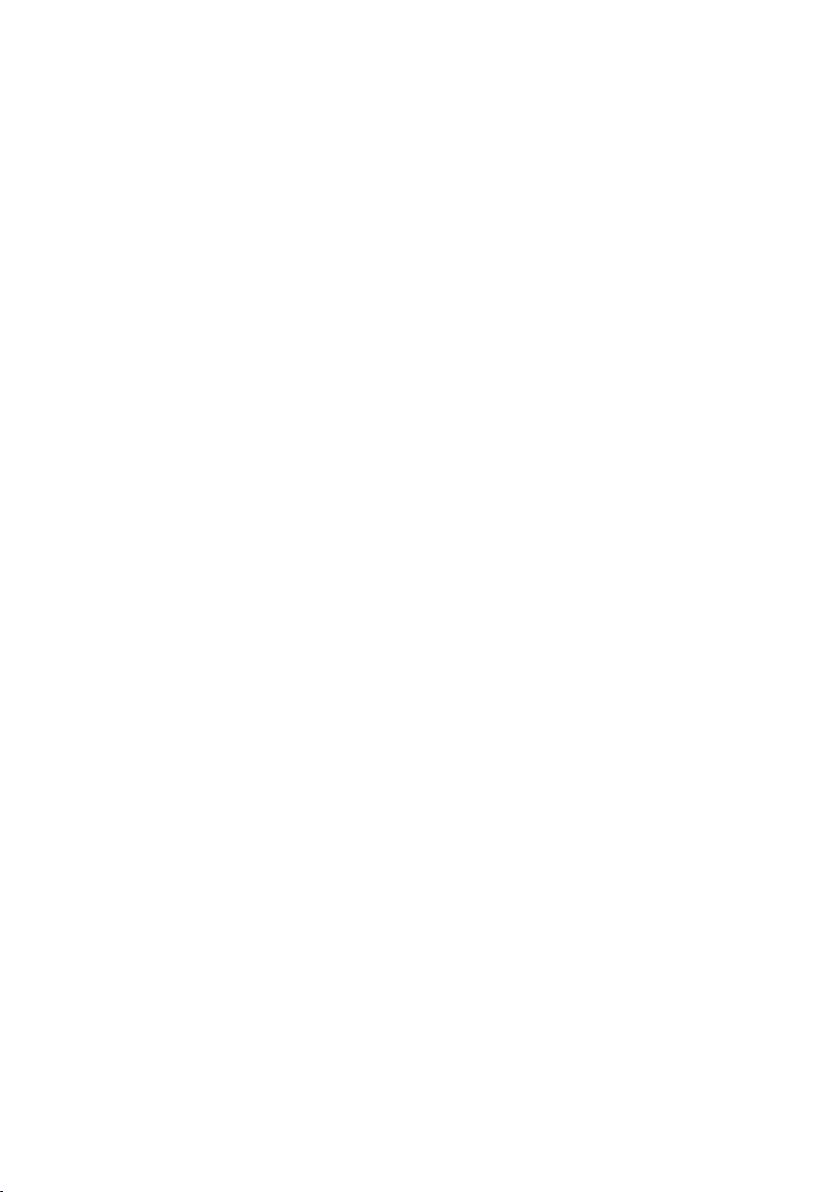
Inhalt
Verwaltung . . . . . . . . . . . . . . . . . . . . . . . . . . . . . . . 107
Regionale Einstellungen . . . . . . . . . . . . . . . . . . . . . . . . . . . . . . . . . . . . . . . . . . . . . . 107
Internetzeit . . . . . . . . . . . . . . . . . . . . . . . . . . . . . . . . . . . . . . . . . . . . . . . . . . . . . . 108
Systemkennwort . . . . . . . . . . . . . . . . . . . . . . . . . . . . . . . . . . . . . . . . . . . . . . . . . . . . 108
Fernverwaltung einrichten . . . . . . . . . . . . . . . . . . . . . . . . . . . . . . . . . . . . . . . . . . . . 109
Konfiguration sichern und wiederherstellen . . . . . . . . . . . . . . . . . . . . . . . . . . . . . . . 111
Konfigurationsdaten sichern . . . . . . . . . . . . . . . . . . . . . . . . . . . . . . . . . . . . . . . . 112
Wiederherstellung durchführen . . . . . . . . . . . . . . . . . . . . . . . . . . . . . . . . . . . . . 112
Auf die Werkseinstellungen zurücksetzen . . . . . . . . . . . . . . . . . . . . . . . . . . . . . . 112
Neustart . . . . . . . . . . . . . . . . . . . . . . . . . . . . . . . . . . . . . . . . . . . . . . . . . . . . . . . . . . . 112
Firmware aktualisieren . . . . . . . . . . . . . . . . . . . . . . . . . . . . . . . . . . . . . . . . . . . . . . . 113
Systemprotokoll . . . . . . . . . . . . . . . . . . . . . . . . . . . . . . . . . . . . . . . . . . . . . . . . . . . . . 114
Statusangaben . . . . . . . . . . . . . . . . . . . . . . . . . . . . 115
Übersicht . . . . . . . . . . . . . . . . . . . . . . . . . . . . . . . . . . . . . . . . . . . . . . . . . . . . . . . . . . 115
Sicherheit . . . . . . . . . . . . . . . . . . . . . . . . . . . . . . . . . . . . . . . . . . . . . . . . . . . . . . . . . . 117
Internet . . . . . . . . . . . . . . . . . . . . . . . . . . . . . . . . . . . . . . . . . . . . . . . . . . . . . . . . . . . 119
Zeit- & Volumenkontrolle . . . . . . . . . . . . . . . . . . . . . . . . . . . . . . . . . . . . . . . . . . . . . . 121
Lokales Netzwerk . . . . . . . . . . . . . . . . . . . . . . . . . . . . . . . . . . . . . . . . . . . . . . . . . . . . 122
Kabelloses Netzwerk . . . . . . . . . . . . . . . . . . . . . . . . . . . . . . . . . . . . . . . . . . . . . . . . . 123
Telefonie . . . . . . . . . . . . . . . . . . . . . . . . . . . . . . . . . . . . . . . . . . . . . . . . . . . . . . . . . . 124
Gerät . . . . . . . . . . . . . . . . . . . . . . . . . . . . . . . . . . . . . . . . . . . . . . . . . . . . . . . . . . . . . 125
Das lokale Netzwerk konfigurieren . . . . . . . . . . . 127
Netzwerkkonfiguration mit Windows XP . . . . . . . . . . . . . . . . . . . . . . . . . . . . . . . . . . 127
Netzwerk konfigurieren . . . . . . . . . . . . . . . . . . . . . . . . . . . . . . . . . . . . . . . . . . . . 128
Computernamen und Arbeitsgruppe wählen . . . . . . . . . . . . . . . . . . . . . . . . . . . 131
Netzwerkeinstellungen überprüfen und Installationsvorgang abschließen . . . . 131
TCP/IP-Einstellungen . . . . . . . . . . . . . . . . . . . . . . . . . . . . . . . . . . . . . . . . . . . . . . 132
HTTP Proxy deaktivieren . . . . . . . . . . . . . . . . . . . . . . . . . . . . . . . . . . . . . . . . . . . 135
Popup-Blocker konfigurieren . . . . . . . . . . . . . . . . . . . . . . . . . . . . . . . . . . . . . . . . 135
TCP/IP-Einstellungen mit dem Gigaset SX553 WLAN dsl synchronisieren . . . . . 136
Netzwerkkonfiguration mit Windows 2000 . . . . . . . . . . . . . . . . . . . . . . . . . . . . . . . 137
Netzwerkdienste installieren . . . . . . . . . . . . . . . . . . . . . . . . . . . . . . . . . . . . . . . . 137
Computernamen und Arbeitsgruppe wählen . . . . . . . . . . . . . . . . . . . . . . . . . . . 138
TCP/IP-Protokoll installieren . . . . . . . . . . . . . . . . . . . . . . . . . . . . . . . . . . . . . . . . . 139
TCP/IP-Einstellungen . . . . . . . . . . . . . . . . . . . . . . . . . . . . . . . . . . . . . . . . . . . . . . 141
HTTP-Proxy deaktivieren . . . . . . . . . . . . . . . . . . . . . . . . . . . . . . . . . . . . . . . . . . . 143
Popup-Blocker deaktivieren . . . . . . . . . . . . . . . . . . . . . . . . . . . . . . . . . . . . . . . . . 143
TCP/IP-Einstellungen mit dem Gigaset SX553 WLAN dsl synchronisieren . . . . . 144
Netzwerkkonfiguration mit Windows 98, 98 SE, ME . . . . . . . . . . . . . . . . . . . . . . . . 145
PC als Client für Microsoft-Netzwerk einrichten . . . . . . . . . . . . . . . . . . . . . . . . . 145
Computernamen und Arbeitsgruppe wählen . . . . . . . . . . . . . . . . . . . . . . . . . . . 146
TCP/IP-Protokoll installieren . . . . . . . . . . . . . . . . . . . . . . . . . . . . . . . . . . . . . . . . . 147
TCP/IP-Einstellungen vornehmen . . . . . . . . . . . . . . . . . . . . . . . . . . . . . . . . . . . . . 148
HTTP-Proxy deaktivieren . . . . . . . . . . . . . . . . . . . . . . . . . . . . . . . . . . . . . . . . . . . 152
3
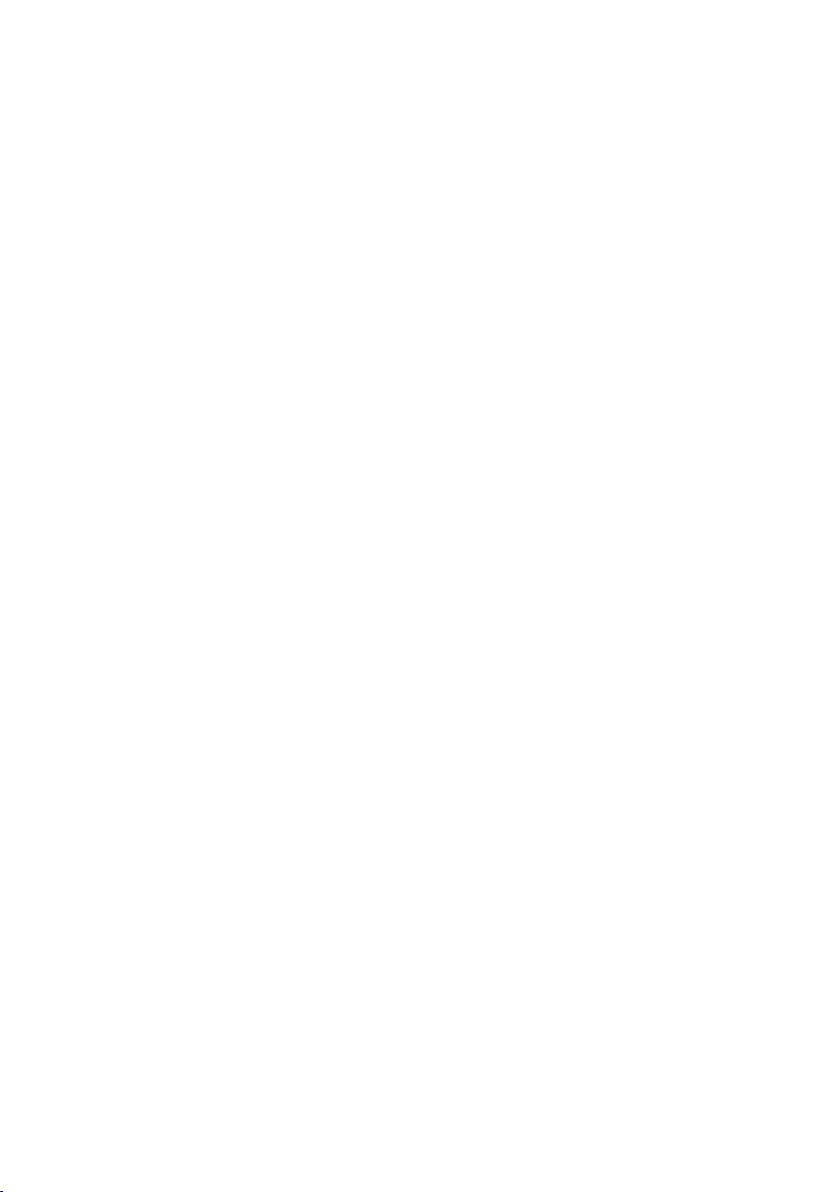
Inhalt
Popup-Blocker deaktivieren . . . . . . . . . . . . . . . . . . . . . . . . . . . . . . . . . . . . . . . . . 152
TCP/IP-Einstellungen mit dem Gigaset SX553 WLAN dsl synchronisieren . . . . . 153
Verbindung zum Gigaset SX553 WLAN dsl prüfen . . . . . . . . . . . . . . . . . . . . . . . . . . 154
Druckerport für Netzwerkdrucker installieren . . 155
Einführung . . . . . . . . . . . . . . . . . . . . . . . . . . . . . . . . . . . . . . . . . . . . . . . . . . . . . . . . . 155
Standard TCP/IP-Druckerport unter Windows XP/2000 installieren . . . . . . . . . . . . . 155
Spätere Installation eines Druckers an den TCP/IP-Port . . . . . . . . . . . . . . . . . . . . . . . 161
Druckertreiber unter Windows 98 SE oder ME installieren . . . . . . . . . . . . . . . . . . . . 162
Hinweise zum Einrichten eines Druckers am PC . . . . . . . . . . . . . . . . . . . . . . . . . . . . 163
Anhang . . . . . . . . . . . . . . . . . . . . . . . . . . . . . . . . . . 165
Fehlersuche . . . . . . . . . . . . . . . . . . . . . . . . . . . . . . . . . . . . . . . . . . . . . . . . . . . . . . . . 165
Spezifikationen . . . . . . . . . . . . . . . . . . . . . . . . . . . . . . . . . . . . . . . . . . . . . . . . . . . . . 169
Zulassung . . . . . . . . . . . . . . . . . . . . . . . . . . . . . . . . . . . . . . . . . . . . . . . . . . . . . . . . . . 170
Entsorgen . . . . . . . . . . . . . . . . . . . . . . . . . . . . . . . . . . . . . . . . . . . . . . . . . . . . . . . . . . 171
Kundenservice (Customer Care) . . . . . . . . . . . . . . . . . . . . . . . . . . . . . . . . . . . . . . . . 172
Garantie-Urkunde Deutschland . . . . . . . . . . . . . . . . . . . . . . . . . . . . . . . . . . . . . . . . . 173
Garantie-Urkunde Österreich . . . . . . . . . . . . . . . . . . . . . . . . . . . . . . . . . . . . . . . . . . . 174
Garantieurkunde Schweiz . . . . . . . . . . . . . . . . . . . . . . . . . . . . . . . . . . . . . . . . . . . . . 175
Garantie-Urkunde Belgien . . . . . . . . . . . . . . . . . . . . . . . . . . . . . . . . . . . . . . . . . . . . . 176
Glossar . . . . . . . . . . . . . . . . . . . . . . . . . . . . . . . . . . . 177
Stichwörter . . . . . . . . . . . . . . . . . . . . . . . . . . . . . . . 191
4
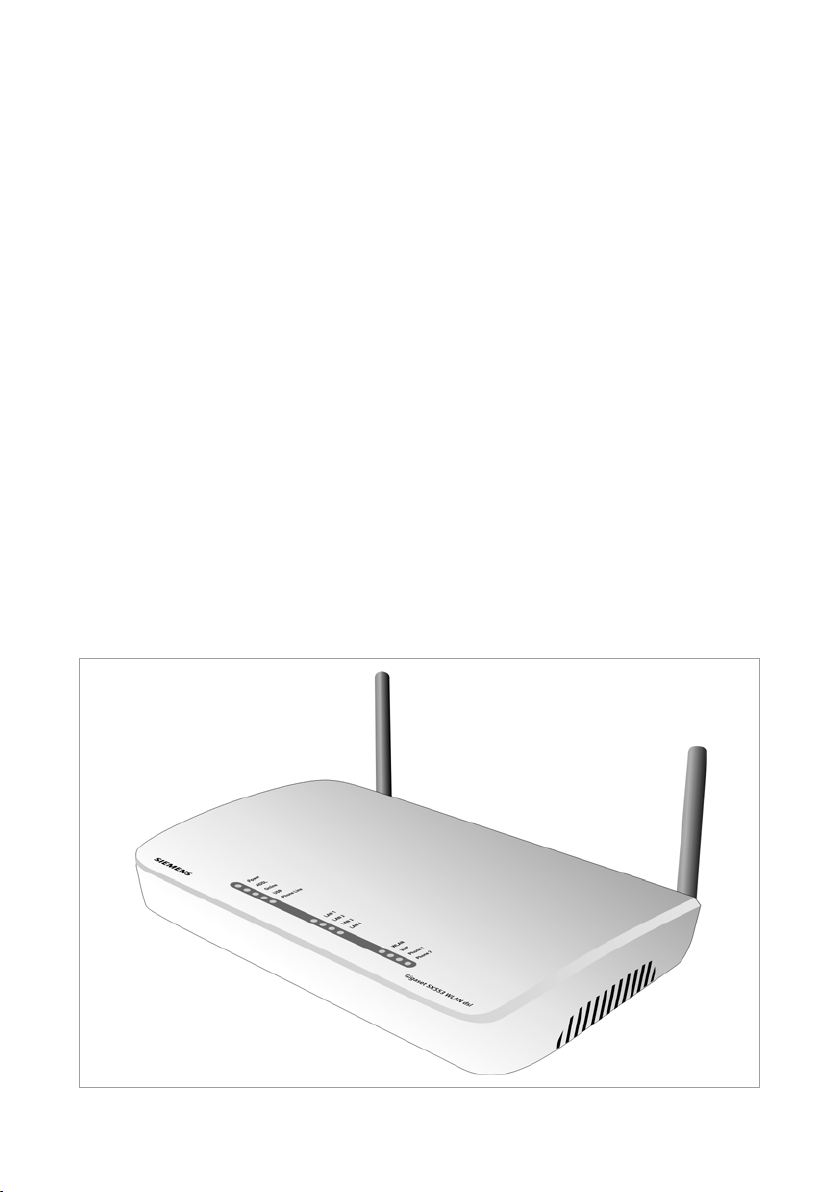
Das Gigaset SX553 WLAN dsl
Das Gigaset SX553 WLAN dsl
Das Gigaset SX553 WLAN dsl ist ein leistungsstarkes und dennoch einfaches Gerät für
die Verbindung Ihres PCs oder Ihres lokalen Netzwerks (LAN) mit dem Internet (über
DSL). Es enthält ein integriertes ADSL-Modem zum einfachen Internetanschluss des
Geräts.
Sie können Ihren PC kabellos an das Gigaset SX553 WLAN dsl anschließen und ein kabel-
loses lokales Netzwerk (WLAN) aufbauen. Dabei unterstützt das Gerät Super G-Technologie. Die Übertragungsrate im lokalen kabellosen Netz kann damit durch Kanalbündelung bis auf 108 Mbps gesteigert werden. Zur Sicherheit Ihres Netzwerks kann der Funkverkehr nach WPA-Standard oder nach 64-/128-Bit WEP verschlüsselt werden.
Das Gigaset SX553 WLAN dsl bietet außerdem die Funktionen einer Telefonanlage für
Internet-Telefonie (VoIP) und Festnetzttelefonie, an die Sie bis zu zwei herkömmliche
analoge Endgeräte anschließen können. Über diese analogen Telefone können Sie
sowohl über das Internet telefonieren als auch einen bereits vorhandenen analogen
oder ISDN-Telefonanschluss nutzen.
Das Gigaset SX553 WLAN dsl ermöglicht mehreren Benutzern gleichzeitig Internetzugang. Dabei kann ein Einzelbenutzerkonto gemeinsam genutzt werden, wenn dies von
Ihrem Internet-Dienstanbieter zugelassen ist. Wenn Sie mit geringstmöglichen Kosten
im Internet surfen und über das Internet telefonieren wollen, ist das Gigaset SX553
WLAN dsl eine bequeme und einfache Lösung.
Das Gigaset SX553 WLAN dsl enthält zahlreiche Funktionen und ist selbst für einen
Laien leicht zu handhaben. Sie können es innerhalb von wenigen Minuten konfigurieren und in Betrieb nehmen.
5
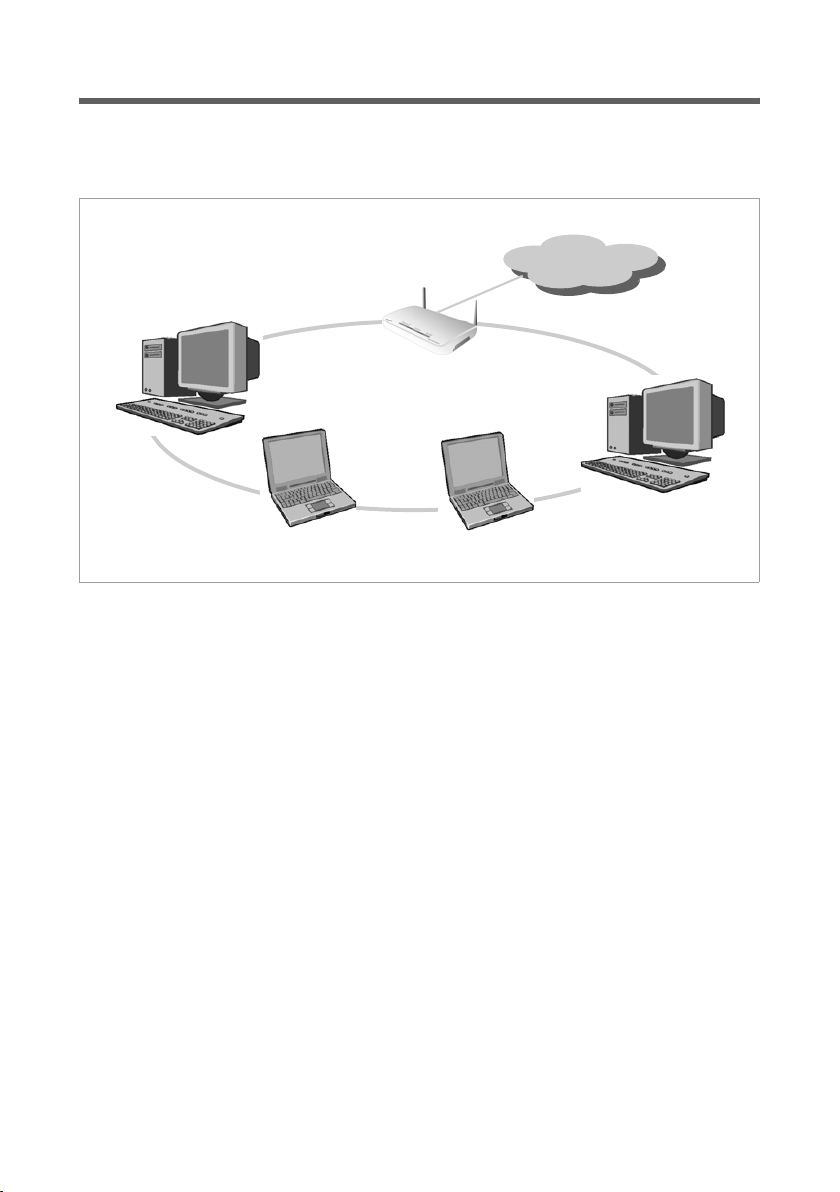
Das Gigaset SX553 WLAN dsl
Lokale Netzwerke mit Gigaset-Produkten
Mit Hilfe des Gigaset SX553 WLAN dsl können Sie ein lokales Netzwerk einrichten, z. B.
ein Heimnetzwerk. Alle PCs in diesem Netzwerk können miteinander kommunizieren
und haben Zugang zum Internet.
Gigaset SX553 WLAN dsl
Windows ME
Internet
Windows 2000
lokales Netzwerk
Windows XP
Windows 98 SE
Sie haben verschiedene Möglichkeiten, das Netzwerk mit einem Gigaset SX553 WLAN
dsl aufzubauen. Sie können
u ein kabelgebundenes lokales Netzwerk (Ethernet) einrichten und den angeschlosse-
nen PCs den Zugang zum Internet ermöglichen (s. S. 7),
u ein kabelloses lokales Netzwerk (WLAN) einrichten und den angeschlossenen PCs
den Zugang zum Internet ermöglichen (s. S. 8),
u ein lokales Netzwerk einrichten, das aus kabellosen und kabelgebundenen Netz-
werkkomponenten besteht (s. S. 10).
6
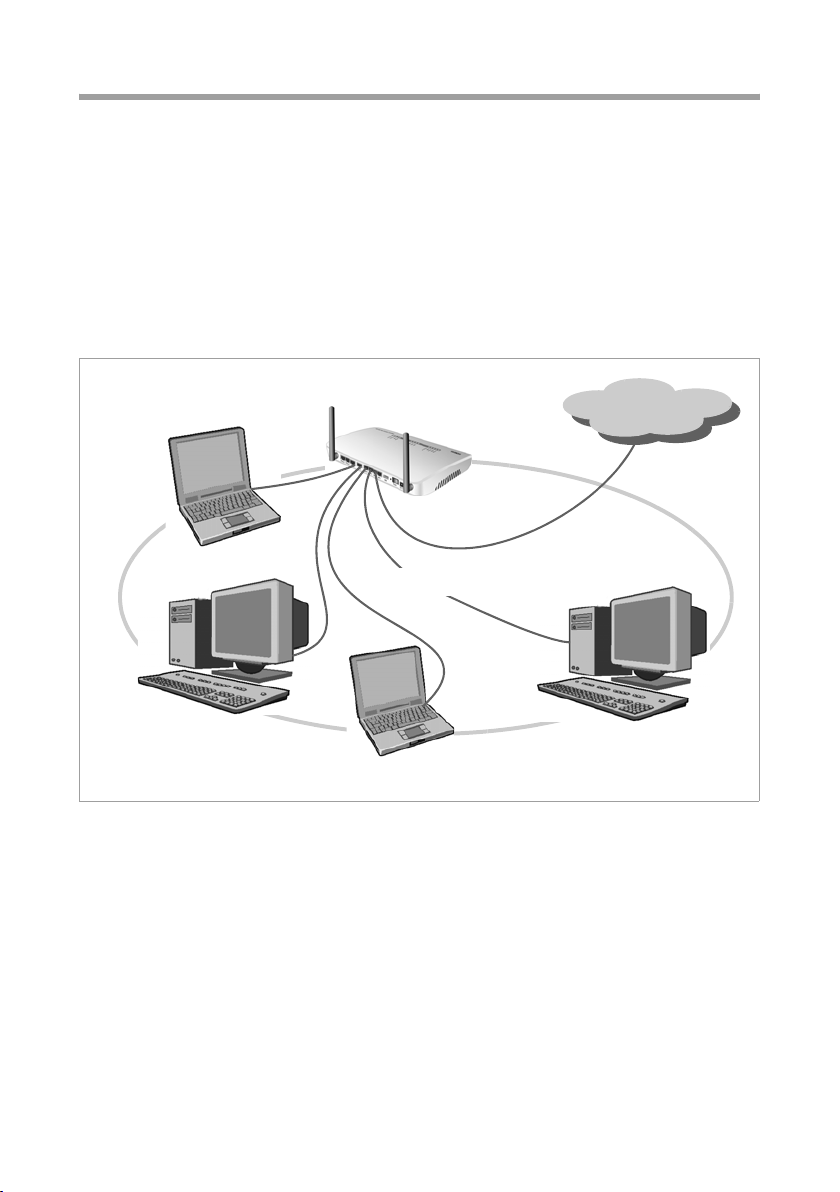
Das Gigaset SX553 WLAN dsl
Kabelgebundenes lokales Netzwerk (Ethernet)
In einem kabelgebundenen lokalen Netzwerk kommunizieren PCs untereinander über
ein Ethernet-Kabel. Bei Einsatz des Gigaset SX553 WLAN dsl stellt dieses die Verbindung
zwischen den PCs her. Dazu hat es vier Ethernet-LAN-Anschlüsse zum Anschluss von
vier PCs. Die PCs müssen mit einem Netzwerkanschluss (Ethernet) ausgestattet sein.
Neue PCs sind häufig bereits mit diesem Anschluss ausgestattet. An älteren PCs muss
eine Ethernet-Netzwerkarte installiert werden. Die Verbindung zwischen PC und Ethernet-LAN-Anschluss des Gigaset SX553 WLAN dsl wird über ein Ethernet-Kabel (CAT5)
hergestellt. Eines wird mitgeliefert. Weitere Ethernet-Kabel erhalten Sie im Fachhandel.
Das Gigaset SX553 WLAN dsl ermöglicht allen PCs gleichzeitig den Zugang zum Internet.
Internet
Ethernet
7
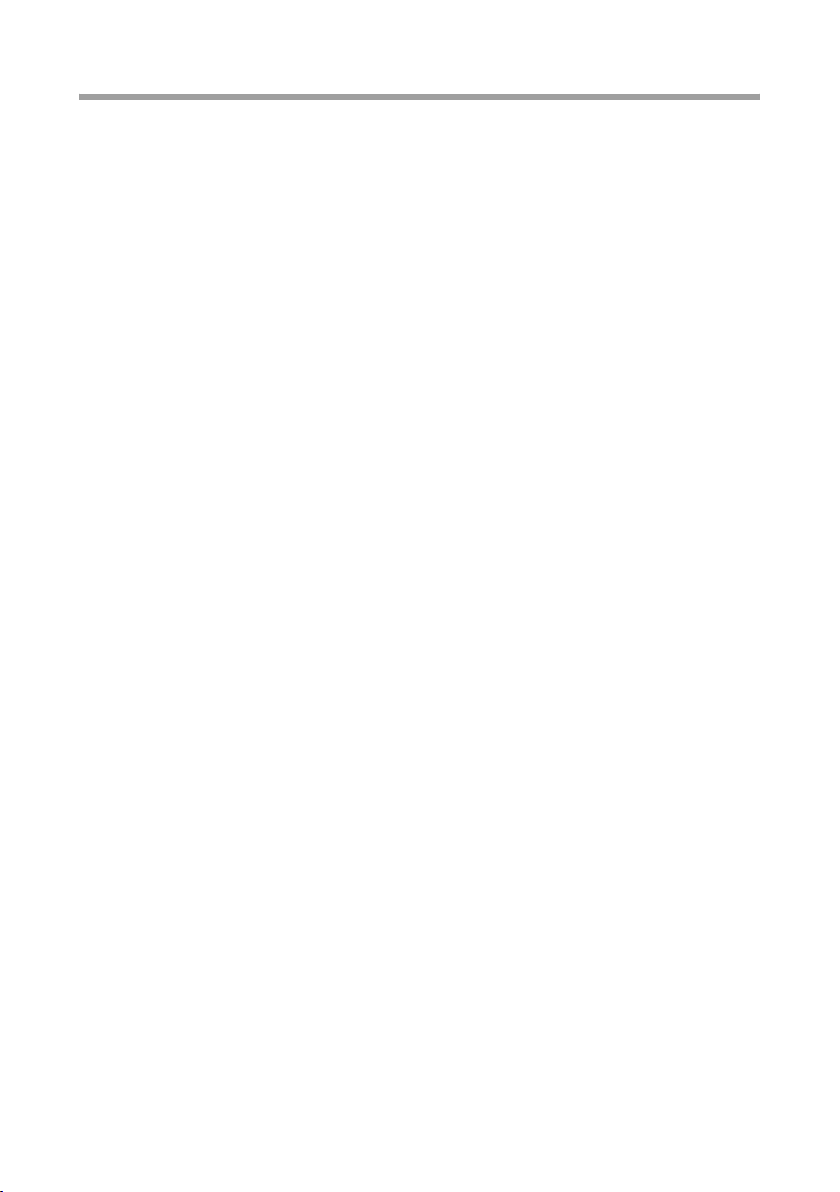
Das Gigaset SX553 WLAN dsl
Kabelloses lokales Netzwerk (WLAN)
In einem kabellosen lokalen Netzwerk (WLAN) sind die PCs kabellos miteinander verbunden. Die PCs müssen dazu mit einem kabellosen Netzwerkadapter (WLAN-Adapter)
ausgestattet sein, z. B. einen Gigaset USB Adapter 108.
Für kabellose Netzwerke unterscheiden wir zwei Betriebsarten:
u Infrastruktur-Modus
u Ad-hoc-Modus
Infrastruktur-Modus
Der Infrastruktur-Modus verbindet kabellose und kabelgebundene Netzwerke
miteinander. Neben den mobilen Stationen benötigt der Infrastruktur-Modus einen
Access Point, beispielsweise das Gigaset SX553 WLAN dsl. Im Infrastruktur-Modus kommunizieren die Stationen im Netzwerk stets über diesen Access Point miteinander. Der
Access Point richtet das kabellose Netzwerk dauerhaft ein. Jede Station, die Teil des
kabellosen Netzwerks sein möchte, muss sich erst beim Access Point registrieren, bevor
ein Datenaustausch möglich ist. Durch den Einsatz eines Access Points erhöht sich auch
die Reichweite des kabellosen Netzwerks.
Der Access Point stellt die Verbindung zwischen den mobilen Stationen des kabellosen
Netzwerks und einem kabelgebundenen LAN (Ethernet) oder dem Internet her. In diesem Fall wird dies als Router-Funktionalität des Geräts bezeichnet. Der Router sendet
Datenpakete, die nicht an Stationen im Netzwerk adressiert sind, nach „außen“ und
leitet die von „außen“ kommenden Datenpakete an die entsprechende Station im
Netzwerk weiter.
Mit dem Gigaset SX553 WLAN dsl verbinden Sie
u kabellos vernetzte PCs mit dem Internet und
u kabellos vernetzte PCs mit einem Ethernet-Netzwerk.
Der Infrastruktur-Modus stellt die Standardkonfiguration des Gigaset SX553 WLAN dsl
dar.
Ad-hoc-Modus
Ein Ad-hoc-Netzwerk ist ein kabelloses Netzwerk, das ohne Access Point oder Router
eingerichtet wird. Die mobilen Netzkomponenten, die direkt und kabellos miteinander
kommunizieren, formen das Netzwerk „ad hoc“, also bei Bedarf. Alle Stationen im Netzwerk sind gleichberechtigt. Anwendungsgebiete für Ad-hoc-Netzwerke finden sich
überall dort, wo Kommunikationsnetze schnell und ohne existierende Netzinfrastruktur
aufgebaut werden sollen und die Teilnehmer mobil sind.
8
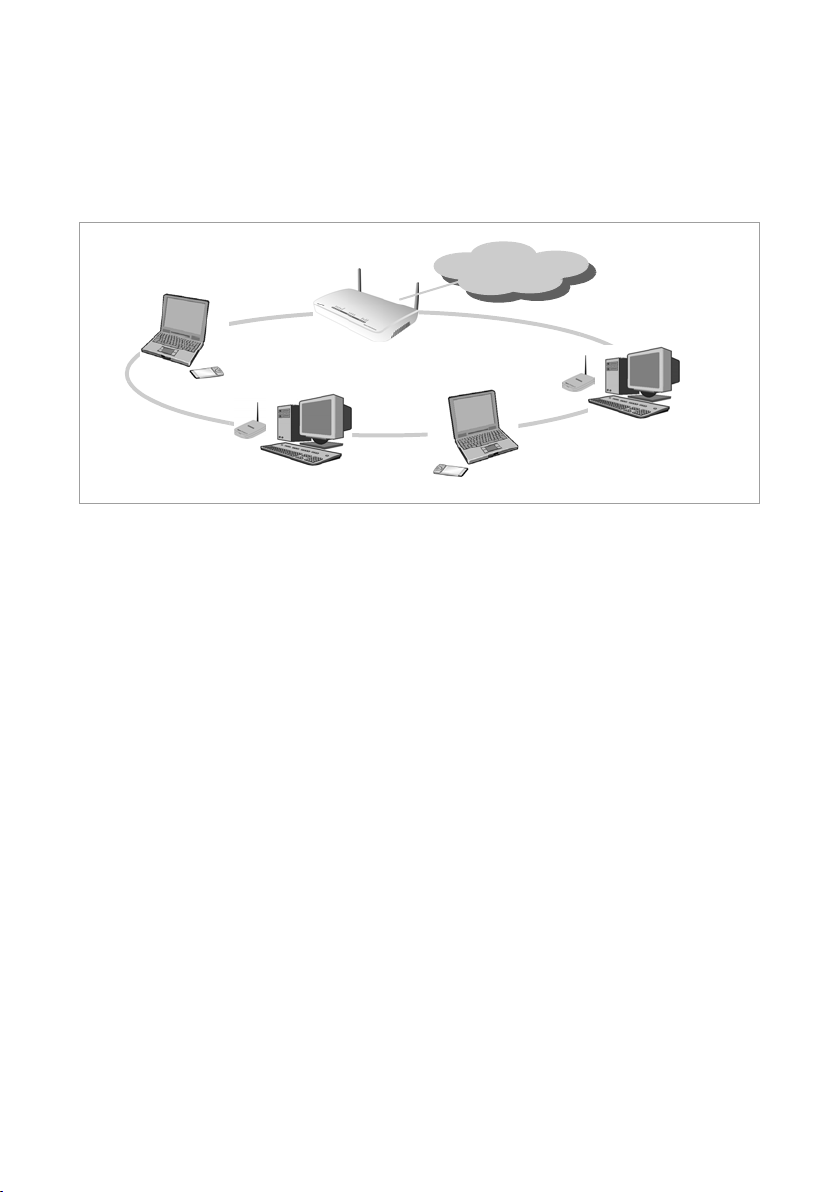
Das Gigaset SX553 WLAN dsl
Kabellose Netzwerke mit dem Internet verbinden
Das Gigaset SX553 WLAN dsl ermöglicht über seine ADSL-Schnittstelle den gleichzeitigen Zugang aller Stationen seines lokalen Netzwerks zum Internet. Um diese Funktionalität nutzen zu können, benötigen Sie einen DSL-Anschluss, den Sie von einem Internet-Dienstanbieter erhalten. Informieren Sie sich, ob Ihr Dienstanbieter den parallelen
Zugang mehrerer PCs unterstützt.
(((
(((
)))(((
Internet
)))(((
(((
(((
9
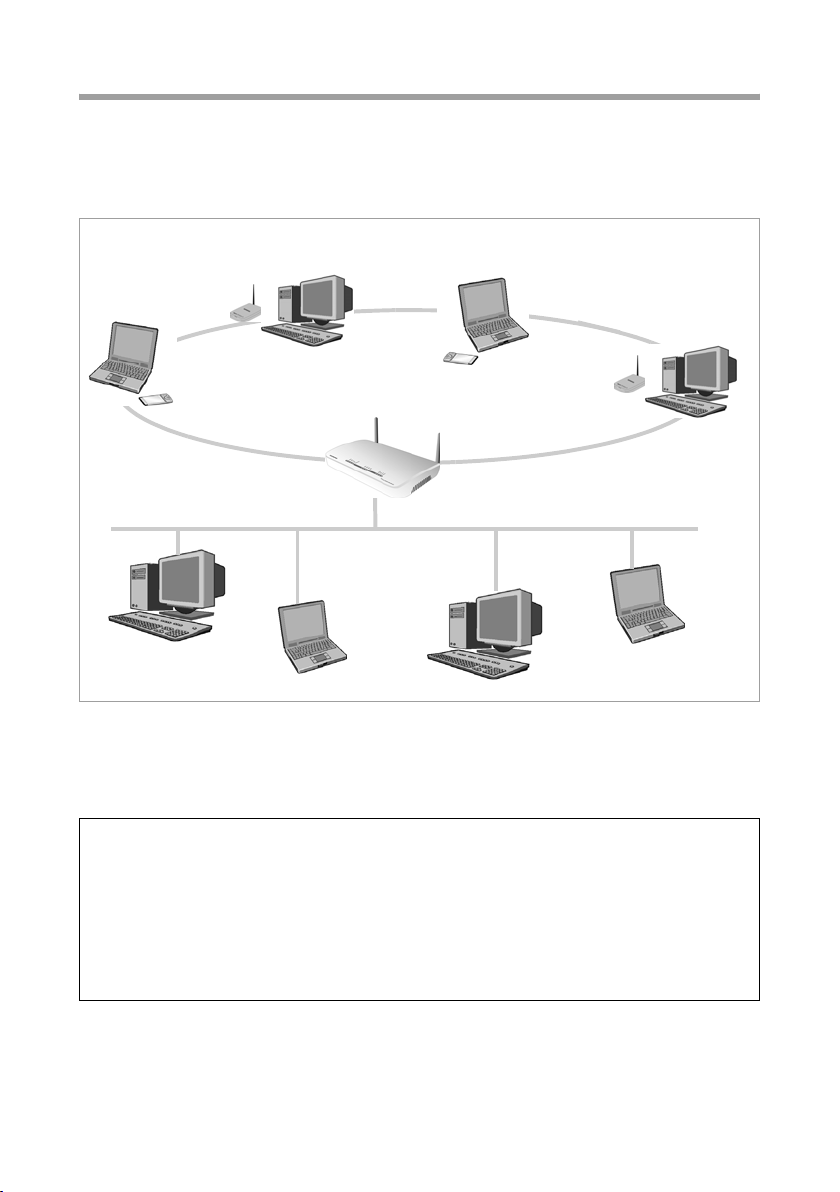
Das Gigaset SX553 WLAN dsl
Kabelloses Netzwerk (WLAN) mit einem Ethernet (LAN) verbinden
Kabellose Netzwerke können problemlos mit bestehenden Ethernet-Netzwerken
zusammenarbeiten. Wenn Sie mobile Stationen an ein bestehendes kabelgebundenes
Netzwerk anbinden wollen, müssen Sie alle mobilen Stationen zu einem kabellosen
Netzwerk im Infrastruktur-Modus zusammenfassen.
(((
(((
Kabelloses lokales Netzwerk (WLAN)
(((
)))(((
Access Point
)))(((
(((
Ethernet
Das Gigaset SX553 WLAN dsl verfügt über vier Ethernet-Schnittstellen (LAN-Ports). An
diesen LAN-Ports können bis zu vier PCs direkt angeschlossen werden.
Alle PCs können über das Gigaset SX553 WLAN dsl Internetzugang erhalten.
Bitte beachten Sie:
Sie können an einen LAN-Port auch einen Ethernet-Router anschließen, um Zugang
zu einem größeren Ethernet zu erhalten. Wenn Sie das Gigaset WLAN-Netzwerk mit
einem bestehenden Netzwerk verbinden möchten, muss auf eine Vielzahl von Einstellungen geachtet werden. Für diesen Anwendungszweck können wir kein allgemein
gültiges Beispiel angeben; die entsprechende Konfiguration muss von Fall zu Fall entschieden werden. Wir empfehlen, die Konfiguration eines solchen Netzwerks durch
einen Spezialisten durchführen zu lassen.
10
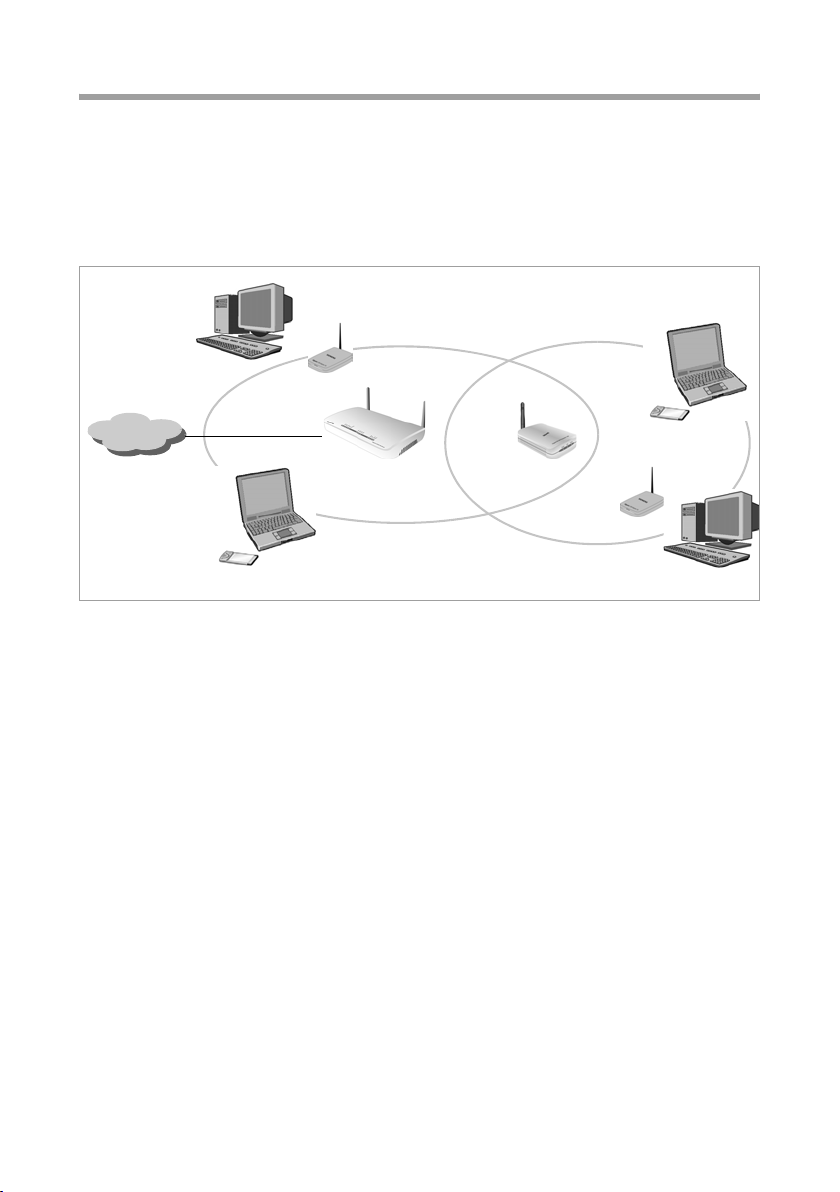
Das Gigaset SX553 WLAN dsl
Erweiterung des kabellosen Netzwerkes mittels eines Repeaters
Mit Hilfe eines Repeaters, z. B. des Gigaset WLAN Repeaters können Sie die Funkabdeckung Ihres kabellosen Netzwerks erweitern. Dazu stellen Sie ihn innerhalb der Reichweite des Netzwerks auf. Der Repeater leitet den Datenverkehr dann in seinen eigenen
Funkbereich weiter. Diese Technik ermöglicht den Aufbau von kabellosen Netzwerken,
die ein viel größeres Gebiet abdecken, als dies allein mit dem Gigaset SX553 WLAN dsl
möglich wäre.
(((
)))
Internet
Gigaset WLAN Repeater
)))
PCs, die über einen Repeater in ein kabelloses lokales Netzwerk eingebunden werden
sollen, müssen mit einem kabellosen Netzwerkadapter oder einem USB Adapter ausgestattet sein.
)))
)))
(((
(((
11
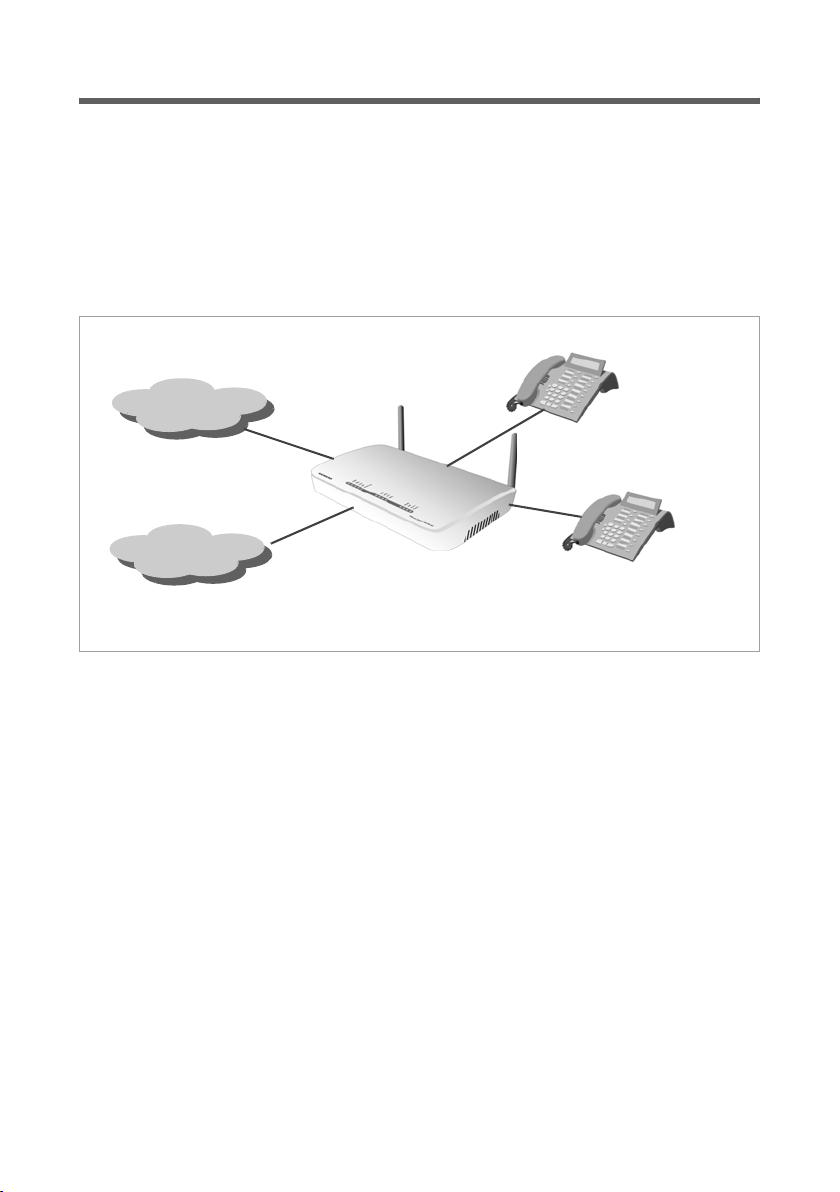
Das Gigaset SX553 WLAN dsl
Internet-Telefonie und Anschluss von analogen Telefonen
Das Gigaset SX553 WLAN dsl ermöglicht die Kombination von Festnetz- und Internet-
Tel efonie (VoIP) über DSL für zwei analoge Telefone.
Damit können Sie die Vorteile beider Technologien optimal einsetzen. Sie können die
günstigen Tarife der Internet-Telefonie ohne zusätzliches Equipment nutzen. Außerdem
haben Sie weiterhin die Möglichkeit, Ihren analogen oder ISDN-Festnetzanschluss zu
verwenden. Welche Art des Telefonierens für Sie günstiger ist, hängt von Ihrem Telefonverhalten und von den jeweiligen Tarifangeboten Ihrer Dienstanbieter ab. Das Gigaset
SX553 WLAN dsl gibt Ihnen jederzeit die freie Wahl.
Internet
Festnetz
An den Anschlüssen für Telefone können Sie zwei beliebige analoge Telefone oder Basisstationen für schnurlose Telefone anschließen. Wenn Sie einen ISDN-Anschluss haben,
können Sie diesen Anschluss über das Konfigurationsprogramm des Gigaset SX553
WLAN dsl konfigurieren.
Für die Konfiguration der Internet-Telefonie benötigen Sie die entsprechenden
Zugangsdaten Ihres VoIP-Anbieters.
Selbstverständlich können Sie auch weiterhin Internet-Telefonie über einen der am
Gigaset SX553 WLAN dsl angeschlossenen PCs betreiben. In diesem Fall muss der PC mit
Lautsprecher und Mikrofon oder Headset und einer vollduplexfähigen Soundkarte ausgestattet sein und über die notwendige Software verfügen.
Beachten Sie bitte, dass die telefonische Erreichbarkeit über das Internet (VoIP) nur bei
aktiver Internetverbindung gegeben ist. Über Festnetz können Sie jedoch weiter angerufen werden. Bei eigenem Rufaufbau wählt das Gigaset SX553 WLAN dsl bei deaktivierter Internetverbindung oder nicht registriertem VoIP-Anschluss automatisch das Festnetz.
12
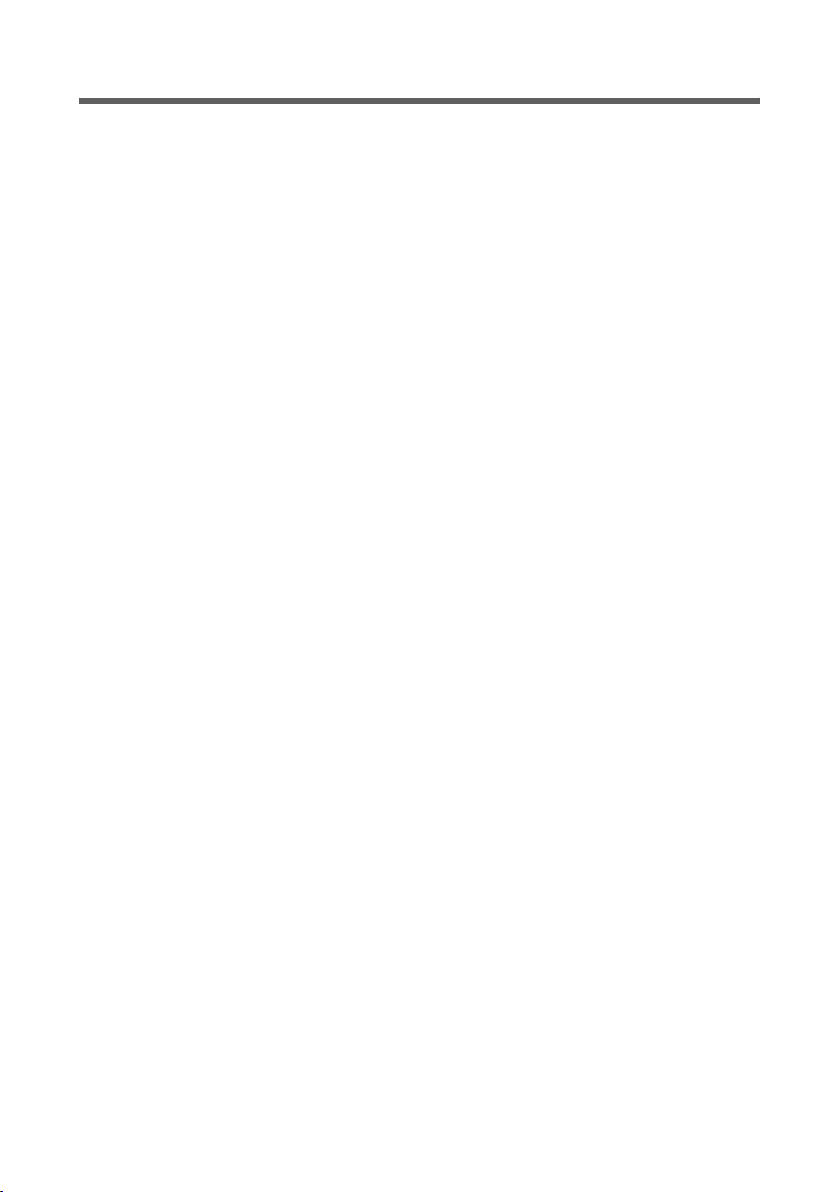
Das Gigaset SX553 WLAN dsl
Leistungsmerkmale und Anwendungsmöglichkeiten
Das Gigaset SX553 WLAN dsl bietet zahlreiche Leistungsmerkmale und eröffnet damit
ein breites Spektrum von Anwendungsmöglichkeiten, wie etwa:
u Internetzugang
Das Gigaset SX553 WLAN dsl ermöglicht mehreren Benutzern Internetzugang über
das integrierte ADSL-Modem.
– Da viele DSL-Anbieter die Kommunikation mit den Endbenutzern über das PPPoE-
Protokoll erstellen, enthält das Gigaset SX553 WLAN dsl einen eingebauten Client
für dieses Protokoll, d. h. Sie müssen diesen Dienst nicht mehr auf Ihrem PC
installieren.
– Wenn Ihr Internet-Dienstanbieter dies gestattet, unterstützt das Gigaset SX553
WLAN dsl gemeinsamen Internetzugang für bis zu 252 Benutzer. Mehrere Benutzer in Ihrem Netz können also unter Verwendung nur eines Internetkontos gleichzeitig im Internet surfen.
u Aufbau eines lokalen Netzwerks
Das Gigaset SX553 WLAN dsl bietet folgende Möglichkeiten:
– Vier Geräte können über Ethernet-Ports mit einer Übertragungsgeschwindigkeit
von 10 oder 100 Mbps (mit automatischer Erkennung) verbunden werden.
– Bis zu 252 mobile Endgeräte können über eine Funkschnittstelle mit einer Über-
tragungsgeschwindigkeit von bis zu 108 Mbps verbunden werden. Es erfüllt den
Standard IEEE 802.11g und kann mit allen Produkten zusammenarbeiten, die den
Standard IEEE 802.11 b oder 802.11g erfüllen. Der Einsatz der Super G-Technologie ermöglicht die hohe Übertragungsgeschwindigkeit.
– Der Einsatz des Gigaset SX553 WLAN dsl macht es leicht, ein Netzwerk in kleinen
Büros oder im privaten Bereich aufzubauen. Benutzer können z. B. Daten austauschen oder Ressourcen im Netzwerk, wie z. B. einen Datei-Server oder einen
Drucker, gemeinsam nutzen. An die USB-Schnittstelle des Gigaset SX553 WLAN
dsl können Sie einen USB-Massenspeicher oder Drucker anschließen und allen
Benutzern im Netzwerk zur Verfügung stellen.
Das Gigaset SX553 WLAN dsl unterstützt DHCP für die dynamische IP-Konfiguration
des lokalen Netzwerks und DNS für Domain-Namen-Abbildungen.
u Anschluss von Telefonen und Internet-Telefonie
Das Gigaset SX553 WLAN dsl ermöglicht
– Internet-Telefonie über den DSL-Anschluss,
– Festnetztelefonie über den Analog- oder ISDN-Anschluss,
– den Anschluss von zwei analogen Telefonen für Internet-Telefonie und für
Festnetzgespräch,
– den Ansschluss eines Anrufbeantworters oder FAX-Gerätes.
Die Datenübertragung für VoIP erfolgt durch das Protokoll SIP mit einer hohen Ver-
bindungs- und Sprachqualität. Ist die Internetverbindung einmal gestört, oder Sie
möchten ein Telefongepräch nicht über VoIP führen, können Sie ganz normal über
das Festnetz telefonieren.
13
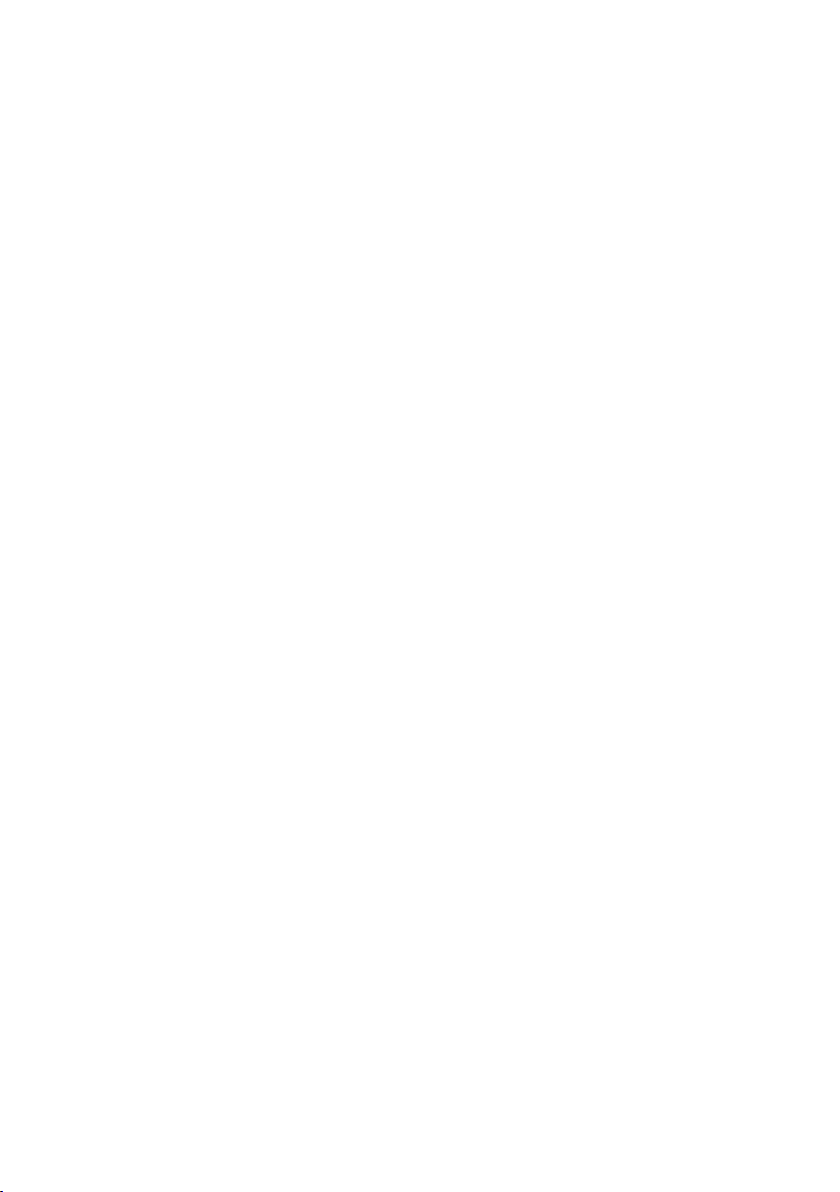
Das Gigaset SX553 WLAN dsl
u Sicherheitsfunktionen
Das Gigaset SX553 WLAN dsl bietet umfassende Sicherheitsmaßnahmen:
– Firewall-Schutz vor unberechtigten Zugriffen aus dem Internet
Alle PCs des lokalen Netzwerks verwenden für ihre Internetverbindungen die
Öffentliche IP-Adresse des Gigaset SX553 WLAN dsl und sind damit im Internet
nicht selbst sichtbar. Das Gigaset SX553 WLAN dsl lässt aus dem Internet nur
Zugriffe zu, die aus dem lokalen Netzwerk veranlasst wurden.
Mit der Firewall bietet das Gigaset SX553 WLAN dsl außerdem umfassenden
Schutz vor Hacker-Angriffen.
– Dienst-Filterung und URL-Blocking
Das Gigaset SX553 WLAN dsl kann den Internetzugang filtern. Dabei legen Sie
fest, welche PCs welche Internetdienste nutzen dürfen.
Darüber hinaus können Sie den Zugang zu bestimmten Internetdomänen und
Sites deaktivieren (URL-Blocking).
– Zugangskontrolle und Verschlüsselung für das lokale Netzwerk
Sie können mit verschiedenen Verschlüsselungsmethoden und Authentifizie-
rungsmethoden (WEP, WPA / WPA2, 802.1x, MAC-Zugangskontrolle) unbefugten
Zugang zu Ihrem kabellosen LAN verhindern bzw. die Daten für Unbefugte unles-
bar machen.
u Eigene Dienste im Internet anbieten
– Um eigene Dienste im Internet anzubieten, können Sie das Gigaset SX553 WLAN
dsl als virtuellen Server einrichten, ohne dass Sie damit einen weiteren Zugriff
auf das lokale Netzwerk ermöglichen.
– DMZ
Hiermit können Sie einen in das lokale Netzwerk eingebundenen PC vollständig
für Zugriffe aus dem Internet freigeben. Bitte beachten Sie, dass damit Ihr lokales
Netzwerk nicht mehr genügend gegen Angriffe aus dem Internet gesichert ist.
– Sie können mit dem Gigaset SX553 WLAN dsl mit wenig Aufwand einen FTP-Ser-
ver und/oder HTTP-Server für Zugriffe aus dem Internet bereitstellen.
14
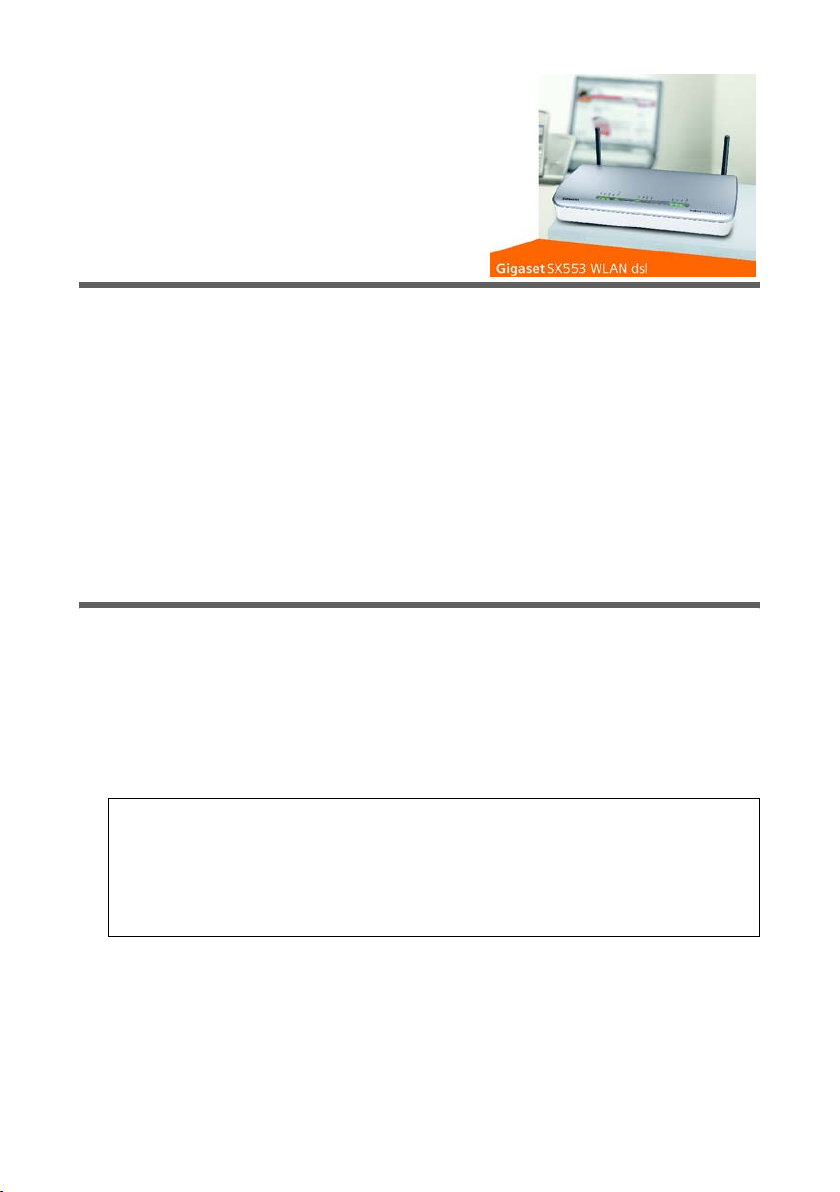
Erste Schritte
Erste Schritte
Packungsinhalt
Die Verpackung enthält die folgenden Bestandteile:
u Ein Gigaset SX553 WLAN dsl,
u ein Steckernetzgerät (220 V / 12V 1,2A DC),
u zwei CAT5-Kabel (grau),
u ein Telefonkabel (schwarz),
u einen Adapter mit TAE-Stecker für den analogen Telefonanschluss,
u einen Adapter mit TAE-Buchse für den Anschluss analoger Telefone an den Router,
u eine CD mit dieser Bedienungsanleitung und Treibersoftware für den Betrieb eines
Netzwerkdruckers am Gigaset SX553 WLAN dsl über Windows 98 SE / ME,
u ein Beiblatt mit Hinweisen zur Sicherheit und zur Entsorgung des Gerätes.
Systemanforderungen
Zum Betrieb Ihres Gigaset SX553 WLAN dsl benötigen Sie die nachfolgend beschriebenen Komponenten.
u Einen PC mit
– einem 802.11g- oder 802.11b-kompatiblen kabellosen Netzwerkadapter
Wegen der großen Reichweite und dem hohen Datendurchsatz durch Verwen-
dung der Super G-Technologie, empfehlen wir den Einsatz der Gigaset PC Card
108 oder des Gigaset USB Adapter 108.
Hinweis:
Ein 802.11b-kompatibler Netzwerkadapter erreicht eine maximale Übertragungsgeschwindigkeit von 11 Mbps. Ein 802.11g-kompatibler Netzwerkadapter erreicht
eine maximale Übertragungsgeschwindigkeit von 54 Mbps. Ein Netzwerkadapter,
der Super G unterstützt, erreicht eine maximale Übertragungsgeschwindigkeit
von 108 Mbps.
oder
–einem Ethernet-Anschluss (10Base-T oder 100Base-TX)
u Einen Web-Browser, wie z. B. Microsoft Internet Explorer ab V 6.0 oder Mozilla Fire-
fox ab V 1.0 für die Konfiguration Ihres Gigaset SX553 WLAN dsl.
15
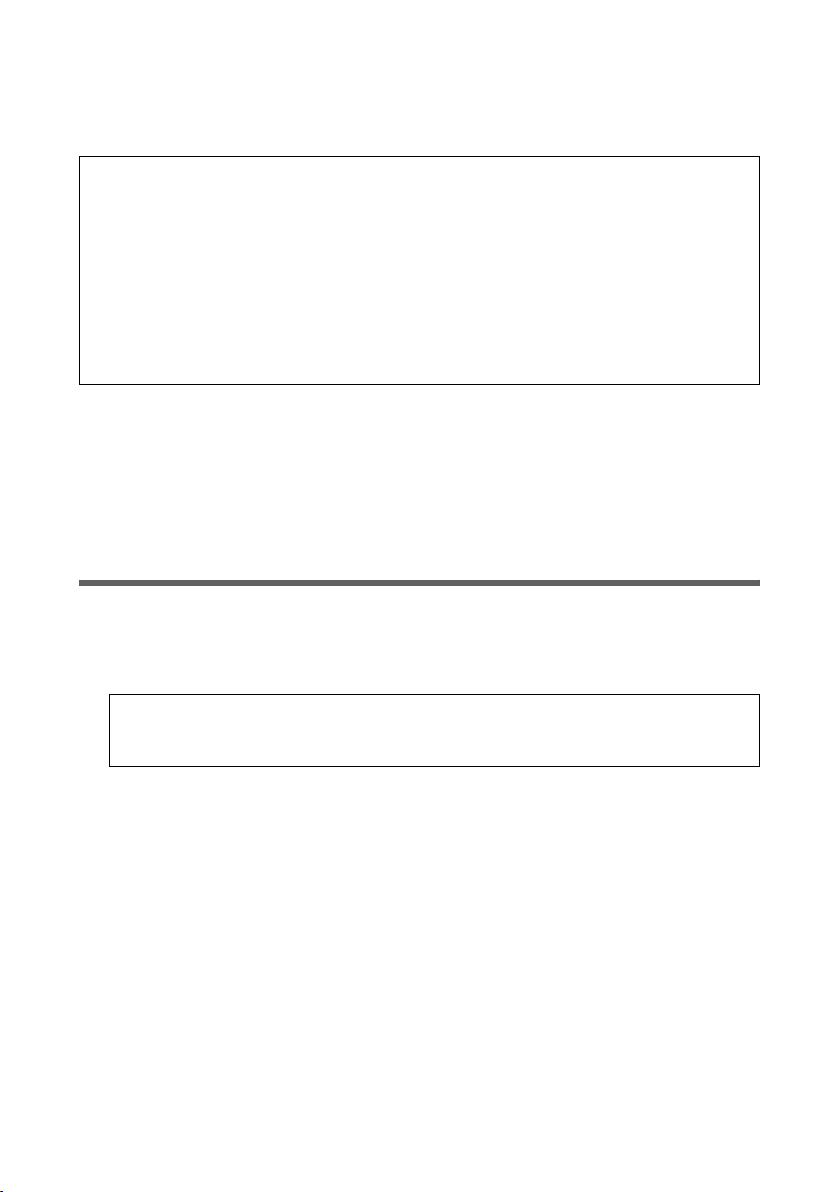
Erste Schritte
u Für den Internetzugang brauchen Sie
– einen DSL-Anschluss (Splitter) und
– die Zugangsdaten Ihres Internet-Dienstanbieters.
Für den erfahrenen Nutzer
Die Standardeinstellungen für das Gigaset SX553 WLAN dsl sind:
– IP-Adresse: 192.168.2.1
– Subnetzmaske: 255.255.255.0
– SSID: ConnectionPoint
–Funkkanal: 11
Achtung: Standardmäßig ist keine Verschlüsselung aktiv. Bitte denken Sie daran, Ihr
Netzwerk sicher zu machen. Hinweise dazu finden Sie im Abschnitt „Kabellose Verbindungen konfigurieren” auf Seite 79.
Warenzeichen
Microsoft, Windows 98, Windows 98 SE, Windows ME, Windows 2000, Windows XP und
Internet Explorer sind registrierte Warenzeichen der Microsoft Corporation.
Mozilla Firefox ist ein registriertes Warenzeichen der Mozilla Organization.
Super G ist ein registriertes Warenzeichen der Atheros Communications, Inc.
Überblick über die Installationsschritte
1. Installieren Sie zunächst eine Ethernet-Netzwerkkarte oder einen kabellosen Netz-
werkadapter wie z. B. die Gigaset PC Card 108 an den PCs, die Sie mit dem Gigaset
SX553 WLAN dsl verbinden möchten. Die Installation ist in den Bedienungsanleitungen dieser Produkte beschrieben.
Bitte beachten Sie:
Für die Installation von kabellosen Netzwerkadaptern verwenden Sie die Standard-SSID des Gigaset SX553 WLAN dsl: ConnectionPoint.
2. Nehmen Sie dann die notwendigen Anschlüsse (PCs, Telefone, Splitter) am Gigaset
SX553 WLAN dsl vor und schalten Sie das Gerät ein (s. S. 18).
3. Bevor die PCs mit dem Gigaset SX553 WLAN dsl und miteinander in einem lokalen
Netzwerk kommunizieren können, müssen Sie gegebenenfalls Ihre Netzwerkeinstellungen ändern (s. S. 26). Konfigurieren Sie diese Netzwerkeinstellungen zunächst
an einem PC, damit dieser eine Verbindung zum Gigaset SX553 WLAN dsl aufbauen
kann. Diesen PC können Sie dann verwenden, um das Gerät zu konfigurieren. Lesen
Sie dazu das Kapitel „Das lokale Netzwerk konfigurieren“ auf Seite 127.
4. Bei einer kabellosen Verbindung stellen Sie dann die Verbindung von dem
kabellosen Netzwerkadapter des PCs zum Gigaset SX553 WLAN dsl her. Dies ist in
der Bedienungsanleitung des Netzwerkadapters beschrieben.
5. Konfigurieren Sie dann das Gigaset SX553 WLAN dsl, um den Internetzugang des
Gerätes in Betrieb zu nehmen (siehe Abschnitt „Grundeinstellungen“ auf Seite 34).
Sie benötigen dazu die Zugangsdaten Ihres Internet-Dienstanbieters.
16

Erste Schritte
u Wenn Sie noch weitere PCs an das Gigaset SX553 WLAN dsl anschließen wollen, kon-
figurieren Sie die Netzwerkeinstellungen an diesen PCs und richten Sie so das lokale
Netzwerk ein (siehe Kapitel „Das lokale Netzwerk konfigurieren“ auf Seite 127).
u Wenn Sie über den Gigaset SX553 WLAN dsl Internet-Telefonie betreiben wollen,
müssen Sie die Anmeldedaten Ihres VoIP-Anbieters konfigurieren (siehe Abschnitt
„Internet-Telefonie (VoIP) einrichten” auf Seite 90).
u Wenn Sie noch weitere Funktionen des Gigaset SX553 WLAN dsl nutzen wollen, z. B.
die umfassenden Sicherheitsmöglichkeiten, benutzen Sie das Sicherheits-Setup
(s. S. 41) oder das Erweiterte Setup (s. S. 51).
Gigaset SX553 WLAN dsl aufstellen
Vorderseite
Das Gigaset SX553 WLAN dsl kann an jedem beliebigen, für Sie geeigneten Ort in Ihrem
Büro, Privathaus oder Ihrer Privatwohnung aufgestellt werden. Sie benötigen keine spezielle Verkabelung. Allerdings sollten Sie sich an die folgenden Richtlinien halten:
u Betreiben Sie das Gigaset SX553 WLAN dsl nur in überdachten Bereichen im Tempe-
raturbereich von +5 bis +40 °C. Stellen Sie das Gigaset SX553 WLAN dsl nicht in der
Nähe von Wärmequellen auf. Decken Sie die Lüftungsschlitze nicht ab. Hohe Temperaturen können das Gerät beschädigen.
u Eine Steckdose für 220/230V~ und eine Anschlussmöglichkeit an den Splitter oder
LAN müssen am Aufstellungsort des Gigaset SX553 WLAN dsl vorhanden sein.
u Der Aufstellungsort sollte sich nicht in unmittelbarer Nähe von Stereogeräten, Fern-
sehern oder Mikrowellengeräten usw. befinden. Ansonsten kann es zu Störungen
kommen.
u Stellen Sie das Gigaset SX553 WLAN dsl möglichst so auf, dass es sich im Zentrum
Ihres kabellosen Netzwerks befindet. Im Allgemeinen gilt: Je höher Sie die Antennen
platzieren, desto besser ist die Performance. Stellen Sie sicher, dass der Aufstellungsort des Gigaset SX553 WLAN dsl einen optimalen Empfang im ganzen Haus, der
Wohnung oder dem Büro bietet.
17
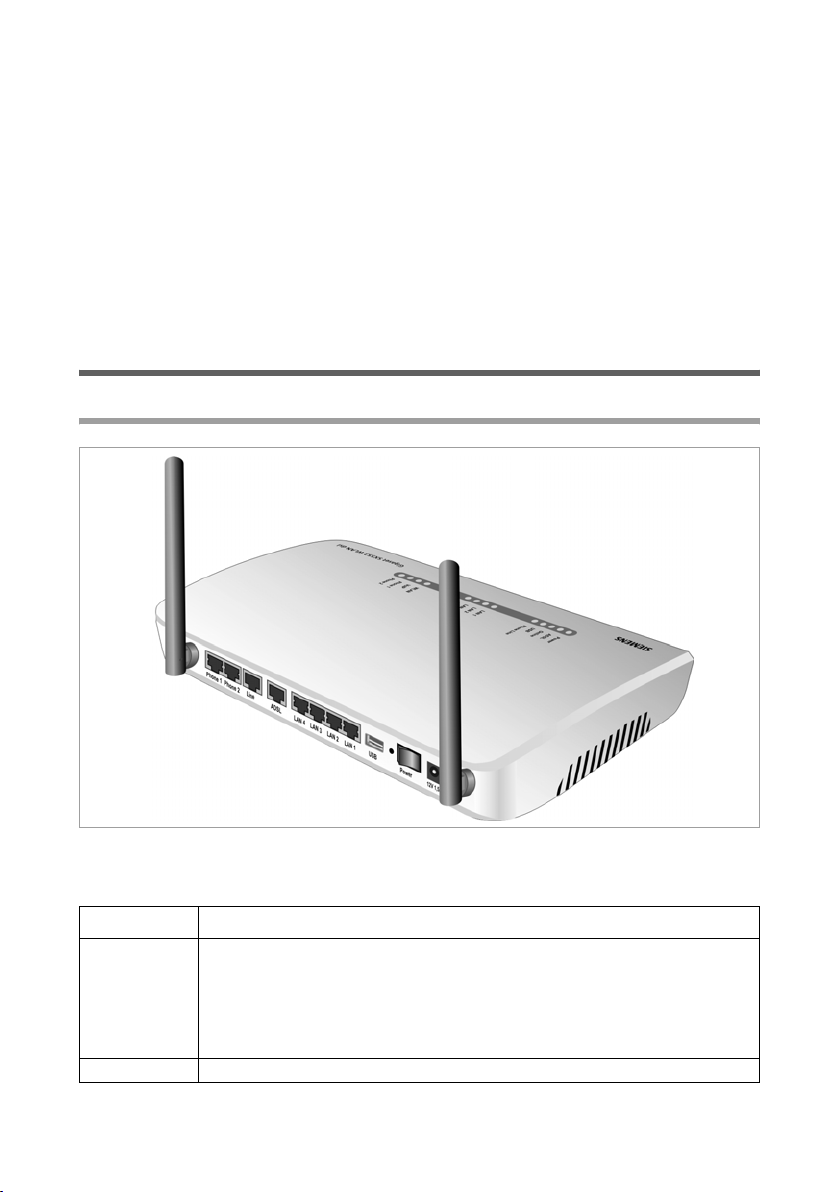
Erste Schritte
u Stellen Sie das Gigaset SX553 WLAN dsl auf eine rutschfeste Unterlage. Die Füße des
Geräts hinterlassen im Allgemeinen keine Spuren auf den Oberflächen, auf denen
sie stehen. Allerdings können manche Möbeloberflächen Substanzen enthalten,
welche die Gummifüße des Geräts angreifen und aufweichen. Derart angegriffene
Gerätefüße können Spuren oder Flecken auf Möbeloberflächen hinterlassen.
u Stellen Sie das Gigaset SX553 WLAN dsl so auf, dass es nicht herunterfallen kann
und dabei die Antennen beschädigt werden.
u Stellen Sie das Gigaset SX553 WLAN dsl nicht auf Möbel-Oberflächen auf, die sich
durch die Wärmeentwicklung des Geräts verändern könnten.
u Verlegen Sie die Leitungen so, dass niemand darüber stolpern kann. Sie sollten auch
nichts auf die Leitungen stellen.
Gigaset SX553 WLAN dsl anschließen und einschalten
Anschlüsse auf der Rückseite
An der Rückseite des Gigaset SX553 WLAN dsl befinden sich die verschiedenen
Anschlüsse.
Element Beschreibung
Phone1 / 2 Buchsen für den Anschluss zweier Telefone, FAX-Gerät oder Anrufbe-
antworter
Hinweis: Bei einem Stromausfall oder bei ausgeschaltetem Gerät kön-
nen Sie weiter über ein an Phone1 angeschlossenes Telefon telefonieren.
Line Buchse für den Anschluss der Telefonleitung
18
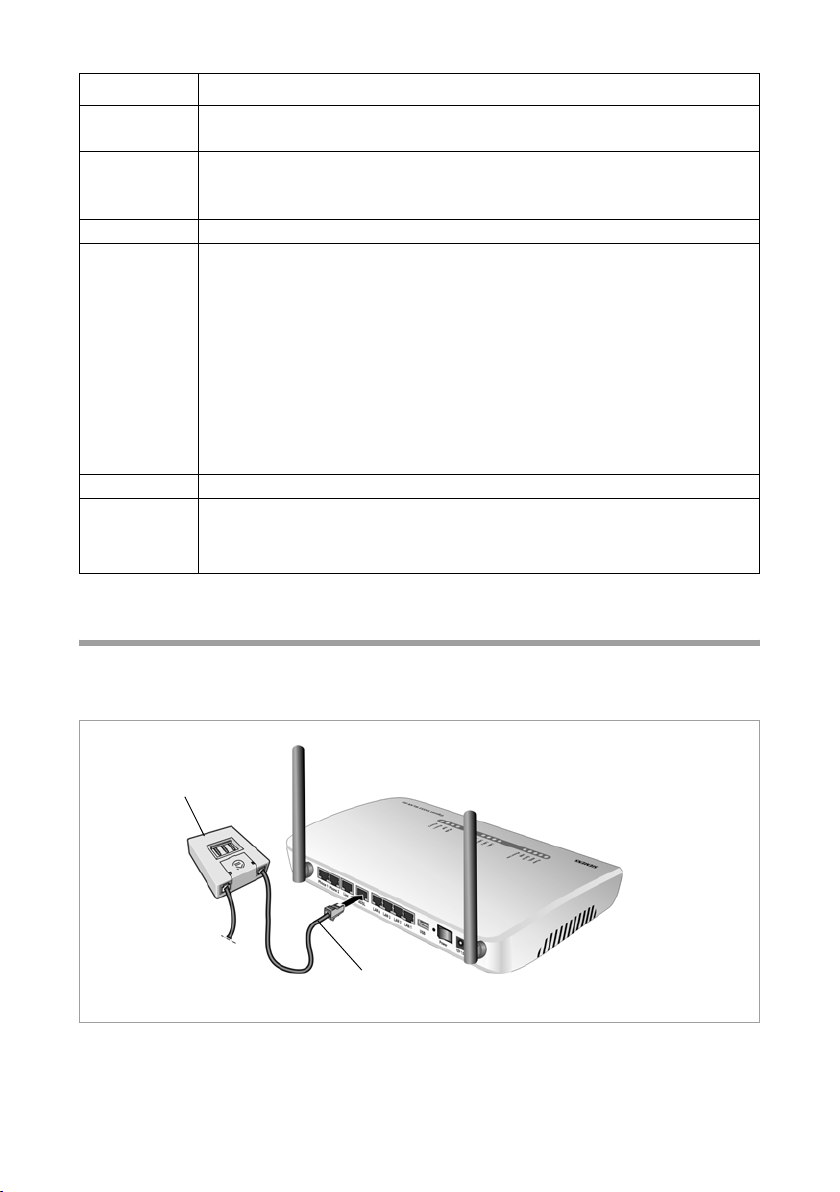
Erste Schritte
Element Beschreibung
ADSL DSL-Buchse zum Anschluss des integrierten Modems an den DSL-
Anschluss des Splitters
LAN1 –
LAN4
USB USB-Anschluss für Drucker oder USB-Massenspeicher
Reset Neustart-Funktion: Drücken Sie mehr als 1 Sekunde, aber weniger als
Power Mit dieser Taste können Sie das Gerät ein- und ausschalten.
12V 1,5A Anschluss für das beigefügte Steckernetzgerät.
Vier 10/100/1000-Mbps-Switch-Anschlüsse mit automatischer Erkennung (RJ-45). Sie können bis zu vier Geräte mit Ethernet-Anschluss
(wie etwa PCs, einen Hub oder Switch) anschließen.
5 Sekunden lang den Knopf hinter der kleinen Öffnung, um das Gerät
neu zu starten. Alle Konfigurationsmaßnahmen und Einstellungen
bleiben erhalten.
Reset-Funktion: Drücken Sie mindestens 5 Sekunden lang den Knopf
hinter der kleinen Öffnung, um alle Einstellungen auf die Werkseinstellungen zurückzusetzen.
Warnung: Alle Konfigurationsmaßnahmen, die Sie seit der Erstinbetriebnahme getroffen haben, gehen verloren.
Neu eingespielte Firmware bleibt erhalten.
Warnung: Wenn Sie ein Netzgerät des falschen Typs verwenden, kann
das Gigaset SX553 WLAN dsl beschädigt werden.
Anschließen an den Datenanschluss des Splitters
ì Verbinden Sie den ADSL- Anschluss am Gigaset SX553 WLAN dsl mit der DSL-Buchse
am Splitter. Verwenden Sie dazu eines der mitgelieferten CAT5-Kabel (grau).
Splitter
CAT5-Kabel
19

Erste Schritte
Anschließen an den Telefonanschluss
Um konventionell über das analoge bzw. das ISDN-Netz telefonieren zu können, müssen
Sie Ihr Gigaset SX553 WLAN dsl mit dem Telefonanschluss des Splitters (analog) bzw.
der NTBA (ISDN) verbinden.
Analoger Telefonanschluss
ì Verbinden Sie das Gigaset SX553 WLAN dsl mit dem Splitter wie folgt:
– Stecken Sie einen Stecker des mitgelieferten Telefonkabels (schwarz) in den
Line-Anschluss am Gigaset SX553 WLAN dsl.
– Stecken Sie den anderen Stecker des Telefonkabels in den mitgelieferten Adapter
mit TAE-Stecker.
– Stecken Sie den Adapter mit TAE-Stecker in die Telefon-Buchse (F) am Splitter.
Achten Sie bitte darauf, dass Sie nicht versehentlich eines der CAT5-Kabel (grau)
verwenden.
Splitter
Adapter mit
TAE -St eck er
Cat5-Kabel
ISDN-Telefonanschluss
ì Verbinden Sie den Line-Anschluss am Gigaset SX553 WLAN dsl mit dem ISDN-
Anschluss des NTBA bzw. am A/B-Wandler. Verwenden Sie dazu das mitgelieferte
Telefonkabel (schwarz).
ì Verbinden Sie den netzseitigen Anschluss des NTBA mit dem Splitter wie folgt:
– Stecken Sie den TAE-Stecker des zum NTBA gehörigen Kabels in die Telefon-
Buchse (F) am Splitter.
– Stecken den anderen Stecker des zum NTBA gehörigen Kabels in den netzseitigen
Anschluss des NTBA.
20
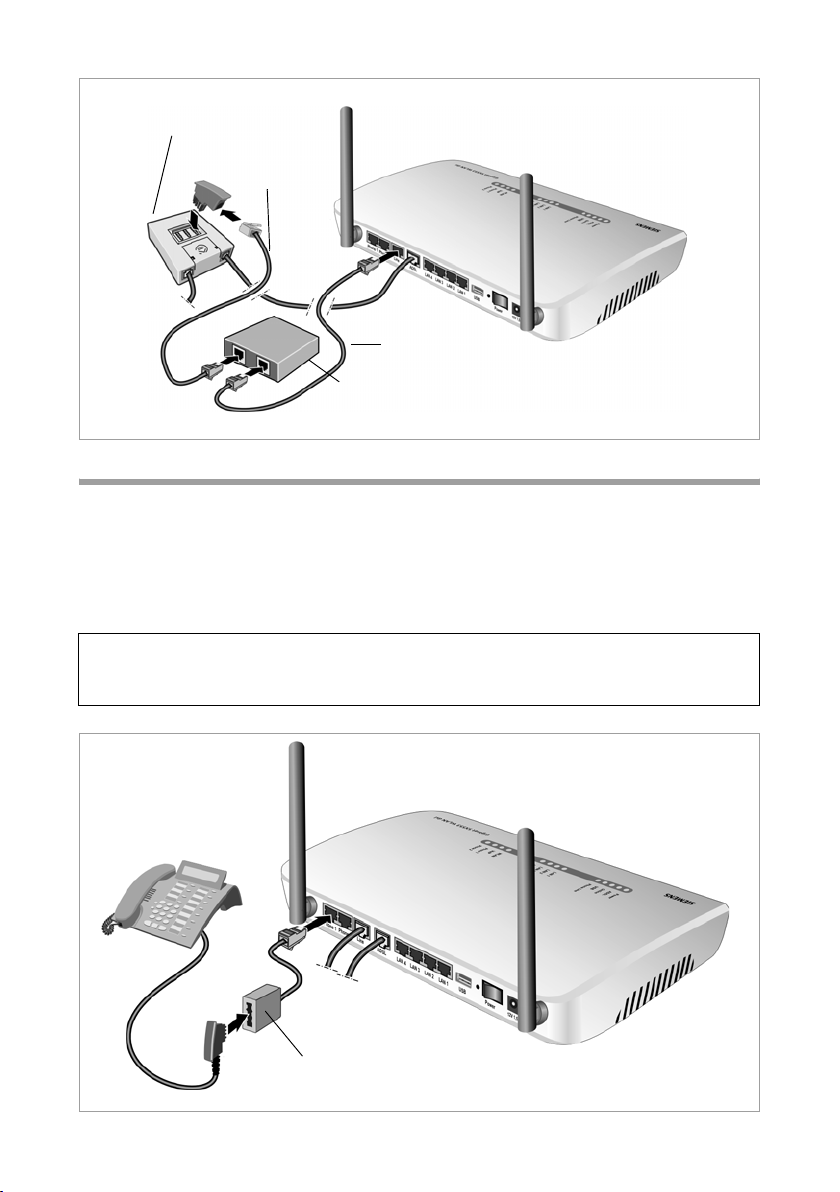
Erste Schritte
Splitter
Kabel des
NTBA
Tel efo nkabe l
NTBA
Anschließen an das Telefon
ì Verbinden Sie das Gigaset SX553 WLAN dsl mit dem analogen Telefon wie folgt:
– Stecken Sie den Stecker des mitgelieferten Adapters mit TAE-Buchse in den
Phone 1- oder Phone 2-Anschluss am Gigaset SX553 WLAN dsl.
– Stecken Sie den Stecker des Telefons in die TAE-Buchse des mitgelieferten Adap-
ters.
Hinweis:
Falls Ihr Telefon einen passenden Stecker besitzt, stecken Sie ihn direkt in einen der
Phone-Anschlüsse am Gigaset SX553 WLAN dsl.
Adapter mit TAE-Buchse
21
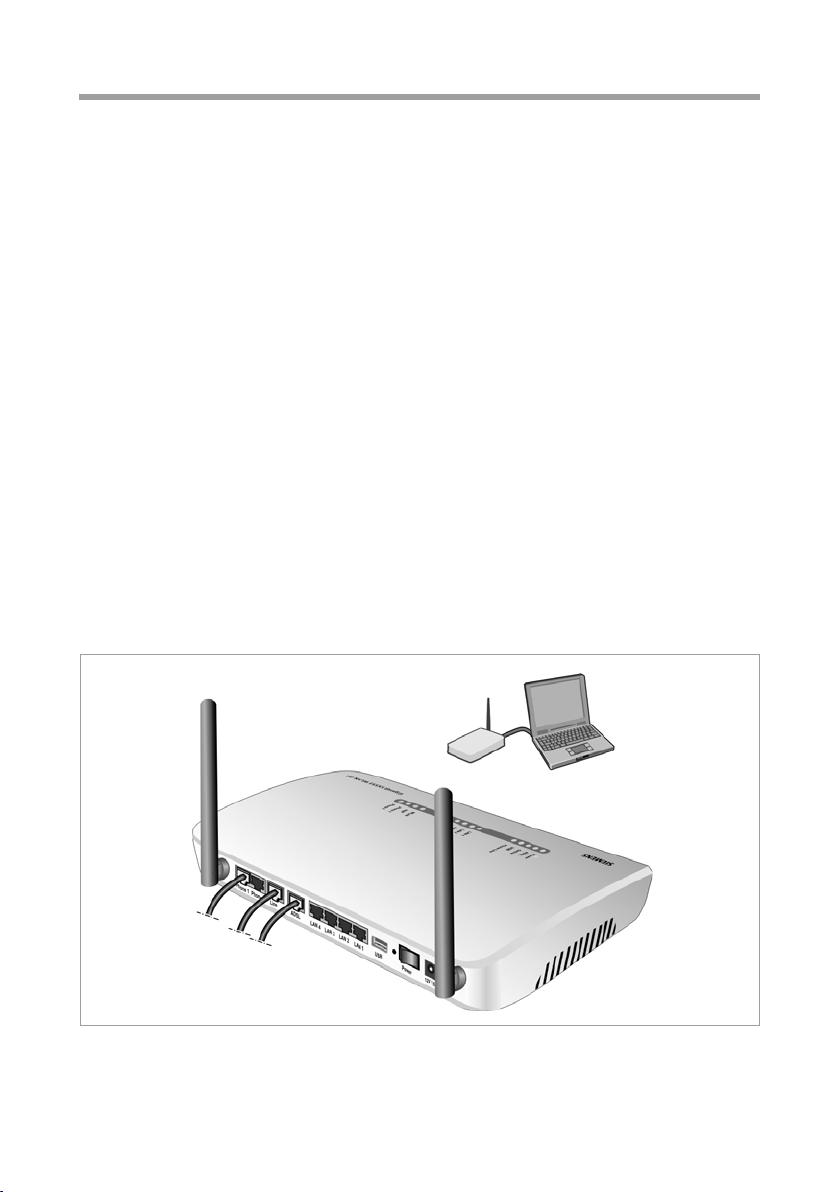
Erste Schritte
Anschließen an den PC
An Ihr Gigaset SX553 WLAN dsl können Sie PCs kabellos oder kabelgebunden anschließen und damit ein lokales Netz (LAN) aufbauen.
Verbinden Sie zunächst nur einen PC mit dem Gigaset SX553 WLAN dsl, über den Sie
dann die Grundkonfiguration vornehmen. (Wie Sie weitere PCs anschließen, lesen Sie
bitte auf Seite 27 nach.)
Kabellos
Ein kabelloser Anschluss wird über einen kabellosen Netzwerkadapter hergestellt, der
an Ihrem PC installiert sein muss. Das kann ein 802.11g- oder 802.11b-kompatibler
kabelloser Netzwerkadapter sein. Wegen der großen Reichweite und des hohen Datendurchsatzes empfehlen wir den Einsatz der Gigaset PC Card 108 oder des Gigaset USB
Adapter 108.
Sie definieren ein kabelloses Netzwerk, indem Sie allen Geräten eine identische SSID
zuweisen.
ì Tragen Sie also in der Konfiguration Ihres Netzwerkadapters die SSID des Gigaset
SX553 WLAN dsl ein. Die Voreinstellung der SSID für das Gigaset SX553 WLAN dsl ist
ConnectionPoint.
Wenn Sie einen kabellosen Netzwerkadapter der Gigaset-Produktfamilie verwenden,
dann geben Sie diese SSID über den Gigaset WLAN Adapter Monitor ein.
Wenn am kabellosen Netzwerkadapter Ihres PCs die richtige SSID eingetragen ist, wird
die Funkverbindung automatisch hergestellt, sobald Sie Ihr Gigaset SX553 WLAN dsl
einschalten (s. S. 24).
22
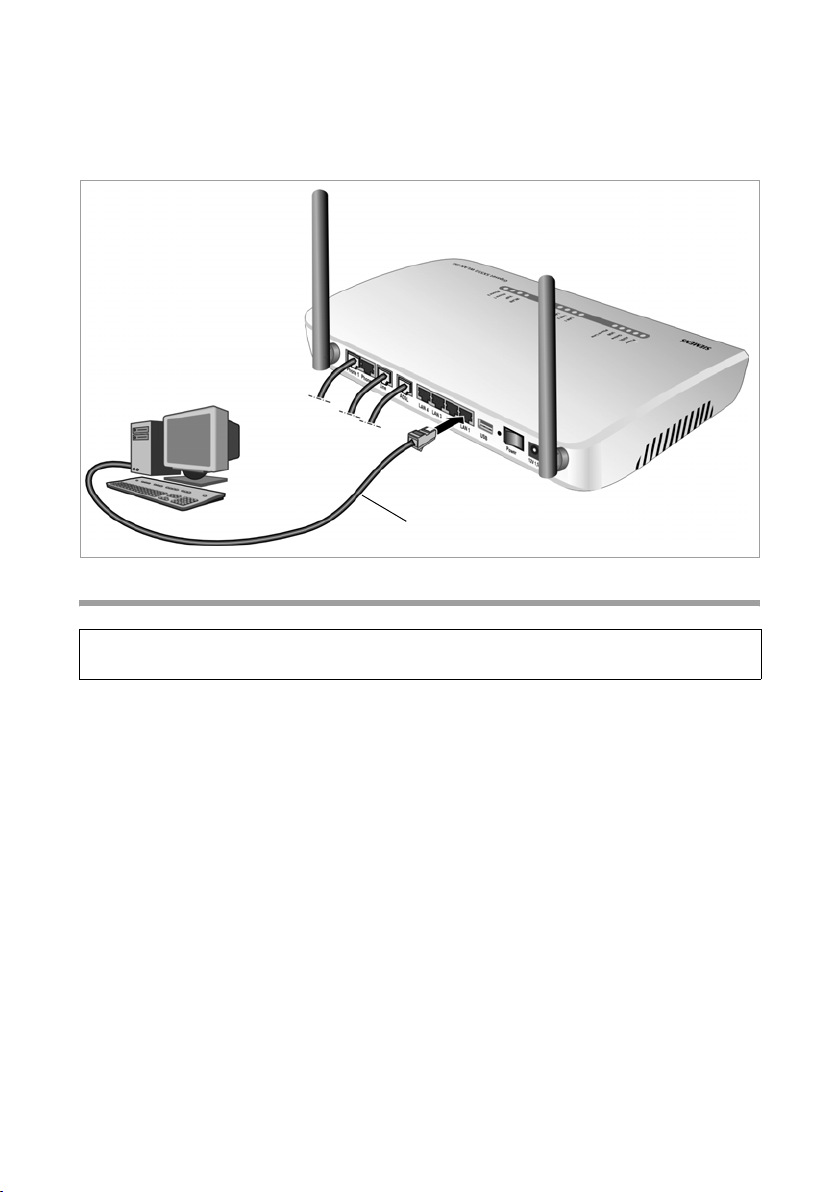
Erste Schritte
Kabelgebunden
ì Verbinden Sie einen der LAN-Anschlüsse (LAN1 - LAN4) am Gigaset SX553 WLAN
dsl mit der Ethernet-Netzwerkkarte Ihres PCs. Verwenden Sie dazu das andere der
mitgelieferten CAT5-Kabel (grau).
CAT5-Kabel
Anschließen an das Stromnetz
Bitte beachten Sie:
Verwenden Sie nur das mit dem Gerät ausgelieferte Steckernetzgerät (12V 1,5A DC).
ì Stecken Sie das Kabel des Netzgeräts in die mit 12V 1,5A bezeichnete Buchse am
Gigaset SX553 WLAN dsl.
ì Stecken Sie das Steckernetzgerät in eine Steckdose.
23
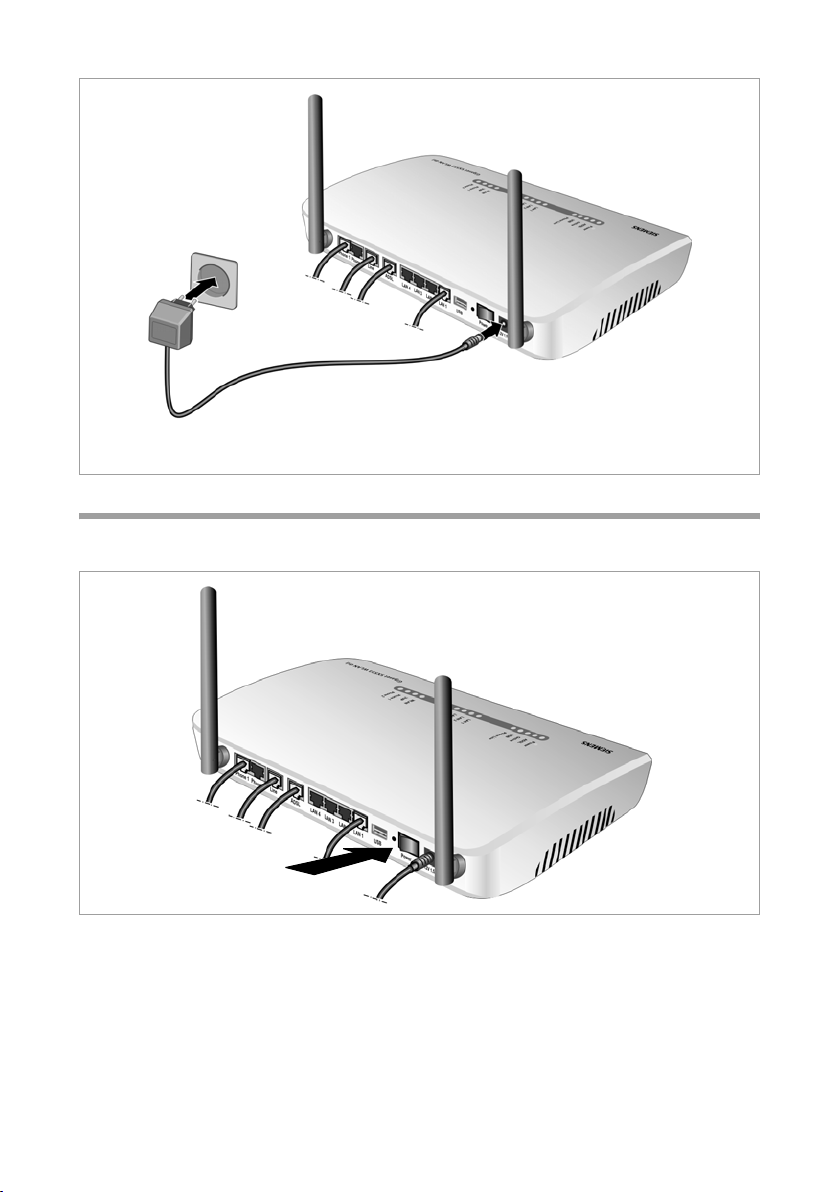
Erste Schritte
Einschalten
ì Schalten Sie das Gigaset SX553 WLAN dsl mit dem Power-Schalter ein.
24
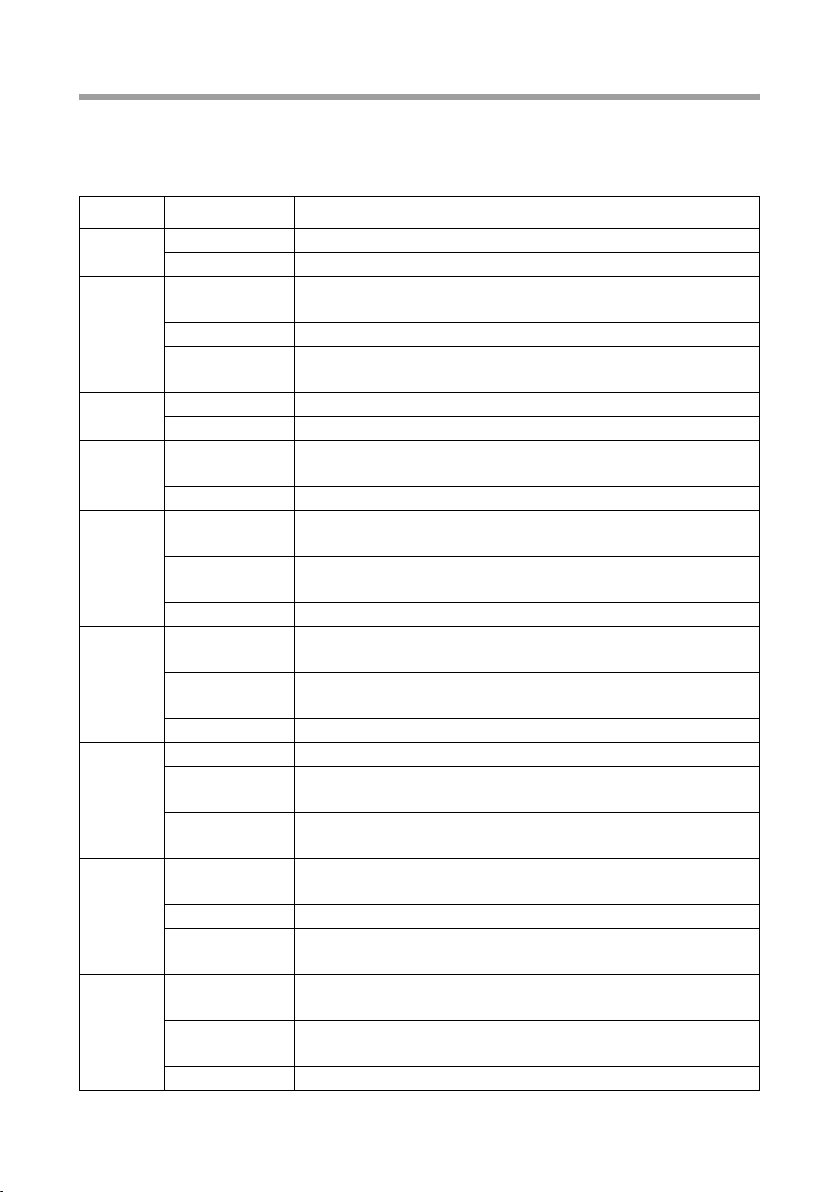
Erste Schritte
Betriebszustand prüfen
Ihr Gigaset SX553 WLAN dsl ist nun betriebsbereit. Sie können den Betriebszustand an
den LED-Anzeigen an der Oberseite des Gigaset SX553 WLAN dsl überprüfen:
Die LEDs haben (von rechts nach links) folgende Funktionen:
LED Zustand Status
Power
ADSL
Online
USB
Phone
Line
LAN1 –
LAN4
WLAN
VoIP
Phone 1/
Phone 2
Ein Das Gigaset SX553 WLAN dsl ist eingeschaltet.
Aus Das Gigaset SX553 WLAN dsl ist ausgeschaltet.
Ein Die DSL-Leitung ist angeschlossen und der DSL-Port ist
betriebsbereit.
Blinkt Die DSL-Leitung wird synchronisiert.
Aus Die DSL-Leitung ist nicht angeschlossen oder die Schnitt-
stelle ist nicht synchronisiert.
Ein Die Verbindung zum Internet ist aufgebaut.
Aus Es besteht keine Verbindung zum Internet.
Ein Es ist ein Gerät über den USB-Anschluss mit dem Gigaset
SX553 WLAN dsl verbunden.
Aus Es ist kein Gerät angeschlossen.
Ein Der Telefonhörer an einem der angeschlossenen Telefone
ist für ein Gespräch (Festnetztelefonie) abgehoben.
Blinkt Das Telefon klingelt und es kommt ein Gespräch vom Fest-
netz an oder es klopft jemand in der Leitung an.
Aus Es besteht derzeit keine Verbindung über Festnetz.
Ein An den betreffenden LAN-Anschluss ist ein Gerät ange-
schlossen.
Blinkt Der betreffende LAN-Anschluss überträgt oder empfängt
Daten (Verkehr).
Aus Es ist kein Gerät angeschlossen.
Ein Die Funkschnittstelle ist aktiv.
Blinkt Das Gigaset SX553 WLAN dsl sendet oder empfängt Daten
über die Funkschnittstelle.
Aus Die Funkschnittstelle wurde deaktiviert oder es wird kein
Funksignal empfangen.
Ein Der Telefonhörer an einem der angeschlossenen Telefone
ist für ein Gespräch (Internet-Telefonie) abgehoben.
Blinkt Es wird derzeit über das Internet telefoniert.
Aus Es besteht derzeit keine Verbindung für Internet-Telefo-
nie.
Ein Der Telefonhörer des Telefons am entsprechenden
Anschluss ist für ein Gespräch abgehoben.
Blinkt Das Telefon klingelt und es kommt ein Gespräch an oder
es klopft jemand in der Leitung an.
Aus Der Hörer ist aufgelegt. Derzeit kein Anruf oder Gespräch.
25
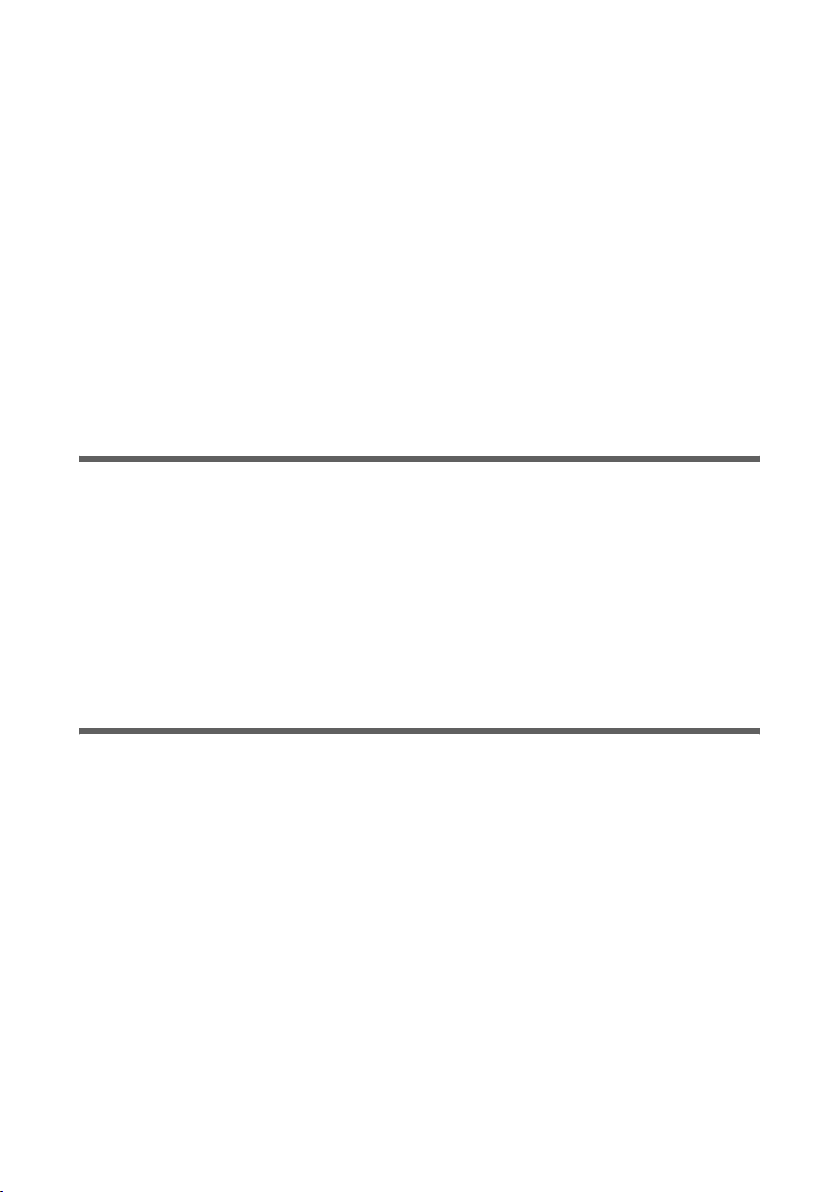
Erste Schritte
Wenn das Gerät betriebsbereit ist, zeigen die LEDs Folgendes an:
u Die Power-LED an der Vorderseite leuchtet.
u Die ADSL-LED blinkt, um anzuzeigen, dass der DSL-Anschluss synchronisiert wird. Ist
der Vorgang abgeschlossen, leuchtet die ADSL-LED dauerhaft.
u Die WLAN-LED leuchtet, um anzuzeigen, dass das Gigaset SX553 WLAN dsl bereit
ist, kabellose Verbindungen aufzubauen.
Die Funkverbindung zu einem PC, der über einen kabellosen Netzwerkadapter ange-
schlossen ist, wird automatisch aufgebaut, sofern der Netzwerkadapter mit der gleichen SSID wie das Gigaset SX553 WL AN dsl konfiguriert ist. Es kann einige Sekunden
dauern, bis die Funkverbindung hergestellt ist. Die WLAN-LED blinkt, wenn Daten
über diese Verbindung gesendet oder empfangen werden.
u Die LAN-LEDs leuchten, wenn ein Gerät mit dem entsprechenden LAN-Anschluss
verbunden ist.
Wenn dies nicht der Fall ist, sehen Sie bitte unter „Fehlersuche“ auf Seite 165 nach.
Netzwerkkonfiguration der PCs
Um über das Gigaset SX553 WLAN dsl kommunizieren zu können, muss an den angeschlossenen PCs die Netzwerkkonfiguration vorgenommen werden.
Bei den Betriebssystemen
u Windows XP (s. S. 127) bzw.
u Windows 2000 (s. S. 137)
geschieht dies in der Regel automatisch, sofern Sie keine Änderungen an den Standardeinstellungen für die Netzkonfiguration vorgenommen haben.
u Bei Windows 98 / SE müssen Sie die Netzwerkkonfiguration vornehmen (s. S. 145).
Grundeinstellungen vornehmen
Sie können nun mit Hilfe der Bedienoberfläche des Gigaset SX553 WLAN dsl die Grundeinstellungen für den Internetzugang vornehmen (s. S. 28).
Wenn Sie weitere PCs an das Gigaset SX553 WLAN dsl anschließen wollen, lesen Sie
bitte den nächsten Abschnitt.
26

Erste Schritte
Weitere PCs anschließen und konfigurieren (optional)
Wenn Sie einen PC wie oben beschrieben konfiguriert haben, können Sie weitere PCs
am Gigaset SX553 WLAN dsl anschließen. Für jeden PC, den Sie mit einem Kabel
anschließen möchten, benötigen Sie ein zusätzliches Kabel. Für PCs, die Sie kabellos
anschließen möchten, benötigen Sie einen kabellosen Netzwerkadapter.
Kabellos
ì Installieren Sie kabellose Netzwerkadapter an jedem weiteren PC gemäß der jewei-
ligen Bedienungsanleitung und beachten Sie bitte dabei, dass die SSID aller kabellosen Netzwerkkomponenten (Gigaset SX553 WLAN dsl und Netzwerkadapter)
identisch sein muss. Wenn Sie die SSID nicht im Assistenten für Grundeinstellungen
geändert haben, ist die Voreinstellung ConnectionPoint.
ì Richten Sie gegebenenfalls das Netzwerk für jeden neu angeschlossenen PC ein
(s. S. 26).
Kabelgebunden
ì Verbinden Sie die Netzkarten der weiteren PCs jeweils mit einem freien LAN-
Anschluss (LAN1 – LAN4) am Gigaset SX553 WLAN dsl über ein Ethernet-Kabel.
ì Vergewissern Sie sich, dass die entsprechende LAN-LED auf der Vorderseite Ihres
Gigaset SX553 WLAN dsl blinkt.
ì Richten Sie gegebenenfalls das Netzwerk für jeden neu angeschlossenen PC ein
(s. S. 26).
ì Starten Sie die neu angeschlossenen PCs neu.
27

Die Bedienoberfläche
Die Bedienoberfläche
Nachdem Sie die Netzwerkeinstellungen auf einem PC im lokalen Netzwerk vorgenommen haben, können Sie das Gigaset SX553 WLAN dsl unter Verwendung dieses PCs mit
der Bedienoberfläche des Gigaset SX553 WLAN dsl konfigurieren. Zur Konfiguration
empfehlen wir Microsoft Internet Explorer ab V 6.0 oder Mozilla Firefox ab V 1.0.
Hinweis:
Zum Starten der Konfigurationsumgebung müssen Sie unter Umständen den HTTPProxy für Ihren Browser deaktivieren (siehe Seite 152 für Windows 98 SE/ME,
Seite 135 für Windows XP und Seite 143 für Windows 2000).
Wenn Sie Windows XP Service Pack 2 verwenden, müssen Sie den Popup-Blocker konfigurieren (siehe Seite 135).
Wenn Sie eine Firewall verwenden, muss diese die Verbindung zum Gigaset SX553
WLAN dsl zulassen. Bitte lesen Sie hierzu die Bedienungsanleitung zu Ihrer Firewall.
Deaktivieren Sie gegebenenfalls die Firewall, während Sie Ihr Gigaset SX553 WLAN
dsl konfigurieren
Bedienoberfläche starten
So rufen Sie die Bedienoberfläche des Gigaset SX553 WLAN dsl auf:
ì Starten Sie Ihren Webbrowser.
ì Geben Sie die IP-Adresse des Gigaset SX553 WLAN dsl in das Adressfeld des Brow-
sers ein.
http://sx553 oder http://192.168.2.1
Der Anmeldebildschirm wird angezeigt:
Zu Ihrer Sicherheit ist das Konfigurationsprogramm mit einem Kennwort geschützt.
Standardmäßig lautet das erforderliche Kennwort admin.
ì Geben Sie es ein.
28

Die Bedienoberfläche
Hinweis:
Aus Sicherheitsgründen sollten Sie dieses Kennwort später ändern (s. S. 42).
Zeit- & Volumenkontrolle
Sie erhalten Informationen zum aktuell verwendeten und verfügbaren Zeit- und Datenvolumen für Ihre Internetverbindung, wenn Sie auf Zeit- & Volumenkontrolle klicken.
Voraussetzung dafür ist, dass Sie Zeit- und Volumenkontrolle konfigurieren. Dies ist auf
Seite 59 beschrieben.
ì Klicken Sie auf OK.
Es erscheint eine Seite mit Sicherheitsinformationen, die Sie bei erstmaliger Konfiguration überspringen können. Wenn Sie sämtliche allgemeinen und sicherheitsrelevanten
Einstellungen wie nachfolgend beschrieben mit dem Assistenten vornehmen, sind
Gerät und Netzwerk umfassend geschützt. Falls nicht, werden Sie bei der nächsten
Anmeldung auf Sicherheitslücken im Konfigurationsprogramm hingewiesen.
ì Klicken Sie auf OK.
Die Startseite wird angezeigt.
Die Startseite
Die Startseite ist der Ausgangspunkt für sämtliche Konfigurations- und
Verwaltungsvorgänge.
Funktionen der Startseite
Auf der Startseite können Sie
u die Sprache der Bedienoberfläche auswählen (s. S. 31),
u den Status der Internetverbindung sehen bzw. eine Internetverbindung herstellen
oder beenden (Seite 32), je nach gewähltem Verbindungsmodus zeigt die Startseite
den Status und zusätzlich die Schaltfläche Verbinden bzw. Trennen,
u das Status-Menü öffnen, um Statusinformationen zum Gigaset SX553 WLAN dsl
(s. S. 115) abzurufen,
29

Die Bedienoberfläche
u den Assistenten für die Grundkonfiguration aufrufen: Grundeinstellungen (s. S. 34),
u die Sicherheitseinstellungen (s. S. 41) aufrufen,
u das Menü Erweiterte Einstellungen für zusätzliche Konfigurationsoptionen öffnen
(s. S. 51).
Sie können die Assistenten, das Menü mit den erweiterten Einstellungen sowie die
Statusinformationen jederzeit und auf jeder Seite der Bedienoberfläche über die Schaltflächen am oberen Rand der Bedienoberfläche aufrufen.
Das Konfigurationsprogramm umfasst folgende Funktionen:
Grundeinstellungen Mit diesem Assistenten nehmen Sie die Einstellungen für den
Aufbau der Internetverbindung vor. Sie können Daten für Ihre
Region einrichten und Internet-Telefonie konfigurieren. Erläuterungen hierzu finden Sie ab Seite 34.
Sicherheitseinstellungen Dieser Assistent ermöglicht Ihnen, Sicherheitsmaßnahmen
gegen den unerlaubten Zugriff auf das Gigaset SX553 WLAN
dsl und das lokale Netzwerk zu treffen. So können Sie beispielsweise ein Kennwort zuweisen und die Verschlüsselung
des Funkverkehrs einstellen. Erläuterungen hierzu finden Sie
ab Seite 41. Zum Schutz des Netzwerks sollten Sie dieses
Setup unbedingt vornehmen.
Erweiterte Einstellungen Zusätzliche Funktionen finden Sie im Menü Erweiterte Ein-
stellungen. Sie können beispielsweise einen Anschluss für
Festnetz/Internet-Telefonie konfigurieren, die Konfigurationsdaten sichern und wiederherstellen, das Gigaset SX553 WLAN
dsl als virtuellen Server für das Netzwerk einrichten, einen
HTTP- oder FTP-Server für Zugriffe aus dem Internet konfigurieren u.v.m. Diese Konfigurationsschritte sind optional und
können zu einem späteren Zeitpunkt ausgeführt werden.
Erläuterungen hierzu finden Sie ab Seite 51.
Status Informationen zu Konfiguration und Status des Gigaset
SX553 WLAN dsl finden Sie im Menü Status. Erläuterungen
hierzu finden Sie ab Seite 115.
Internetstatus Sie können sich den Status der Internetverbindung anzeigen
lassen.
Sprache Des Weiteren haben Sie die Möglichkeit, die Sprache für die
Bedienoberfläche zu bestimmen (siehe Seite 31).
30

Die Bedienoberfläche
Eine Sprache auswählen
Die Bedienoberfläche kann in verschiedenen Sprachen dargestellt werden.
ì Klicken Sie oben rechts auf der Startseite auf Sprache.
ì Wenn Sie die voreingestellt Sprache ändern möchten, wählen Sie die gewünschte
neue Sprache aus der Liste aus.
ì Klicken Sie auf OK, um die Einstellung zu übernehmen.
Unter Umständen müssen Sie die Datei für die gewünschte Sprache laden. Folgen Sie
den Anweisungen auf der Bedienoberfläche.
Starten Sie das Gerät neu, um die Änderung zu aktivieren. Bestätigen Sie den Neustart
im abgebildeten Dialogfeld.
Nachdem der Vorgang abgeschlossen ist, wird wieder die Startseite angezeigt.
31

Die Bedienoberfläche
Manuelle Verbindung zum Internet herstellen
Nach der Konfiguration Ihres Internetzugangs (siehe Seite 36 bzw. Seite 54) können Sie
auf der Startseite eine manuelle Verbindung zum Internet herstellen, wenn Sie als Verbindungsmodus die Einstellung Verbindung bei Bedarf oder Manuelle Verbindung
gewählt haben.
Wenn Sie z. B die Funktion ADSL bei der Konfiguration des Internetzugangs deaktiviert
haben, stellen Internetanwendungen (wie der Browser oder die E-Mail-Anwendung)
nicht automatisch eine Verbindung her, nachdem sie gestartet wurden. In diesem Fall
müssen Sie bei Bedarf manuell eine Verbindung herstellen und diese auch wieder trennen, wenn Sie sie nicht mehr benötigen.
So stellen Sie manuell eine Internetverbindung her bzw. trennen diese:
ì Öffnen Sie die Startseite des Gigaset SX553 WLAN dsl, wie auf Seite 28 beschrieben.
Wenn Sie die Bedienoberfläche bereits gestartet haben, klicken Sie oben links im
Fenster auf die Registerkarte für die Startseite.
Wenn Sie sich noch nicht in der Bedienoberfläche befinden, starten Sie diese nun
und melden Sie sich an.
ì Klicken Sie auf Verbinden, um eine Verbindung mit dem Internet herzustellen.
ì Klicken Sie auf Trennen, wenn Sie die Verbindung nicht mehr benötigen.
Hinweis:
Die Schaltflächen Verbinden bzw. Trennen erscheinen auf der Startseite nur, wenn
Sie als Verbindungsmodus nicht Ständige Verbindung gewählt haben.
32

Die Bedienoberfläche
Elemente der Bedienoberfläche
Die Bedienoberflächenseiten enthalten folgende Elemente:
Schaltfläche Abmelden
Die Schaltfläche Abmelden wird immer rechts in der Bedienoberfläche angezeigt.
Wenn Sie auf Abmelden klicken, wird die Sitzung beendet und wieder die Anmeldeseite
angezeigt.
Hilfe
Wenn Sie auf das Fragezeichen klicken, werden Erläuterungen zur
aktuellen Seite der Bedienoberfläche angezeigt.
Von den Assistenten verwendete Schaltflächen und Symbole
Die Assistenten zeigen mit Hilfe grafischer Symbole die bereits ausgeführten Schritte an.
Sobald Sie die Konfiguration auf einer Seite geändert haben, können Sie die neue Einstellung aktivieren, indem Sie auf Weiter > klicken. Über die Schaltfläche < Zurück kehren Sie zum vorherigen Konfigurationsschritt zurück, mit Abbrechen kehren Sie zur
Startseite zurück.
Schaltflächen im Menü Erweiterte Einstellungen
OK Überträgt die Einstellungen, die Sie an der Konfiguration des
Gigaset SX553 WLAN dsl vorgenommen haben.
Abbrechen Löscht alle Einträge auf einer Seite seit dem letzten Klicken auf OK.
Diese Schaltfläche ist bei der ersten Konfiguration des Gerätes nicht
verfügbar.
Je nach betreffender Funktion werden unter Umständen andere Schaltflächen angezeigt. Sie werden in den entsprechenden Abschnitten erläutert.
33

Grundeinstellungen
Grundeinstellungen
Der Assistent für die Grundeinstellungen leitet Sie schrittweise durch die allgemeine
Konfiguration des Gigaset SX553 WLAN dsl. Dazu zählen auch die Einstellungen für Ihr
Land und Ihren Internetzugang.
Die Verbindung zum Internet wird für alle angeschlossenen PCs über das Gigaset SX553
WLAN dsl hergestellt. Für die Konfiguration benötigen Sie die Zugangsdaten Ihres
Internet-Dienstanbieters. Halten Sie diese bitte bereit.
Hinweis:
Mit den Grundeinstellungen ändern Sie Ihre Interneteinstellungen, falls Sie diese
bereits vorgenommen haben. Die WLAN- und LAN-Einstellungen werden dabei nicht
verändert.
Die Zugangsdaten werden während der Konfiguration im Gigaset SX553 WLAN dsl
gespeichert. Bevor Sie das Gerät an eine andere Person weitergeben oder es beim
Händler austauschen, sollten Sie immer erst die Werkseinstellungen wiederherstellen
(s. S. 112). Andernfalls könnten Unbefugte Ihre Internetzugangsdaten zu Ihrem
Nachteil nutzen.
ì Wählen Sie auf der Startseite die Option Grundeinstellungen, um die Konfiguration
zu starten.
ì Klicken Sie auf Weiter >.
34

Grundeinstellungen
Regionale Einstellungen
Auf dieser Seite können Sie Ihren gegenwärtigen Standort für die Ländereinstellungen
wählen.
ì Wählen Sie aus der Liste das Land mit Ihrem derzeitigen Standort aus. Sie können
die Uhr so einstellen, dass automatisch auf Sommerzeit und/oder eine andere
gewünschte Zeitzone gewechselt wird.
ì Wählen Sie die gewünschte Option und/oder die Zeitzone für Ihren Standort.
ì Klicken Sie auf Weiter >.
Hinweis:
Die ADSL-Parameter und die Auswahl der Internet-Dienstanbieter werden abhängig von der Länderwahl auf den Folgeseiten automatisch eingestellt.
35

Grundeinstellungen
Internetverbindungen konfigurieren
Sie finden die für die Konfiguration der Internetverbindung erforderlichen Zugangsdaten in der Dokumentation, die Sie von Ihrem Internet-Dienstanbieter (ISP) erhalten
haben.
ì Wählen Sie Ihren Dienstanbieter aus. Das Auswahlmenü enthält abhängig von Ihrer
Länderauswahl verschiedene mögliche Anbieter. Ist Ihr Anbieter nicht aufgelistet,
verwenden Sie bitte die Option Anderer.
ì Geben Sie die Daten ein, die Sie vom Dienstanbieter erhalten haben: Protokoll,
Benutzername und Kennwort.
Übernehmen Sie die Standardeinstellungen für die Parameter IP-Adresstyp,
Computername, MTU, Leitungsmodus, Enkapsulierung, QoS class und VPI / VCI,
wenn der Dienstanbieter keine anderen Angaben gemacht hat.
36

Grundeinstellungen
Hinweis:
Eine Verbindung zum Internet ist nur dann möglich, wenn Sie alle Daten für Ihren
Internet-Anbieter korrekt eingegeben haben.
ì Legen Sie fest, wie Internetsitzungen über den Verbindungsmodus hergestellt wer-
den:
– Wählen Sie die Option Ständige Verbindung, wenn die Verbindung immer bei
Einschalten des Gigaset SX553 WLAN dsl bestehen soll.
Hinweise:
u Diese Option kann hohe Verbindungsgebühren verursachen, wenn Sie einen
zeitbasierten Tarif vereinbart haben.
u Sie müssen die Option Ständige Verbindung einrichten, wenn Sie Internet-
Telefonie verwenden möchten.
– Wählen Sie die Option Verbindung bei Bedarf, wenn Anwendungen wie ein
Webbrowser oder ein E-Mail-Programm automatisch eine Verbindung zum Internet herstellen sollen.
– Geben Sie in das Feld Leerlaufzeit vor Trennung der Verbindung eine Zeitdauer
ein, nach deren Ablauf die Internetverbindung automatisch beendet wird, wenn
keine Daten übertragen werden (Standardwert: 3 Minuten).
Sie können diese Funktion durch die Eingabe von „0“ deaktivieren. Die Verbindung bleibt also auch bei fehlender Datenübertragung bestehen. Wenn Sie einen
zeitbasierten Tarif abgeschlossen haben, kann dies hohe Gebühren zur Folge
haben. Geben Sie in diesem Fall einen anderen Wert als „0“ ein.
Diese Zeiteinstellung bezieht sich nur auf die Option Verbindung bei Bedarf.
– Wählen Sie die Option Manuelle Verbindung, wenn die Internetverbindung
stets manuell hergestellt und beendet werden soll. Wenn Sie einen zeitbasierten
Tarif abgeschlossen haben, sparen Sie auf diese Weise hohe Verbindungskosten.
Hinweis:
Wenn Sie die Option Verbindung bei Bedarf oder Manuelle Verbindung wählen, können Sie auf der Startseite des Konfigurationsprogramms die Internetverbindung manuell herstellen oder trennen (s. S. 32).
37

Grundeinstellungen
PPPoE Pass-Through
Mit PPPoE Pass-Through können Sie eine zusätzliche Internetverbindung (mit einem
anderen Dienstanbieter) auf einem PC nutzen. Weitere Informationen hierzu finden Sie
auf Seite 55.
ì Deaktivieren Sie PPPoE Pass-Through, wenn Sie diese Funktion nicht verwenden
möchten.
ì Klicken Sie nach der Eingabe der Daten auf Weiter >.
UPnP (Universal Plug and Play) verwenden
PCs mit UPnP (Universal Plug & Play) können eigene Netzwerkdienste anbieten und
automatisch im Netzwerk angebotene Dienste verwenden. Ausführliche Informationen
hierzu finden Sie auf Seite 56.
38

Grundeinstellungen
Telefonie
Sie finden die für die Konfiguration der Internet-Telefonie (VoIP) erforderlichen
Zugangsdaten in der Dokumentation, die Sie von Ihrem Dienstanbieter erhalten haben.
ì Wählen Sie die Option Ein für VoIP-Konto, wenn Sie Internet-Telefonie nutzen
möchten (Standardeinstellung).
39

Grundeinstellungen
ì Wählen Sie im Auswahlmenü Dienstanbieter die Option Anderer (Standardeinstel-
lung) oder verwenden sie gegebenenfalls einen der vorgegeben Anbieter aus der
Liste. Geben Sie die Daten ein, die Sie von Ihrem Dienstanbieter erhalten haben:
Benutzername, Angezeigter Name, Anmeldename, Kennwort, SIP-Domäne,
SIP-Realm, Proxy-Server-Adresse und Registrar-Server-Adresse.
ì Übernehmen Sie die Standardeinstellungen für die Parameter SIP-Listen-Port,
Proxy-Server-Port, Registrar-Server-Port, Sprachcodecs und Band-externes
DTMF, wenn der Dienstanbieter keine anderen Angaben gemacht hat.
ì Wenn Sie die eingebenen Daten löschen wollen, klicken Sie auf die Schaltfläche
Zurücksetzen.
ì Bestätigen Sie Ihre Auswahl mit Weiter >.
Zusammenfassung
Die Grundeinstellungen, die Sie mit dem Assistenten vorgenommen haben, werden zur
Überprüfung im nächsten Schritt angezeigt.
ì Wenn Sie die Einstellungen ändern möchten, klicken Sie auf < Zurück.
ì Wenn Sie die Einstellungen bestätigen möchten, klicken Sie auf Fertigstellen, um
den Assistenten für die Grundeinstellungen zu schließen.
Anschließend gelangen Sie automatisch zur Startseite des Assistenten für die Sicher-
heitseinstellungen. Es wird dringend empfohlen den Sicherheitsassistenten zu verwenden, um ihren Gigaset SX553 WLAN dsl vor Angriffen zu schützen. Wenn Sie dies zu
einem späteren Zeitpunkt ausführen möchten, deaktivieren Sie die Option Ich möchte
jetzt den Assistenten für Sicherheitseinstellungen starten.
Das Gigaset SX553 WLAN dsl ist jetzt konfiguriert und kann eine Internetverbindung
herstellen.
40

Sicherheitseinstellungen
Sicherheitseinstellungen
Die Sicherheitseinstellungen beinhalten noch weitere Einstellungen zur Verbesserung
der Netzwerksicherheit. Sie können:
u ein Kennwort zur Konfiguration des Gigaset SX553 WLAN dsl zuweisen (s. S. 42),
u die ID für das kabellose Netzwerk ändern (SSID) (s. S. 43),
u die Verschlüsselung für Funkverkehr einrichten (s. S. 44),
u den Zugriff auf das kabellose Netzwerk auf bestimmte PCs beschränken (s. S. 48).
Die Bedienoberfläche des Gigaset SX553 WLAN dsl führt Sie Schritt für Schritt durch die
Sicherheitskonfiguration. Wenn Sie eine Seite abgeschlossen haben, klicken Sie auf
Weiter >. Wenn Sie Ihre Angaben ändern oder noch einmal überprüfen wollen, klicken
Sie auf < Zurück.
ì Wählen Sie auf der Startseite oder auf der Registerkarte die Option
Sicherheitseinstellungen, um die Sicherheitskonfiguration zu starten, wenn Sie
nach der Einrichtung der Grundeinstellungen nicht direkt die
Sicherheitseinstellungen vorgenommen haben.
ì Klicken Sie auf Weiter >.
41

Sicherheitseinstellungen
Ein Kennwort zuweisen
Im ersten Konfigurationsschritt können Sie das Kennwort für die Bedienoberfläche
ändern. Bei Auslieferung des Geräts ist die Konfiguration des Gigaset SX553 WLAN dsl
durch das Kennwort admin geschützt. Sie verhindern unzulässige Änderungen an der
Konfiguration, wenn Sie das Kennwort in regelmäßigen Abständen ändern.
ì Geben Sie in das Feld Aktuelles Kennwort das alte Kennwort ein.
ì Geben Sie in das Feld Neues Kennwort das neue Kennwort ein und wiederholen Sie
die Eingabe im Feld Neues Kennwort bestätigen.
Das Kennwort darf bis zu 20 alphanumerische Zeichen enthalten. Vermeiden Sie die
Verwendung von Eigennamen und erkennbaren Begriffen. Kombinieren Sie Buchstaben und Zahlen.
Hinweis:
Wenn Sie Ihr Kennwort vergessen haben, müssen Sie das Gigaset SX553 WLAN dsl
auf Werkseinstellungen zurücksetzen (s. S. 112). Beachten Sie, dass dadurch alle
Einstellungen auf die Werkskonfiguration zurückgesetzt werden. Es gilt dann wieder das Kennwort admin.
u Sie gelangen zum nächsten Schritt, indem Sie auf Weiter > klicken.
42

Sicherheitseinstellungen
SSID
Damit die Komponenten des kabellosen Netzwerks miteinander kommunizieren können, müssen Sie dieselbe SSID (Service Set Identifier) verwenden.
Die Standard-SSID für das Gigaset SX553 WLAN dsl lautet ConnectionPoint. Aus Sicherheitsgründen sollten Sie diese SSID ändern und SSID-Broadcast deaktivieren.
Wenn diese Option aktiviert ist, sendet das Gigaset SX553 WLAN dsl die SSID in allen
Datenübertragungen und die SSID des Gigaset SX553 WLAN dsl wird auf den PCs mit
einem kabellosen Netzwerkadapter angezeigt. In diesem Fall könnten nicht autorisierte
Personen unter Verwendung der SSID auf das Netzwerk zugreifen.
ì Geben Sie in das Feld SSID eine Zeichenfolge Ihrer Wahl ein. Die SSID berücksichtigt
die Groß- und Kleinschreibung. Sie kann aus bis zu 32 alphanumerischen Zeichen
bestehen.
Hinweis:
Die Verbindung zu den kabellosen Netzwerkadaptern wird unterbrochen, bis die
neue SSID ebenfalls eingegeben wurde.
ì Deaktivieren Sie die Option SSID-Broadcast und notieren Sie sich die SSID. Sie benö-
tigen sie für eine spätere Verbindung Ihres PCs mit dem Gigaset SX553 WLAN dsl.
ì Klicken Sie auf Weiter >.
43

Sicherheitseinstellungen
Sicherheitsfunktionen für das kabellose Netzwerk einrichten
Im nächsten Schritt können Sie die Verschlüsselungs- und Authentifizierungsmethoden
für das kabellose Netzwerk einrichten.
Kabellose Netzwerke sind noch anfälliger für Lauschangriffe als Kabelnetzwerke. Bei
herkömmlichen Netzwerkadaptern benötigt ein Eindringling lediglich ein Gerät mit
einem WLAN-Adapter (z. B. ein Notebook oder einen PDA (Personal Digital Assistant))
mit einer entsprechend konfigurierten Netzwerkkarte, um die gesamte Kommunikation
über ein nahe gelegenes kabelloses LAN mitzuhören.
Mit Hilfe effektiver Verschlüsselungsmethoden verhindert das Gigaset SX553 WLAN dsl
unzulässige Angriffe weitestgehend.
Sie können folgende Sicherheitsmechanismen verwenden:
u WPA2-PSK oder WPA2-PSK/WPA-PSK (s. S. 45)
u WEP-Verschlüsselung (Wired Equivalent Privacy, s. S. 46)
Wir empfehlen die Verwendung von WPA2-PSK, wenn es von allen Komponenten im
kabellosen Netzwerk unterstützt wird.
Weitere Optionen zur Einrichtung der Datenverschlüsselung und Authentifizierung
finden Sie im Menü Erweiterte Einstellungen (s. S. 82).
44

Sicherheitseinstellungen
WPA2/WPA mit vorinstalliertem Schlüssel (PSK)
WPA ist ein gegenüber WEP weiterentwickeltes Verfahren zum Schutz von kabellosen
Netzwerken. Dynamische Schlüssel, basierend auf TKIP (Temporal Key Integration Protocol) bieten mehr Sicherheit. Der neue Standard WPA2 verwendet AES zur Verschlüsselung.
WPA-PSK ist ein spezieller WPA-Modus für private Benutzer und Benutzer in kleinen
Unternehmen, die keinen eigenen Authentifizierungs-Server haben. Nach einer
bestimmten Zeit (Rekey-Intervall) werden die Verschlüsselungsschlüssel zwischen den
Geräten automatisch mit dem vorinstallierten Schlüssel generiert, automatisch geändert („Rekeying“) und authentifiziert.
Hinweis:
Jeder PC (Netzwerkadapter), der auf ein WPA-geschütztes kabelloses Netzwerk zugreifen möchte, muss auch WPA unterstützen. Informationen dazu, ob und wie Sie WPA
auf Ihrem PC einsetzen können, finden Sie in der Betriebsanleitung Ihres
Netzwerkadapters.
ì Wählen Sie die Option WPA2-PSK, wenn sie von allen Komponenten im kabellosen
Netzwerk unterstützt wird.
Oder:
ì Wählen Sie die Option WPA2-PSK / WPA-PSK, wenn einige oder alle Komponenten
des kabellosen Netzwerks WPA mit dem TKIP-Protokoll unterstützen.
ì Geben Sie in das Feld Pre-shared Key (PSK) einen Schlüssel Ihrer Wahl ein (mindes-
tens 8 bis maximal 63 Zeichen) und bestätigen Sie ihn, indem Sie die Eingabe wiederholen. Sie müssen denselben eingegebenen Schlüssel für alle kabellos angeschlossenen PCs einrichten.
ì Sie gelangen zum nächsten Schritt, indem Sie auf Weiter > klicken.
45

Sicherheitseinstellungen
WEP-Verschlüsselung
WEP (Wired Equivalent Privacy) ist eine Verschlüsselung für Funksignale in kabellosen
Netzwerken gemäß Standard IEEE 802,11.
Wenn Sie Daten kabellos übertragen und nicht alle Komponenten im kabellosen Netzwerk unterstützen den höheren Sicherheitsstandard WPA (s. S. 45), empfehlen wir die
Aktivierung der WEP-Verschlüsselung.
Zur Verschlüsselung stehen entweder der 64-Bit-Standardschlüssel oder der robustere
128-Bit-Schlüssel zur Auswahl. Die Schlüssel werden im Hexadezimal- oder im ASCIIFormat generiert. Sie müssen für das Gigaset SX553 WLAN dsl und alle kabellosen
Netzwerkadapter dieselben Schlüssel zur Verschlüsselung und Entschlüsselung verwenden.
ì Wählen Sie die Schlüssellänge: 64-Bit oder 128-Bit.
ì Wählen Sie den Eingabemodus, d. h. ob der Schlüssel manuell eingegeben oder ob
er automatisch mittels einer Kennfolge generiert werden soll.
46

Sicherheitseinstellungen
Manuelle Schlüsseleingabe
ì Wählen Sie den Schlüsseltyp, Hex oder ASCII.
.
Wenn Sie als Schlüsseltyp Hex wählen, können Sie die Zeichen 0 bis 9 sowie A bis F
verwenden.
– Bei einer Verschlüsselungstiefe von 64-Bit ist der Schlüssel genau 10 Zeichen
lang.
– Bei einer Verschlüsselungstiefe von 128-Bit ist der Schlüssel genau 26 Zeichen
lang.
Wenn Sie als Schlüsseltyp ASCII wählen, können Sie die Zeichen 0 bis 9, A bis Z, a
bis z sowie die Sonderzeichen aus dem ASCII-Zeichensatz verwenden.
– Bei einer Verschlüsselungstiefe von 64-Bit ist der Schlüssel genau 5 Zeichen lang.
– Bei einer Verschlüsselungstiefe von 128-Bit beträgt die Schlüssellänge genau
13 Zeichen.
ì Bestätigen Sie den Schlüssel, indem Sie ihn in das Feld Schlüssel bestätigen noch
einmal eingeben.
Einen Schlüssel mittels einer Kennfolge generieren
ì Geben Sie eine Kennfolge (bis zu 32 Zeichen) ein und bestätigen Sie sie durch eine
erneute Eingabe. Der Schlüssel wird automatisch generiert.
47

Sicherheitseinstellungen
Hinweis:
u Es ist sehr wichtig, dass Sie sich den Schlüssel oder die Kennfolge notieren. Sie
benötigen diese Information, um den kabellosen Netzwerkadapter korrekt zu konfigurieren.
u Wenn Sie die Sicherheitseinstellungen abgeschlossen haben, müssen Sie die WEP-
Verschlüsselung in den kabellosen Netzwerkadaptern für die angeschlossenen
PCs auf dieselbe Art ändern, da sie anderenfalls keinen Zugriff auf das kabellose
Netzwerk von Gigaset SX553 WLAN dsl erhalten.
ì Sie gelangen zum nächsten Schritt in den Sicherheitseinstellungen, indem Sie auf
Weiter > klicken.
Zugangskontrolle innerhalb des kabellosen Netzwerks
In diesem Schritt können Sie festlegen, welche PCs kabellosen Zugang zum Gigaset
SX553 WLAN dsl und somit auf das LAN haben. Die Zugangskontrolle basiert auf der
MAC-Adresse der PC-Netzwerkadapter. Sie können entweder die MAC-Adressen für PCs
manuell eingeben oder sie aus der Liste der derzeit angemeldeten PCs auswählen.
Standardmäßig ist die Zugangskontrolle deaktiviert, d. h. dass alle PCs, die die korrekte
SSID verwenden, angemeldet werden können.
ì Wählen Sie neben dem MAC-Adressfilter die Option Ein, um die MAC-Filterung zu
aktivieren.
48

Sicherheitseinstellungen
MAC-Adressen manuell eingeben
ì Geben Sie die MAC-Adresse des Netzwerkadapters ein. Sie finden diese Adresse auf
der Unterseite des Gerätes.
ì Geben Sie den Namen des PCs ein.
ì Klicken Sie auf die Schaltfläche Hinzufügen, um den Eintrag zur Liste hinzuzufügen.
Aus der Liste der angemeldeten PCs auswählen
ì Wählen Sie den gewünschten PC aus der Liste Bekannte kabellose Clients. Es wer-
den alle PCs angezeigt, die derzeit mit der korrekten SSID am Router angemeldet
sind.
ì Klicken Sie auf die Schaltfläche Hinzufügen, um den ausgewählten PC zur Liste hin-
zuzufügen.
Hinweis:
Wenn Sie die MAC-Zugangskontrolle aktivieren, müssen Sie mindestens den PC
eingeben, auf dem Sie das Gigaset SX553 WLAN dsl konfigurieren. Andernfalls
haben Sie keinen Zugriff mehr auf die Bedienoberfläche und Sie erhalten eine entsprechende Fehlermeldung.
Wenn Sie versehentlich allen PCs den Zugriff auf das Gigaset SX553 WLAN dsl
verwehrt haben, haben Sie zwei Möglichkeiten:
u Sie können das Gigaset SX553 WLAN dsl komplett zurücksetzen (s. S. 19).
u Sie haben die Möglichkeit, einen PC unter Verwendung einer der LAN-Verbin-
dungen (per Kabel) mit dem Gigaset SX553 WLAN dsl zu verbinden. Da die
MAC-Zugangskontrolle nur bei PCs greift, die kabellos angeschlossen sind,
können Sie die Konfiguration mit diesem PC ändern.
ì Sie gelangen zum nächsten Schritt, indem Sie auf Weiter > klicken.
49

Sicherheitseinstellungen
Einstellungen speichern
Auf der nächsten Seite beenden Sie den Assistenten und speichern die Einstellungen.
Sie werden über immer noch bestehende Sicherheitsrisiken informiert.
ì Klicken Sie auf Fertigstellen, um den Assistenten zu beenden.
Die Einstellungen werden nun auf dem Gigaset SX553 WLAN dsl aktiviert.
Hinweis:
Nun müssen Sie den WEP- oder WPA-Schlüssel für den kabellosen Netzwerkadapter
des PCs konfigurieren, der mit anderen Werten konfiguriert wurde. Danach können
Sie sich wieder kabellos beim Gigaset SX553 WLAN dsl anmelden.
50

Erweiterte Einstellungen konfigurieren
Erweiterte Einstellungen konfigurieren
Im Menü Erweiterte Einstellungen können Sie alle Optionen für das Gigaset SX553
WLAN dsl konfigurieren. Bei Bedarf können Sie auch die mit dem Assistenten vorgenommenen Einstellungen ändern. Die nachfolgende Tabelle enthält die Optionen dieses
Menüs.
Menü Beschreibung
Internet Dieses Menü umfasst alle Einstellungsoptionen für das Inter-
net. Sie können im Einzelnen Folgendes ausführen:
u Konfiguration für den Internetzugang prüfen und ändern
(s.S.54) oder einen bevorzugten DNS-Server angeben
(s.S.57),
u Zeit- & Volumenkontrolle für den Internetzugang einrichten
(s.S.59),
u die Firewall, d. h. verschiedene Sicherheits- und Sonder-
funktionen konfigurieren, beispielsweise die Kontrolle des
Zugriffs lokaler PCs auf das Internet oder das Blockieren
bestimmter Internet-Sites (s. S. 61),
u NAT-Einstellungen zur Bereitstellung eigener Dienste im
Internet vornehmen (s. S. 68),
u dynamische DNS für eine statische Internetadresse auf dem
Gerät einrichten (s. S. 74),
u Quality of Service (QoS, Dienstgüte) konfigurieren
(s.S.76).
Lokales Netzwerk Hier können Sie die Private IP-Adresse des Gigaset SX553 WLAN
dsl ändern und Einstellungen auf dem DHCP-Server vornehmen
(s. S. 77).
Kabelloses Netzwerk
Tel efo nie Hier nehmen Sie die Einstellungen für die Internet-Telefonie
USB Hier nehmen Sie die Einstellungen für den Betrieb eines exter-
Verwaltung Hier können Sie verschiedene Systemeinstellungen vornehmen
Hier konfigurieren Sie die Optionen zur kabellosen Kommunikation (SSID und Verschlüsselung) und beschränken den Zugriff
auf das Gigaset SX553 WLAN dsl (s. S. 79).
(VoIP) vor und konfigurieren Ihre Nebenstellen (s. S. 90).
nen Datenträgers, eines Web-Servers, eines Datei-Servers oder
eines Drucker-Servers am USB-Anschluss vor (s. S. 99).
oder ändern, z. B. ein Kennwort zuweisen (s. S. 108), die Uhrzeit einrichten (s. S. 107) oder die Fernverwaltung aktivieren
(s. S. 109).
Zudem können Sie auch die Daten auf dem Gigaset SX553
WLAN dsl sichern oder neue Firmware laden (s. S. 111).
51

Erweiterte Einstellungen konfigurieren
Internet
Wenn Sie das Gigaset SX553 WLAN dsl mit Hilfe der beiden Assistenten konfiguriert
haben, haben Sie auch die WAN-Verbindung (Internetzugang) konfiguriert. Sie können
diese Einstellungen im Menü Internet prüfen oder ändern.
Zudem bietet Ihnen dieses Menü eine Vielzahl von Möglichkeiten zum Einrichten von
Sicherheitseinstellungen und zum Einschränken des Internetzugangs sowie zur Bereitstellung eigener Dienste im Internet.
Über das Menü Internet können Sie Folgendes ausführen:
u Internetverbindung aktivieren/deaktivieren und die virtuellen Verbindungsparame-
ter bearbeiten (Informationen siehe nachfolgend),
u Internetverbindung des Gigaset SX553 WLAN dsl prüfen und bearbeiten
(Informationen siehe nachfolgend),
u registrierte MAC-Adresse des PCs für den Internetzugang eingeben (WAN-Schnitt-
stelle, s. S. 58),
u DNS-Servereinstellungen vornehmen (S. 57),
u Zeit- und Volumenkontrolle zur Internetnutzung konfigurieren (s. S. 59),
u Netzwerk gegen einen unzulässigen externen Zugriff schützen (Firewall) und den
Zugriff auf Internet-Sites einschränken oder blockieren (s. S. 61),
u eigene Dienste im Internet bereitstellen (NAT, s. S. 68),
u dynamische DNS einrichten (s. S. 74),
u QoS-Eigenschaften definieren (Eigenschaften für die Datenübertragung) (s. S. 76).
52

Erweiterte Einstellungen konfigurieren
Internetauswahl
Auf dieser Seite aktivieren/deaktivieren Sie die Internetverbindung für das
Gigaset SX553 WLAN dsl. Außerdem können Sie die virtuellen Verbindungsparameter
bearbeiten, wenn Sie Ihr Gigaset SX553 WLAN dsl in mehrere virtuelle Netzwerke einbinden wollen.
ì Wählen Sie die Option Internet im Menü Erweiterte Einstellungen.
ì Aktivieren bzw. deaktivieren Sie die Internetfunktion des Gigaset SX553 WLAN dsl
durch Auswahl der entsprechenden Option.
Wenn Sie Ihren Gigaset SX553 WLAN dsl in mehreren virtuelle Netzwerke einbinden
wollen, können Sie neue Verbindungen hinzufügen oder die Parameter der virtuellen
Verbindungen bearbeiten.
ì Aktivieren bzw. deaktivieren Sie Mehrere virtuelle Verbindungen einrichten
durch Auswahl der entsprechenden Option.
ì Geben Sie die Parameter in die Felder VPI / VCI ein und geben Sie eine Beschreibung
für die Verbindung ein.
ì Klicken Sie zum Erstellen eines neuen Eintrags auf Hinzufügen.
ì Klicken Sie zum Löschen eines Eintrags auf Löschen.
ì Klicken Sie zum Speichern und Übernehmen der Änderungen auf OK.
53

Erweiterte Einstellungen konfigurieren
Internetverbindung
Auf dieser Seite richten Sie die Konfiguration Ihrer Internetverbindung ein bzw. ändern
sie. Alle hier vorgenommenen Einstellungen müssen mit den Leistungsmerkmalen
übereinstimmen, die Ihnen Ihr Internet-Dienstanbieter zur Verfügung stellt. Falsche
Angaben können zu Problemen mit der Internetverbindung führen.
ì Wenn Sie die Einstellungen für die Internetverbindung einrichten oder ändern
möchten, wählen Sie im Menü Erweiterte Einstellungen – Internet die Option
Internetverbindung.
ì Wählen Sie Ihren Dienstanbieter aus. Das Auswahlmenü enthält abhängig von der
Auswahl des Landes, die Sie in den Grundeinstellungen vorgenommen haben
(s. S. 35) verschiedene mögliche Anbieter. Ist Ihr Anbieter nicht aufgelistet, verwenden Sie bitte die Option Anderer.
ì Geben Sie die Daten ein, die Sie vom Dienstanbieter erhalten haben: Protokoll,
Benutzername und Kennwort.
54

Erweiterte Einstellungen konfigurieren
Übernehmen Sie die Standardeinstellungen für die Parameter IP-Adresstyp,
Computername, MTU, Leitungsmodus, Enkapsulierung, QoS class und VPI / VCI,
wenn der Dienstanbieter keine anderen Angaben gemacht hat. Die Standardeinstellungen sind ebenfalls abhängig von Ihrer Länderauswahl.
Hinweis:
Wenn Sie die Internetverbindung erfolgreich konfigurieren möchten, müssen Sie
in alle Felder die Daten Ihres Anbieters eingeben.
ì Legen Sie fest, wie Internetsitzungen über den Verbindungsmodus hergestellt
werden:
– Wählen Sie die Option Ständige Verbindung, wenn die Verbindung immer bei
Einschalten des Gigaset SX553 WLAN dsl bestehen soll.
Hinweise:
u Sie müssen die Option Ständige Verbindung einrichten, wenn Sie Internet-
Telefonie verwenden möchten. Sie können sonst über das Gigaset SX553
WLAN dsl nur Festnetztelefonie betreiben.
u Wenn Sie einen zeitbasierten Tarif abgeschlossen haben, kann diese Option
hohe Verbindungsgebühren zur Folge haben.
– Wählen Sie die Option Verbindung bei Bedarf, wenn Anwendungen wie ein
Webbrowser oder ein E-Mail-Programm automatisch eine Verbindung zum Internet herstellen sollen.
– Geben Sie in das Feld Leerlaufzeit vor Trennung der Verbindung eine Zeitdauer
ein, nach deren Ablauf die Internetverbindung automatisch beendet wird, wenn
keine Daten übertragen werden (Standardwert: 3 Minuten).
Diese Zeiteinstellung bezieht sich nur auf die Option Verbindung bei Bedarf.
– Wählen Sie die Option Manuelle Verbindung, wenn die Internetverbindung
stets manuell hergestellt und beendet werden soll. Wenn Sie einen zeitbasierten
Tarif abgeschlossen haben, sparen Sie auf diese Weise hohe Verbindungskosten.
Hinweis:
Wenn Sie die Option Verbindung bei Bedarf oder Manuelle Verbindung wäh-
len, können Sie auf der Startseite des Konfigurationsprogramms die Internetverbindung manuell herstellen oder trennen (s. S. 32).
ì Klicken Sie auf OK, um die Einstellungen zu übernehmen.
PPPoE Pass-Through
Wenn Sie die Funktion PPPoE Pass-Through aktivieren, kann ein PC im Netzwerk über
seine eigene Verbindungs-ID eine Internetverbindung herstellen. Der Router stellt diese
Verbindung durch.
ì Wählen Sie im Menü Erweiterte Einstellungen – Internet die Option
Internetverbindung.
ì Wählen Sie die Option Ein, um PPPoE Pass-Through zu aktivieren.
55

Erweiterte Einstellungen konfigurieren
ì Klicken Sie auf OK, um die Einstellungen zu übernehmen.
UPnP (Universal Plug and Play) verwenden
PCs mit UPnP (Universal Plug & Play) können eigene Netzwerkdienste anbieten und
automatisch im Netzwerk angebotene Dienste verwenden.
Hinweis:
Auf dem PC muss als Betriebssystem Windows ME oder Windows XP ausgeführt werden. Überprüfen Sie, ob die UPnP-Funktion im Betriebssystem des PCs installiert
wurde. Unter Umständen müssen Sie die UPnP-Komponenten sogar auf Systemen mit
Windows XP oder Windows ME nachträglich installieren. Lesen Sie dazu die
Betriebsanleitung Ihres PCs.
Sobald Sie UPnP im Betriebssystem des PCs installiert und auf dem Router aktiviert
haben, können die Anwendungen auf diesem PC (z. B. Microsoft Messenger) ohne ausdrückliche Autorisierung Ihrerseits miteinander über das Internet kommunizieren. In
diesem Fall implementiert der Router automatisch das Port-Forwarding (Port-Forwar-
ding, s. S. 72) und erleichtert auf diese Weise die Kommunikation über das Internet.
In der Symbolleiste des PCs, auf dem UPnP installiert ist, wird ein Symbol für das
Gigaset SX553 WLAN dsl angezeigt. Bei Systemen mit Windows XP wird das Symbol
zudem auch unter den Netzwerkverbindungen angezeigt. Klicken Sie auf dieses
Symbol, um die Bedienoberfläche des Gigaset SX553 WLAN dsl zu öffnen.
ì Wählen Sie im Menü Erweiterte Einstellungen – Internet die Option
Internetverbindung.
ì Klicken Sie auf UPnP.
Hinweis:
Bei aktivierter UPnP-Funktion können Systemanwendungen Ports auf einem PC
zuweisen und verwenden. Dies stellt ein Sicherheitsrisiko dar.
ì Klicken Sie auf OK, um die Einstellungen zu übernehmen.
56

Erweiterte Einstellungen konfigurieren
DNS-Server
DNS ist ein dezentraler Dienst, der PC-Namen oder Internetadressen (Domain-Namen)
und IP-Adressen einander zuweist. Ein DNS-Server muss diese Informationen für jeden
Server oder jedes LAN mit einer Internetverbindung verwalten.
Normalerweise stellt Ihnen Ihr Internet-Anbieter einen DNS-Server bereit, der diese
Zuweisung übernimmt, wenn eine Verbindung zum Internet eingerichtet ist. Bei Bedarf
können Sie den DNS-Server so definieren, dass er manuell für die Internetverbindungen
verwendet wird.
ì Wählen Sie im Menü Erweiterte Einstellungen – Internet die Option DNS-Server.
ì Aktivieren Sie die Funktion Benutzerdefinierte DNS-Server verwenden über die
Option Ein.
ì Geben Sie die IP-Adressen für die bevorzugten DNS-Server ein (Bevorzugter DNS-
Server und Alternativer DNS-Server).
ì Klicken Sie auf OK, um die Einstellungen zu übernehmen.
57

Erweiterte Einstellungen konfigurieren
MAC-Adresse
Wenn Ihr Internetzugang bereits vor Anschluss des Gigaset SX553 WLAN dsl über denselben Internet-Anbieter verwaltet wurde, wurde möglicherweise bei Einrichtung der
Verbindung die MAC-Adresse eines Ihrer PCs zur Registrierung verwendet. Sie müssen
dann entweder die aktuelle MAC-Adresse gegen die beim Internet-Anbieter registrierte
MAC-Adresse austauschen oder Ihren Internet-Anbieter bitten, eine MAC-Adresse für
Sie zu registrieren.
Führen Sie folgende Schritte aus:
ì Schließen Sie einen PC an das Gigaset SX553 WLAN dsl an und öffnen Sie die
Konfigurationsumgebung.
ì Wählen Sie im Menü Erweiterte Einstellungen – Internet die Option
MAC-Adresse.
ì Legen Sie fest, welche MAC-Adresse für die Internetverbindung verwendet werden
soll:
– Standard-MAC-Adresse des Gerätes verwenden: Sie können diese Standard-
einstellung übernehmen, wenn die MAC-Adresse des Gigaset SX553 WLAN dsl
zur Herstellung der Internetverbindung verwendet wird.
– MAC-Adresse dieses PCs verwenden: Wählen Sie diese Option, wenn die MAC-
Adresse des gegenwärtig angeschlossenen PCs zuvor zur Herstellung der Internetverbindung registriert wurde oder wenn Sie die MAC-Adresse des PCs, mit
dem Sie derzeit arbeiten, neu registriert haben.
– Benutzerdefinierte MAC-Adresse verwenden: Wählen Sie diese Option, wenn
Sie Ihren Internet-Anbieter gebeten haben, eine neue MAC-Adresse zu registrieren, und es sich dabei nicht um die MAC-Adresse des PCs handelt, auf dem Sie
derzeit die Konfiguration ausführen.
ì Klicken Sie auf OK, um die Einstellungen zu übernehmen.
58

Erweiterte Einstellungen konfigurieren
Zeit- & Volumenkontrolle
Mit der Option Zeit- & Volumenkontrolle haben Sie die Möglichkeit, die monatliche
Internetnutzung hinsichtlich Online-Zeiten und übertragener Datenmengen zu kontrollieren. Sie können allgemeine Grenzwerte für das lokale Netzwerk sowie individuelle
Limits für einzelne PCs festlegen.
Hinweis:
Die Zeit- & Volumenkontrolle ist nur möglich, wenn die Internetverbindung direkt
über das Gigaset SX553 WLAN dsl und nicht über einen PC oder einen anderen Router
hergestellt wird.
ì Wählen Sie im Menü Erweiterte Einstellungen – Internet die Option
Zeit- & Volumenkontrolle.
ì Wenn Sie die monatliche Internetnutzung im Netzwerk überwachen und begrenzen
möchten, wählen Sie die Option Ein für Zeit- & Volumenkontrolle.
59

Erweiterte Einstellungen konfigurieren
ì Tragen Sie in das Feld neben Automatisch zurücksetzen am Tag den Tag des
Monats ein, an dem die Zähler für Zeit- und Volumenlimits automatisch zurückgesetzt werden. Erkundigen Sie sich bei Ihrem Internet-Anbieter über den entsprechenden Abrechnungstag.
ì Wenn Sie die Zähler manuell zurücksetzen wollen, klicken Sie auf die Schaltfläche
Zähler zurücksetzen.
Dies ist sinnvoll, wenn sich der Abrechnungszeitraum ändert oder das Datum verse-
hentlich falsch eingegeben worden war. Zeit- und Volumenlimits sollten Sie nicht
über diese Schaltfläche korrigieren, da dann die Abrechnung nicht mehr nachvollziehbar ist.
ì Aktivieren Sie die Option Internetverbindung automatisch trennen, wenn die
Internetverbindung nicht mehr verfügbar sein soll, sobald ein Zeit-oder
Volumenlimit überschritten wird.
Allgemeines Zeitlimit
ì Aktivieren oder deaktivieren Sie das Zeitlimit, das allen Benutzern im Netzwerk
monatlich zum Surfen im Internet zur Verfügung steht. Dies ist dann sinnvoll, wenn
Sie einen zeitbasierten Internettarif abgeschlossen haben.
ì Geben Sie die gesamte Zeit in Stunden ein, die monatlich zur Verfügung steht.
Allgemeines Volumenlimit
ì Aktivieren oder deaktivieren Sie das Datenvolumenlimit, das allen Benutzern im
Netzwerk monatlich zum Surfen im Internet (Download und Upload) zur Verfügung
steht. Dies ist dann sinnvoll, wenn Sie einen volumenbasierten Internettarif abgeschlossen haben
ì Geben Sie die gesamte Datenmenge in Megabyte (MB) ein, die monatlich zur Verfü-
gung steht.
Individuelle Limits
Sie können individuelle Datenvolumenlimits für einzelne PCs im Netzwerk festlegen.
ì Aktivieren bzw. deaktivieren Sie die Option Individuelle Limits.
ì Geben Sie zur Identifikation die MAC-Adresse des PCs und einen Gerätenamen ein.
ì Geben Sie in das Feld Volumenlimit das Datenvolumen in MB ein, das monatlich zur
Verfügung steht. Für alle nicht aufgeführten Clients wird ein Standard-Volumenlimit
verwendet.
ì Klicken Sie zum Löschen eines Eintrags auf Löschen.
ì Klicken Sie zum Erstellen eines neuen Eintrags mit den eingegebenen Daten oder für
den ausgewählten PC auf Hinzufügen.
ì Klicken Sie zum Speichern und Übernehmen der Änderungen auf OK.
60

Erweiterte Einstellungen konfigurieren
Im Anmeldebildschirm für das Konfigurationsprogramm kann jeder Nutzer (auch ohne
Kenntnis des Kennwortes) unter Zeit- & Volumenkontrolle (s. S. 29) die konfigurierten
Limits und den bisherigen allgemeinen und individuellen Verbrauch einsehen. Außerdem können Sie die Limits und den Verbrauch im Menü Status – Zeit- & Volumenkon-
trolle (s. S. 121) überprüfen
Hinweis:
Die Werte, die das Gerät für die Online-Zeiten und übertragenen Datenmengen aufzeichnet, dienen lediglich als Anhaltswerte und können von den tatsächlich ermittelten Werten Ihres Internet-Anbieters abweichen.
Firewall
Zu den Firewall-Funktionen des Gigaset SX553 WLAN dsl zählen verschiedene Sicherheitsfunktionen für das lokale Netzwerk.
Sie können Folgendes ausführen:
u das Netzwerk gegen Hacker-Angriffe schützen (Informationen siehe nachfolgend),
u den Zugriff einzelner PCs auf ausgewählte Dienste oder Internet-Sites blockieren
(s. S. 65) oder mittels einer Zeitplanregel einschränken (s. S. 67),
Die Firewall-Funktionen für Gigaset SX553 WLAN dsl werden werkseitig aktiviert und
konfiguriert. Wenn Sie die Firewall deaktivieren möchten, gehen Sie wie folgt vor:
ì Wählen Sie im Menü Erweiterte Einstellungen – Internet die Option Firewall.
ì Klicken Sie auf die gewünschte Option.
ì Klicken Sie auf OK, um die Einstellungen zu übernehmen.
61

Erweiterte Einstellungen konfigurieren
Hackerabwehr
Wenn die Firewall-Funktionen des Gigaset SX553 WLAN dsl aktiviert sind, überwacht
und beschränkt das Gerät den Zugriff auf den eingehenden Datenverkehr über die DSLVerbindung mit Hilfe der Funktion „Stateful Packet Inspection“ (SPI). Auf diese Weise
kann das Gigaset SX553 WLAN dsl bestimmte Angriffstypen aus dem Internet erkennen
und abwehren, z. B. Denial-of-Service (DoS). DoS-Angriffe richten sich an Geräte und
Netzwerke mit Internetverbindungen. Dabei steht nicht der Datendiebstahl im Vordergrund, sondern die Stilllegung des Computers oder Netzwerks in einem Maß, dass keine
Netzwerkressourcen mehr zur Verfügung stehen. Ein typischer Hacker-Angriff besteht
darin, dass z. B. ein Ferncomputer an Stelle des außer Gefecht gesetzten Gerätes agiert
und die für dieses Gerät bestimmten Daten empfängt.
Sie können über die Funktion Hackerabwehr die Standardeinstellungen der Firewall
ändern und sich per E-Mail über jeden versuchten Hacker-Angriff benachrichtigen
lassen.
ì Wählen Sie im Menü Erweiterte Einstellungen – Internet – Firewall die Option
Hackerabwehr.
62

Erweiterte Einstellungen konfigurieren
ì Wählen Sie die Sicherheitsstufe für die Firewall:
–Die Standardstufe Mittel bietet eine hohe Sicherheit mit kaum eingeschränkten
Funktionen für bestimmte Anwendungen.
–Die Stufe Hoch bietet Ihnen maximale Sicherheit mit möglicherweise einge-
schränkten Funktionen für bestimmte Anwendungen.
–Die Stufe Niedrig bietet eine maximale Funktionalität mit möglicherweise gerin-
gerer Sicherheit.
– Wählen Sie die Option Benutzerdefiniert, wenn Sie die Kriterien für den Schutz
vor Hacker-Angriffen selbst bestimmen möchten. Weitere Einstellungsoptionen
finden Sie im abgebildeten Fenster (s. S. 64).
E-Mail-Benachrichtigung bei Hacker-Angriff
Sie können sich per E-Mail über mögliche Hacker-Angriffe benachrichtigen lassen.
ì Geben Sie Folgendes in die Dialogfelder ein:
–Wählen Sie das Benachrichtigungsintervall, d. h. in welchen Intervallen Sie
über Hacker-Angriffe benachrichtigt werden möchten. Wenn Hacker-Angriffe im
betreffenden Zeitraum erkannt und blockiert wurden, erhalten Sie eine Zusammenfassung zu jedem Vorfall.
– E-Mail-Adresse zur Benachrichtigung: Geben Sie die E-Mail-Adresse ein, an die
die Benachrichtigungen gesendet werden sollen.
– Postausgangsserver (SMTP): Geben Sie die Adresse des Postausgangs-Servers
ein, über den Ihr Gerät die Benachrichtigungen senden kann.
– Posteingangsserver (POP3): Wenn Ihr Posteingangs-Server eine Authentifizie-
rung über POP3 erfordert, bevor E-Mails gesendet werden können, geben Sie hier
die Adresse des Posteingangs-Servers ein.
– Geben Sie Ihren Benutzername und das entsprechende Kennwort ein.
ì Klicken Sie auf Einstellungen testen, um die Details der E-Mail-Benachrichtigung zu
überprüfen.
63

Erweiterte Einstellungen konfigurieren
Benutzerdefinierte Einstellungen
u Stateful Packet Inspection
Ihr Gerät überwacht und beschränkt den Zugriff auf eingehenden Datenverkehr
vom Internet mittels SPI (Stateful Packet Inspection). Auf diese Weise kann es
bestimmte Angriffstypen aus dem Internet erkennen und abwehren, z. B. Denial-ofService (DoS). Ein typischer DoS-Angriff besteht darin, dass ein Ferncomputer ein
System stilllegt, an Stelle dieses Systems agiert und die für dieses Gerät bestimmten
Daten empfängt. Bei der Stufe Benutzerdefiniert können Sie selbst festlegen, ob
Sie SPI auf Ihrem Gerät aktivieren möchten und welche Ausnahmen gelten sollen.
ì Aktivieren oder deaktivieren Sie die Stateful Packet Inspection für die
Internetverbindung Ihres Gerätes.
ì Wählen Sie die Dienste, für die der eingehende Datenverkehr ebenfalls zugelassen
werden soll, wenn er von einem Client in Ihrem LAN initiiert wurde. Wenn Sie die
Option Alle am Ende der Liste auswählen, sind alle Dienste zulässig.
ì Klicken Sie auf OK, um die Einstellungen zu übernehmen.
64

Erweiterte Einstellungen konfigurieren
Zugangskontrolle für das Internet einrichten
Mit der Funktion Zugangskontrolle können Sie den Zugang eines oder mehrerer PCs zu
verschiedenen Diensten blockieren. Dabei können Sie den Zugang zu URLs und Diensten zu bestimmten Zeiten gestatten oder blockieren.
ì Wählen Sie im Menü Erweiterte Einstellungen – Internet – Firewall die Option
Zugangskontrolle.
ì Aktivieren Sie die Funktion Zugangskontrolle über die Option Ein.
Für die Zugangskontrolle stehen Ihnen folgende Einstellungsoptionen zur Verfügung:
URL-Filter
Mit dem URL-Filter blockieren Sie den Zugriff auf bestimmte Internet-Sites oder Internetdomänen. Nachdem Sie die betreffenden URLs eingegeben haben, können Sie
Zugangsregeln erstellen, die den URL-Filter für ausgewählte Clients in Ihrem Netzwerk
anwenden.
ì Geben Sie in das Feld die erforderliche URL ein.
ì Klicken Sie zum Erstellen eines neuen Eintrags auf Hinzufügen.
ì Klicken Sie zum Löschen eines Eintrags auf Löschen.
ì Klicken Sie auf OK, um die Einstellungen zu übernehmen.
65

Erweiterte Einstellungen konfigurieren
Zugangsregeln
Sie können den Zugang zum Internet für alle oder nur für bestimmte Clients im Netzwerk beschränken. Sie können jeder Zugangsregel eine Zeitplanregel zuweisen und
damit den Zugang zu URLs und gestatten oder blockieren.
ì Klicken Sie zum Erstellen einer Zugangsregel auf Hinzufügen.
ì Wählen Sie den Zugangsregel-Typ aus der Liste aus:
– Für alle Clients übernehmen: Die Regel gilt für alle PCs im Netzwerk.
– IP-Adressbereich festlegen: Sie wählen die PCs aus, auf die die Regel angewen-
det werden soll, indem Sie einen IP-Adressbereich eingeben.
– IP-Adresse festlegen oder MAC-Adresse festlegen: Die Regel gilt für einen PC,
den Sie über die IP-Adresse oder die MAC-Adresse ausgewählt haben.
ì Unter Zeitplanregel können Sie eine vorher selbst definierte Zeitplanregel auswäh-
len. Wenn Sie keine eigene Zeitplanregel wählen, gilt die Zugangsregel Immer.
Sie können mehrere Zeitplanregeln im Feld Zugangskontrolle erstellen (s. S. 67).
ì Geben Sie einen Namen für die Beschreibung der Zugangsregel ein.
ì Definieren Sie die Zugangsstufe.
Sie können Internetzugang verweigern, Surfen im Internet mit URL-Filter zulassen, Surfen im Internet zulassen wählen. Wenn Sie die Option Benutzerdefiniert
wählen, können Sie folgende Einstellungen vornehmen:
66

Erweiterte Einstellungen konfigurieren
ì Legen Sie fest, ob die eingerichteten URL-Filter (s. S. 65) aktiviert werden sollen.
– Wenn Sie einen Dienste-Filter erstellen möchten, aktivieren Sie diese Option.
– Legen Sie im Filtermodus fest, ob die ausgewählten Dienste zugelassen oder blo-
ckiert werden sollen.
–Wählen Sie die Dienste, die zugelassen bzw. blockiert werden sollen.
Wählen Sie das Protokoll und geben Sie den entsprechenden Port ein (eine einzelne Portnummer, mehrere Portnummern, getrennt durch Kommas, Portblöcke,
bestehend aus zwei Portnummern, getrennt durch einen Gedankenstrich, oder
eine beliebige Kombination daraus, z. B. 80, 90-140, 180). Die angezeigte
Beschreibung hilft Ihnen, die verschiedenen Dienste zu identifizieren.
– Aktivieren Sie die Option Filtern, um den entsprechenden Dienst für den Dienst-
filter zu verwenden.
– Sie können auch Dienste aus der Liste Vordefinierte Anwendungen auswählen.
– Klicken Sie zum Erstellen eines neuen Eintrags mit den eingegebenen Daten für
die ausgewählte, vordefinierte Anwendung auf Hinzufügen.
– Klicken Sie zum Löschen eines Eintrages auf Löschen.
ì Klicken Sie auf OK, um die Einstellungen zu übernehmen.
Zeitplanregeln
Wenn Sie eine Zugangsregel (s. S. 66) für bestimmte Internetdienste eingerichtet
haben, können Sie sie mit Hilfe einer Zeitplanregel kontrollieren. Eine Zeitplanregel
bestimmt die Zeitdauer, für die eine definierte Zugangskontrolle aktiv ist.
Sie können verschiedene Regeln definieren. Eine Regel wird dann angewendet, wenn
Sie im Menü die Option Zugangsregeln auswählen und aktivieren.
ì Klicken Sie im Feld Zugangskontrolle unter Zeitplanregeln auf Hinzufügen.
67

Erweiterte Einstellungen konfigurieren
ì Weisen Sie der neuen Regel unter Beschreibung einen Namen hinzu. Dieser Name
wird anschließend auf der Seite für den Menüeintrag Zugangsregeln in der Auswahlliste angezeigt.
ì Wählen Sie entweder einen Wochentag aus der Liste oder die Option Täglich aus.
ì Geben Sie den Zeitpunkt für Beginn und Ende der Regel ein.
ì Klicken Sie auf Hinzufügen, um eine neue Regel zu definieren.
ì Klicken Sie zum Löschen einer Regel auf Löschen.
ì Klicken Sie auf OK, um die Einstellungen zu übernehmen.
NAT-Funktion einrichten
Das Gigaset SX553 WLAN dsl ist mit der NAT-Funktion (Network Address Translation)
ausgestattet. Bei der Adressabbildung haben verschiedene Benutzer im lokalen Netzwerk über eine oder mehrere öffentliche IP-Adressen Zugang zum Internet. Standardmäßig werden alle lokalen IP-Adressen der öffentlichen IP-Adresse des Routers zugeordnet.
Eines der Merkmale von NAT ist, dass Daten aus dem Internet erst dann im lokalen Netzwerk zugelassen werden, wenn sie ausdrücklich von einem der PCs im Netzwerk angefordert wurden. Die meisten Internetanwendungen können problemlos hinter der NATFirewall ausgeführt werden. Wenn Sie z. B. Internetseiten anfordern oder E-Mails senden und empfangen, stammt die Anforderung der Internetdaten von einem PC im lokalen Netzwerk, sodass der Router die Daten weiterleitet. Der Router öffnet genau einen
Port für die Anwendung. Ein Port ist eine interne PC-Adresse, über die die Daten zwischen dem Internet und einem Client auf einem PC im lokalen Netzwerk ausgetauscht
werden. Die Kommunikation über einen Port unterliegt den Regeln eines bestimmten
Protokolls (TCP oder UDP).
Wenn eine externe Anwendung versucht, einen Anruf an einen PC im lokalen Netzwerk
zu senden, wird er vom Router blockiert. Es ist kein offener Port vorhanden, über den
die Daten in das lokale Netzwerk gelangen könnten.
Manche Anwendungen, wie Spiele im Internet, erfordern mehrere Links, d. h. mehrere
Ports, damit die Spieler miteinander kommunizieren können. Zusätzlich muss es diesen
Anwendungen gestattet sein, Anforderungen von anderen Benutzern im Internet an
Benutzer im lokalen Netzwerk zu senden. Diese Anwendungen können nicht ausgeführt
werden, wenn Network Address Translation (NAT) aktiviert wurde.
Bei Verwendung von Port-Forwarding (das Weiterleiten von Anforderungen an
bestimmte Ports) wird der Router gezwungen, Anforderungen aus dem Internet nach
einem bestimmten Dienst, z. B. einem Spiel, an den/die entsprechende(n) Port(s) auf
dem PC zu senden, auf dem das Spiel ausgeführt wird.
Das Port-Triggering ist eine besondere Variante des Port-Forwarding. Im Gegensatz zum
Port-Forwarding leitet das Gigaset SX553 WLAN dsl die Daten vom Portblock an den PC
weiter, der zuvor Daten über einen bestimmten Port (Trigger-Port) an das Internet
gesendet hat. Die Zulassung für die Datenübertragung ist also nicht an einen bestimmten PC im Netzwerk gebunden, sondern eher an die Portnummern des erforderlichen
Internet-Dienstes.
68

Erweiterte Einstellungen konfigurieren
Im Hinblick auf die Konfiguration bedeutet dies:
u Sie müssen einen sogenannten Trigger-Port für die Anwendung und auch das Proto-
koll (TCP oder UDP) definieren, das dieser Port verwendet. Anschließend weisen Sie
diesem Trigger-Port die öffentlichen Ports zu, die für die Anwendung geöffnet werden sollen.
u Der Router prüft alle ausgehenden Daten für die Portnummer und das Protokoll. Fin-
det er eine Übereinstimmung von Port und Protokoll für einen definierten TriggerPort, öffnet er die zugewiesenen öffentlichen Ports und notiert die IP-Adresse des
PCs, der die Daten gesendet hat. Wenn Daten aus dem Internet über einen dieser
öffentlichen Ports zurückkommen, lässt der Router sie passieren und leitet sie an
den entsprechenden PC weiter. Ein Trigger-Ereignis stammt immer von einem PC im
lokalen Netzwerk. Wenn ein Trigger-Port von außen adressiert wird, wird er einfach
vom Router ignoriert.
Hinweis:
u Eine Anwendung, die zum Port-Triggering konfiguriert wurde, kann jeweils nur
von einem Benutzer im lokalen Netzwerk ausgeführt werden.
u So lange die öffentlichen Ports geöffnet sind, können sie von nicht autorisierten
Personen zum Zugriff auf einen PC im lokalen Netzwerk verwendet werden.
Bei Lieferung ist die NAT-Funktion (Network Address Translation) des Gigaset SX553
WLAN dsl aktiviert, d. h. alle IP-Adressen der PCs im lokalen Netzwerk werden beim
Internetzugang in die öffentliche IP-Adresse des Routers umgewandelt.
Über die NAT-Einstellungen können Sie das Gigaset SX553 WLAN dsl für folgende Aufgaben konfigurieren:
u Port-Triggering für bestimmte Anwendungen einrichten (s. S. 70),
u das Gigaset SX553 WLAN dsl per Konfiguration von Port-Forwarding als virtuellen
Server einrichten (s. S. 72),
u die Firewall für ausgewählte PCs öffnen (s. S. 73).
Hinweis:
Bei den nachfolgend beschriebenen Funktionen müssen die IP-Adressen der
PCs unverändert bleiben. Wenn die IP-Adressen der PCs über den DHCP-Server
des Gigaset SX553 WLAN dsl zugewiesen werden, müssen Sie die Option Läuft nie ab
(s. S. 78) für die Einstellungen im Menüeintrag Lokales Netzwerk für die Gültig-
keitsdauer auswählen oder den PCs statische IP-Adressen zuweisen.
Sie können die NAT-Funktion aktivieren bzw. deaktivieren (standardmäßig ist die NATFunktion aktiviert).
ì Wählen Sie im Menü Erweiterte Einstellungen – Internet die Option NAT und
anschließend die gewünschte Option.
69

Erweiterte Einstellungen konfigurieren
Port-Triggering
Wenn Sie das Port-Triggering für eine bestimmte Anwendung konfigurieren, müssen Sie
einen sogenannten Trigger-Port und das Protokoll (TCP oder UDP) angeben, das dieser
Port verwendet. Anschließend weisen Sie diesem Trigger-Port die öffentlichen Ports zu,
die für die Anwendung geöffnet werden sollen.
Sie können bekannte Internetdienste auswählen oder Ports bzw. Portblöcke manuell
zuweisen.
ì Wählen Sie zum Einrichten des Port-Triggering für einen Dienst im Menü Erweiterte
Einstellungen – Internet – NAT die Option Port-Triggering.
70

Erweiterte Einstellungen konfigurieren
ì Wählen Sie aus der Liste Vordefinierte Anwendungen die gewünschte Anwen-
dung aus.
ì Wählen Sie die Option in der Spalte Aktiviert aus.
ì Klicken Sie auf die Schaltfläche Hinzufügen. Die Daten für den erforderlichen Dienst
werden auf der Seite eingegeben.
ì Klicken Sie auf die Schaltfläche Löschen, um einen Eintrag zu löschen.
Wenn die von Ihnen benötigte Anwendung nicht in der Liste steht, müssen Sie die entsprechenden Daten manuell auf der Seite eingeben:
ì Lokales Protokoll: Wählen Sie das Protokoll, das bei ausgehendem Datenverkehr
überwacht werden soll.
ì Lokaler Port: Geben Sie den Port ein, der bei ausgehendem Datenverkehr über-
wacht werden soll.
ì Öffentliches Protokoll: Wählen Sie das Protokoll, das bei eingehendem
Datenverkehr zugelassen werden soll.
ì Öffentlicher Port: Geben Sie den Port ein, der bei eingehendem Datenverkehr
geöffnet werden soll.
Hinweis:
Sie können eine einzelne Portnummer, mehrere Portnummern, getrennt durch
Kommas, Portblöcke, bestehend aus zwei Portnummern, getrennt durch einen
Gedankenstrich, oder eine beliebige Kombination daraus verwenden,
z. B. 80, 90-140, 180).
ì Beschreibung: Geben Sie eine Beschreibung ein, die Ihnen die Identifizierung ver-
schiedener Einträge erleichtert.
ì Wählen Sie die Option in der Spalte Aktiviert aus.
ì Klicken Sie auf die Schaltfläche Hinzufügen, um einen neuen Eintrag hinzuzufügen.
ì Klicken Sie auf die Schaltfläche Löschen, um einen Eintrag zu löschen.
ì Übernehmen Sie die Einstellungen, indem Sie auf OK klicken.
71

Erweiterte Einstellungen konfigurieren
Port-Forwarding
Beim Konfigurieren von Port-Forwarding übernimmt das Gigaset SX553 WLAN dsl
äußerlich die Rolle der Server. Unter seiner öffentlichen IP-Adresse empfängt es Anforderungen von entfernten Benutzern und leitet sie automatisch an lokale PCs um. Die privaten IP-Adressen der Server im lokalen Netzwerk bleiben geschützt.
Internetdienste werden über definierte Portnummern angesprochen. Das Gigaset
SX553 WLAN dsl benötigt eine Zuordnungstabelle der Portnummern, um die
Dienstanforderungen an die Server umzuleiten, die den Dienst eigentlich bereitstellen.
Port-Forwarding wurde zu diesem Zweck konfiguriert.
ì Sie richten das Port-Forwarding für einen Dienst ein, indem Sie im Menü Erweiterte
Einstellungen – Internet – NAT die Option Port-Forwarding wählen.
ì Wählen Sie aus der Liste Vordefinierte Anwendungen die gewünschte Anwen-
dung aus.
ì Wählen Sie die Option in der Spalte Aktiviert aus.
ì Klicken Sie auf die Schaltfläche Hinzufügen. Die Daten für den erforderlichen Dienst
werden auf der Seite eingegeben.
ì Klicken Sie auf die Schaltfläche Löschen, um einen Eintrag zu löschen.
Wenn die von Ihnen benötigte Anwendung nicht in der Liste steht, müssen Sie die
entsprechenden Daten manuell auf der Seite eingeben:
ì Wählen Sie aus der Liste Protokoll das Protokoll für den Dienst aus, den Sie bereit-
stellen.
ì Geben Sie unter Öffentlicher Port die Portnummer des Dienstes ein, den Sie bereit-
stellen.
ì Geben Sie in das Feld Lokaler Port die interne Portnummer ein, an die Dienstanfor-
derungen weitergeleitet werden sollen.
72

Erweiterte Einstellungen konfigurieren
ì Geben Sie in das Feld Lokale IP-Adresse die IP-Adresse des PCs ein, der den Dienst
bereitstellt.
Beispiel: Der Web-Server wurde zur Beantwortung von Anforderungen an Port 8080
konfiguriert. Die Anforderungen von Websites gehen jedoch bei Port 80 beim WebServer ein (Standardwert). Wenn Sie den PC zur Weiterleitungstabelle hinzufügen
und Port 80 als öffentlichen Port sowie Port 8080 als einen internen Port definieren,
werden alle Anforderungen aus dem Internet an den Dienst mit der Portnummer 80
auf dem Web-Server des PCs umgelenkt, den Sie mit Port 8080 definiert haben.
Hinweis:
Sie können eine einzelne Portnummer, mehrere Portnummern, getrennt durch
Kommas, Portblöcke, bestehend aus zwei Portnummern, getrennt durch einen
Gedankenstrich, oder eine beliebige Kombination daraus verwenden,
z. B. 80, 90-140, 180).
ì Beschreibung: Geben Sie eine Beschreibung ein, die Ihnen die Identifizierung
verschiedener Einträge erleichtert.
ì Wählen Sie die Option in der Spalte Aktiviert aus.
ì Klicken Sie auf die Schaltfläche Hinzufügen, um einen neuen Eintrag hinzuzufügen.
ì Klicken Sie auf die Schaltfläche Löschen, um einen Eintrag zu löschen.
ì Klicken Sie auf OK, um die Einstellungen zu übernehmen.
Firewall für ausgewählte PCs öffnen (Exposed Host)
Sie können einen Client in Ihrem lokalen Netzwerk als so genannten „Exposed Host“ einrichten. Ihr Gerät wird in diesem Fall den gesamten eingehenden Datenverkehr vom
Internet an diesen Client weiterleiten. Sie können anschließend beispielsweise Ihren
eigenen Web-Server auf einem der Clients in Ihrem lokalen Netzwerk betreiben und ihn
für Internetnutzer zugänglich machen.
Als Exposed Host ist der lokale Client direkt für das Internet sichtbar und daher besonders anfällig (z. B. für Hacker-Angriffe). Aktivieren Sie diese Funktion nur, wenn es
unbedingt notwendig ist (z. B. für den Betrieb eines Web-Servers) und andere Funktionen (z. B. Port-Forwarding) nicht ausreichen. In diesem Fall sollten Sie für die betreffenden Clients entsprechende Maßnahmen treffen.
Hinweis:
Pro öffentlicher IP-Adresse kann nur ein PC als Exposed Host eingerichtet werden
(siehe auch Abschnitt „Port-Forwarding“ auf Seite 72).
ì Wählen Sie zum Einrichten eines PCs als Exposed Host im Menü Erweiterte Einstel-
lungen – Internet – NAT die Option Exposed Host.
73

Erweiterte Einstellungen konfigurieren
ì Geben Sie die Lokale IP-Adresse des PCs ein, der als Exposed Host agieren soll.
ì Geben Sie in das Feld Beschreibung einen Namen für den PC ein.
ì Aktivieren Sie den Eintrag Aktiviert, indem Sie die Option auswählen.
ì Klicken Sie auf die Schaltfläche Hinzufügen, um den Eintrag zur Liste hinzuzufügen.
ì Klicken Sie auf die Schaltfläche Löschen, um den Eintrag aus der Liste zu löschen.
ì Übernehmen Sie die Einstellungen, indem Sie auf OK klicken.
Dynamische DNS
Jeder Dienst, den Sie im Internet bereitstellen, kann über einen Domain-Namen
aufgerufen werden. Die Öffentliche IP-Adresse Ihres Routers ist diesem Domänenna-
men zugewiesen. Wenn Ihr Internet-Anbieter die IP-Adresse für die WAN-Verbindung
Ihres lokalen Netzwerks dynamisch zuweist, kann sich die IP-Adresse des Routers
ändern. Die Zuweisung zum Domänennamen ist nicht länger gültig, und Ihr Dienst
steht nicht mehr zur Verfügung.
In diesem Fall müssen Sie sicherstellen, dass die Zuweisung der IP-Adresse zum Domänennamen regelmäßig aktualisiert wird. Diese Aufgabe übernimmt der dynamische
DNS-Dienst (DynDNS). Mit Hilfe des DynDNS-Dienstes können Sie dem Gigaset SX553
WLAN dsl einen individuellen statischen Domänennamen im Internet zuweisen, auch
wenn es keine statische IP-Adresse besitzt.
Verschiedene Internet-Anbieter bieten einen kostenlosen DynDNS-Dienst an.
Wenn Sie den Dienst eines DynDNS-Anbieters nutzen, kann Ihr Dienst im Internet als
eine der DynDNS-Dienst-Domänen untergeordnete Domäne erreicht werden.
74

Erweiterte Einstellungen konfigurieren
Ein möglicher Dienst ist DynDNS.org (http://www.DynDNS.org). Wenn Sie die DynDNSFunktion des Geräts aktiviert haben, überwacht es seine öffentliche IP-Adresse. Ändert
sich diese, öffnet das Gerät eine Verbindung zu DynDNS.org und aktualisiert dort seine
IP-Adresse.
Hinweis:
Sie müssen erst über ein Konto bei dem von Ihnen gewählten Dienst (z. B.
DynDNS.org) verfügen, bevor Sie die DynDNS-Funktion des Gigaset SX553 WLAN dsl
nutzen können. Folgen Sie den Anweisungen auf der Webseite des Anbieters. Geben
Sie anschließend beim Konfigurieren des Routers die Benutzerdaten ein.
Wenn Sie die DynDNS-Funktion des Routers verwenden möchten, wählen Sie die Option
Dynamisches DNS im Menü Erweiterte Einstellungen – Internet.
ì Aktivieren Sie die Funktion Dynamisches DNS.
ì Wählen Sie aus der Liste Dienstanbieter einen Dienst aus.
ì Geben Sie Domänenname, Benutzername und Kennwort ein. Als Sie sich bei
Ihrem Dienstanbieter registriert haben, haben Sie alle erforderlichen Informationen erhalten.
ì Klicken Sie auf OK, um die Einstellungen zu übernehmen.
75

Erweiterte Einstellungen konfigurieren
QoS (Quality of Service)
Viele Kommunikations- und Multimedia-Anwendungen erfordern große und schnelle
Bandbreiten für die Datenübertragung zwischen lokalem Netzwerk und Internet. Für
viele Anwendungen steht jedoch oftmals nur eine Internetverbindung mit begrenzter
Kapazität zur Verfügung. QoS (Quality of Service) teilt diese Kapazität zwischen den
verschiedenen Anwendungen auf und ermöglicht eine verzögerungsfreie, ununterbrochene Datenübertragung, bei der Datenpakete mit höherer Priorität Vorrang erhalten.
ì Wählen Sie im Menü Erweiterte Einstellungen – Internet den Eintrag QoS.
ì Wählen Sie die Option Dienstpriorisierung (DiffServ), d. h. die Priorisierung
bestimmter Dienste für die Datenübertragung zwischen Ihrem Netzwerk und dem
Internet.
Per Priorität können Sie bestimmen, welche Datenpakete bevorzugt übertragen werden sollen. Mittels PHB (Per Hop Behaviours) wird zudem entschieden, ob Datenpakete
sofort und vor allen anderen (EF, Expedited Forwarding), garantiert und ohne Datenver-
lust (AF, Assured Forwarding) oder normal (BE, Best Effort) weitergeleitet werden sol-
len. Wenn Ihre Anwendung bereits QoS unterstützt, bestimmt sie die Priorität automatisch. Ihr Gerät erkennt dies beim Weiterleiten. Zudem erkennt das Gerät bestimmte
Vordefinierte Anwendungen und weist jedem Paket die relevante Priorität zu. Sie können außerdem festlegen, welche Proportion der Bandbreite für Ihre Internetverbindung
einer bestimmten Klasse als Zugesicherte Bandbreite zur Verfügung gestellt werden
soll.
ì Wählen Sie die Zugesicherte Bandbreite für Vordefinierte Anwendungen und für
die Leitung (alle anderen Anwendungen).
ì Klicken Sie zum Speichern und Übernehmen der Änderungen auf OK.
76

Erweiterte Einstellungen konfigurieren
LAN-Konfiguration
Mit der LAN-Konfiguration können Sie eine IP-Adresse für das Gigaset SX553 WLAN dsl
festlegen und den DHCP-Server konfigurieren.
ì Wählen Sie die Optionen Erweiterte Einstellungen – Lokales Netzwerk.
Private IP-Adresse für das Gigaset SX553 WLAN dsl festlegen
Auf dieser Seite können Sie die IP-Adresse des Gerätes ändern. Die voreingestellte
IP-Adresse lautet 192.168.2.1. Es handelt sich dabei um die Private IP-Adresse des
Gigaset SX553 WLAN dsl. Unter dieser Adresse ist das Gerät im lokalen Netzwerk
erreichbar. Sie kann uneingeschränkt aus dem Block der verfügbaren Adressen zugewiesen werden. Die IP-Adresse, unter der das Gigaset SX553 WLAN dsl von außen
erreichbar ist, weist der Internet-Anbieter zu.
ì Wenn Sie dem Gigaset SX553 WLAN dsl eine andere IP-Adresse zuweisen möchten,
geben Sie sie in die Felder neben IP-Adresse ein.
ì Passen Sie gegebenenfalls die Subnetzmaske an.
Wir empfehlen die Verwendung einer Adresse aus einem Bereich, der zur privaten
Nutzung reserviert ist. Dieser Adressbereich lautet 192.168.1.1 – 192.168.255.254.
77

Erweiterte Einstellungen konfigurieren
Hinweis:
Neue Einstellungen werden erst nach einem Neustart des Gigaset SX553 WLAN
dsl übernommen. Konfigurieren Sie bei Bedarf die IP-Adresse auf Ihrem PC neu
(einschließlich einer statisch zugewiesenen), damit sie mit der neuen Konfiguration übereinstimmt.
DHCP-Server konfigurieren
Das Gigaset SX553 WLAN dsl verfügt über einen werkseitig aktivierten DHCP-Server.
Dementsprechend werden die IP-Adressen der PCs automatisch vom Gigaset SX553
WLAN dsl zugewiesen.
Hinweis:
u Wenn der DHCP-Server für das Gigaset SX553 WLAN dsl aktiviert ist, können Sie
die Netzwerkeinstellung auf dem PC so konfigurieren, dass die Option IP-Adresse
automatisch beziehen eingerichtet ist. Informationen hierzu finden Sie im
Abschnitt „Das lokale Netzwerk konfigurieren” auf Seite 127.
u Wenn Sie den DHCP-Server deaktivieren, müssen Sie eine statische IP-Adresse für
die PCs zuweisen, die die Netzwerkeinstellungen verwenden.
ì Sie aktivieren den DHCP-Server, indem Sie Ein wählen.
ì Wenn der DHCP-Server aktiv ist, können Sie eine Gültigkeitsdauer definieren. Die
Ablaufzeit bestimmt die Zeitdauer, in der die PCs die ihnen zugewiesenen IP-Adres-
sen behalten, ohne sie zu ändern.
Hinweis:
Wenn Sie die Option Läuft nie ab wählen, werden die IP-Adressen nie verändert.
Aktivieren Sie diese Option, wenn Sie NAT- oder Firewall-Einstellungen unter Verwendung der IP-Adressen der PCs vornehmen möchten; anderenfalls müssen Sie
diesen PCs statische IP-Adressen zuweisen.
ì Legen Sie einen Bereich von IP-Adressen fest, aus dem das Gigaset SX553 WLAN dsl
den PCs automatisch IP-Adressen zuweisen soll. Legen Sie die Erste vergebene IPAdresse und die Letzte vergebene IP-Adresse fest.
ì Im Feld Domänenname können Sie den Namen einer Domäne (Windows-Arbeits-
gruppe) angeben.
78

Erweiterte Einstellungen konfigurieren
Einzelnen PCs statische IP-Adressen zuweisen
Selbst wenn Sie den DHCP-Server aktiviert haben, können Sie einzelnen PCs eine statische IP-Adresse zuweisen (z. B. beim Einrichten dieser PCs für die NAT-Funktionen).
ì Geben Sie in das Feld Gerätename die MAC-Adresse und den Namen des PCs ein.
ì Geben Sie in das Feld darunter die IP-Adresse ein, die Sie dem PC zuweisen möch-
ten.
ì Klicken Sie auf die Schaltfläche Hinzufügen, um den Eintrag zur Liste hinzuzufügen.
ì Klicken Sie auf die Schaltfläche Löschen, um den Eintrag aus der Liste zu löschen.
ì Übernehmen Sie die Einstellungen, indem Sie auf OK klicken.
Kabellose Verbindungen konfigurieren
Wenn PCs kabellos über das Gigaset SX553 WLAN dsl miteinander kommunizieren, sollten Sie auch die Sicherheit Ihres kabellosen Netzwerks verbessern. Sie nehmen diese
Konfiguration über das Menü Erweiterte Einstellungen – Kabelloses Netzwerk vor.
Dort können Sie Folgendes ausführen:
u das Kabellos-Modul des Gigaset SX553 WLAN dsl aktivieren (Informationen siehe
nachfolgend),
u Kanal und SSID einrichten (s. S. 80),
u Verschlüsselung für kabellose Übertragungen einrichten (s. S. 82),
u den Zugang auf das LAN des Gigaset SX553 WLAN dsl beschränken (s. S. 82) und
u die Wiederholungsfunktion des Gigaset SX553 WLAN dsl konfigurieren.
ì Wählen Sie im Menü Erweiterte Einstellungen die Option Kabelloses Netzwerk.
79

Erweiterte Einstellungen konfigurieren
ì Wählen Sie für Kabelloses Netzwerk die Option Ein (Standardeinstellung).
Eine kabellose Anmeldung der Geräte ist nur bei aktiviertem Kabellos-Modul des
Gigaset SX553 WLAN dsl möglich.
Sie können nun die Einstellungen für das kabellose Netzwerk vornehmen.
Kanal
Den eingerichteten Funkkanal verwenden alle Clients im Netzwerk für die kabellose
Datenübertragung. Je nach Ihrem derzeitigen Standort können Sie zwischen verschiedenen Kanälen auswählen.
ì Wählen Sie Automatisch, damit automatisch der beste Kanal zur Datenübertragung
verwendet wird.
SSID
Bevor die Komponenten des kabellosen Netzwerks miteinander kommunizieren können, müssen Sie dieselbe SSID (Service Set Identifier) verwenden.
Die Standard-SSID für das Gigaset SX553 WLAN dsl lautet ConnectionPoint. Aus Sicherheitsgründen sollten Sie diese SSID ändern und SSID-Broadcast deaktivieren (Informationen siehe nachfolgend).
Geben Sie eine Zeichenfolge Ihrer Wahl ein. Die SSID berücksichtigt die Groß- und Kleinschreibung. Sie kann aus bis zu 32 alphanumerischen Zeichen bestehen.
Hinweis:
Die Verbindung zu den kabellosen Netzwerkadaptern wird unterbrochen, bis Sie auch
dort die neue SSID eingegeben haben.
SSID-Broadcast
Wenn diese Option aktiviert ist (Standardeinstellung), sendet das Gigaset SX553 WLAN
dsl die SSID in allen Datenübertragungen und die SSID des Gigaset SX553 WLAN dsl wird
auf den PCs mit einem kabellosen Netzwerkadapter angezeigt. In diesem Fall könnten
Hacker über die SSID auf Ihr Netzwerk zugreifen.
Wenn Sie SSID-Broadcast deaktivieren, wird die SSID des Gigaset SX553 WLAN dsl nicht
angezeigt. Dadurch ist Ihr kabelloses Netzwerk besser vor einem unzulässigen Zugriff
geschützt. Notieren Sie sich die SSID. Sie benötigen sie zur Anmeldung am PC.
ì Wählen Sie die Option Aus, um SSID-Broadcast zu deaktivieren.
Übertragungsmodus
Diese Funktion wird nur im Fenster angezeigt, wenn der Übertragungsmodus Super G
deaktiviert ist (s. S. 81).
Der Standard IEEE 802.11g erlaubt eine Datenübertragung bis zu Mbit/sIEEE 802.11b
bis zu . Für bestmögliche Datenübertragungsraten in Ihrem Netzwerk wählen Sie IEEE
802.11g (ausschließlich). Um auch Clients mit älteren kabellosen Netzwerkadaptern in
Ihrem Netzwerk betreiben zu können, wählen Sie IEEE 802.11b/g (gemischt).
ì Wählen Sie den gewünschten Übertragungsmodus für Ihr kabelloses Netzwerk aus.
80

Erweiterte Einstellungen konfigurieren
Sendeleistung
ì Wählen Sie die gewünschte Sendeleistung Ihres Gerätes aus.
Wir empfehlen Ihnen, die Sendeleistung so zu wählen, dass die Reichweite den
räumlichen Gegebenheiten Ihres lokalen Netzes angepasst ist. Eine deutlich größere
Reichweite ermöglicht leichter unbefugtes Abhören Ihrer kabellosen
Datenübertragung.
Super G (108 Mbit/s)
Der Übertragungsmodus Super G ermöglicht mit Hilfe von Kanalbündelung eine kabellose Datenübertragung mit bis zu 108 Mbps. Der Kanal für die kabellose Datenübertragung wird fest eingestellt. Sie können Super G nur nutzen, wenn diese Funktion von
mindestens einem Client Ihres kabellosen Netzwerkes unterstützt wird. Für bestmögliche Datenübertragungsraten sollten alle Clients in Ihrem kabellosen Netzwerk Super G
unterstützen.
Bitte beachten Sie:
Wenn Sie Super G als Übertragungsmodus aktivieren, dies aber nicht von allen
Komponenten Ihres kabellosen Netzwerkes unterstützt wird, dann kann technisch
bedingt die Übertragungsrate im Netzwerk deutlich unter der maximal möglichen von
108 Mbit/s liegen.
ì Wählen Sie den Modus für die Nutzung von Super G (108 Mbit/s) für Ihr kabelloses
Netzwerk zur Erhöhung der Geschwindigkeit der Datenübertragung. Es stehen zwei
Modi zur Auswahl.
– Statisch: Die kabellose Übertragung erfolgt nur mit der Geschwindigkeit von 108
Mbps. Clients, die diese Geschwindigkeit nicht unterstützen, haben keine
Verbindung zum Access Point.
– Dynamisch: Wenn Sie diesen Übertragungsmodus wählen, akzeptiert der Router
Teilnehmer, die mit unterschiedlichen Übertragungsraten kommunizieren und
passt sich dem langsamsten Client im Netz an.
ì Wenn Sie Super G (108 Mbit/s) nutzen wollen, wählen Sie im Auswahlmenü den
gewünschten Modus.
Als Voreinstellung ist Super G (108 Mbit/s) deaktiviert.
81

Erweiterte Einstellungen konfigurieren
Kabellose Sicherheit einrichten
Wenn Sie Daten über Funkkanäle senden, empfehlen wir Ihnen, die Verschlüsselung
(WEP oder WPA) in den Komponenten des kabellosen Netzwerks zu aktivieren. WPA bietet eine höhere Sicherheit als WEP. Wählen Sie daher die WPA-Verschlüsselung, wenn sie
von allen Komponenten im kabellosen Netzwerk unterstützt wird.
WPA ist eine gründlichere Methode zum Schutz von kabellosen Netzwerken als WEP.
Dynamische Schlüssel, basierend auf TKIP (Temporal Key Integration Protocol) bieten
mehr Sicherheit. Der neue WPA2-Standard basiert auf AES.
WPA unterstützt auch die Verwendung eines Authentifizierungs-Servers.
ì Wählen Sie im Menü Kabelloses Netzwerk die Option Verschlüsselung.
Folgende Sicherheitsmechanismen sind derzeit verfügbar:
u WPA2-PSK und WPA2-PSK/WPA-PSK (s. S. 83)
u WAP2 und WPA2/WPA mit Authentifizierungs-Server (s. S. 84)
u WEP-Verschlüsselung (Wired Equivalent Privacy) (s. S. 85)
82

Erweiterte Einstellungen konfigurieren
WPA2-PSK und WPA2-PSK / WPA-PSK
WPA mit vorinstalliertem Schlüssel (WPA-PSK)
WPA-PSK ist ein spezieller WPA-Modus für private Benutzer und Benutzer in kleinen
Unternehmen, die keinen eigenen Authentifizierungs-Server haben. Nach einer
bestimmten Zeit (Rekey-Intervall) werden die Verschlüsselungsschlüssel zwischen den
Geräten automatisch mit dem vorinstallierten Schlüssel generiert sowie automatisch
geändert („Neuverschlüsselung“) und authentifiziert.
Welcher Verschlüsselungsstandard zur Auswahl steht, hängt von den Komponenten im
kabellosen Netzwerk ab. Jeder PC (Netzwerkadapter), der auf ein WPA-geschütztes
kabelloses Netzwerk zugreifen möchte, muss auch WPA unterstützen. Informationen
dazu, ob und wie Sie WPA auf Ihrem PC einsetzen können, finden Sie in der Bedienungsanleitung Ihres Netzwerkadapters. Wenn alle Komponenten WPA2 unterstützen, wählen Sie die Option WPA2-PSK. Wenn Sie Netzwerkadapter verwenden, die nur WPA
unterstützen, wählen Sie die Option WPA2-PSK / WPA-PSK. Die nachfolgend erläuter-
ten Einträge sind für beide Optionen identisch.
ì Wählen Sie im Feld Sicherheit die gewünschte Option.
ì Geben Sie in das Feld Pre-shared Key (PSK) einen Schlüssel ein
(bis zu 32 alphanumerische Zeichen) und bestätigen Sie ihn durch eine erneute Eingabe.
ì Übernehmen Sie die Einstellungen, indem Sie auf OK klicken.
83

Erweiterte Einstellungen konfigurieren
WPA und WPA2 mit Authentifizierungs-Server
In großen Netzwerken (beispielsweise in Unternehmen) ermöglicht WPA die Verwendung eines zusätzlichen Authentifizierungsdienstes. In diesem Fall wird der Benutzerzugriff zusätzlich zur WPA-Verschlüsselung durch Benutzerkonten und Passwörter kontrolliert. Ein RADIUS-Server agiert als Authentifizierungs-Server. Wählen Sie den neuen
WPA2-Standard, wenn er von allen Komponenten im kabellosen Netzwerk unterstützt
wird. Wählen Sie WPA2 / WPA, wenn Sie Geräte verwenden, die ausschließlich WPA
unterstützen.
ì Wählen Sie im Feld Sicherheit die gewünschte Option.
ì Geben Sie im Feld RADIUS-Server-Adresse die IP-Adresse des RADIUS-Servers ein.
ì Geben Sie im Feld RADIUS-Server-Port den Port des RADIUS-Servers ein.
ì Geben Sie im Feld Geheimer Schlüssel des RADIUS-Servers ein Schlüsselwort
gemäß den Konventionen des RADIUS-Servers ein, das der Server zur Authentifizierung verwenden soll.
ì Klicken Sie auf OK, um die Einstellungen zu übernehmen.
84

Erweiterte Einstellungen konfigurieren
WEP-Verschlüsselung
Wenn WPA nicht von allen Komponenten im kabellosen Netzwerk unterstützt wird,
empfehlen wir Ihnen die Aktivierung der WEP-Verschlüsselung in den Komponenten.
ì Wählen Sie im Feld Sicherheit die Option WEP.
ì Wählen Sie den Authentifizierungstyp:
–Wählen Sie Gemeinsam verwendet, wenn sich jeder Client mit einem festgeleg-
ten Schlüssel im Netzwerk anmelden soll.
–Wählen Sie Offen, um die Datenübertragung im kabellosen Netzwerk ohne
Eingabe eines Schlüssels zuzulassen.
Zur Verschlüsselung stehen entweder der 64-Bit-Standardschlüssel oder der robustere
128-Bit-Schlüssel zur Auswahl. Die Schlüssel werden im Hexadezimal- oder im ASCIIFormat generiert. Sie müssen für das Gigaset SX553 WLAN dsl und alle kabellosen
Netzwerkadapter dieselben Schlüssel zur Verschlüsselung und Entschlüsselung verwenden.
ì Wählen Sie die Schlüssellänge: 64-Bit oder 128-Bit.
ì Wählen Sie den Eingabemodus, d. h. ob der Schlüssel manuell eingegeben oder ob
er automatisch mittels einer Kennfolge generiert werden soll.
Einen Schlüssel mittels einer Kennfolge generieren
ì Geben Sie eine Kennfolge (bis zu 32 Zeichen) ein und bestätigen Sie sie durch eine
erneute Eingabe. Es werden vier Schlüssel generiert.
ì Wählen Sie einen der vier Schlüssel als Standardschlüssel.
85

Erweiterte Einstellungen konfigurieren
Manuelle Schlüsseleingabe
ì Wählen Sie den Schlüsseltyp, Hex oder ASCII.
.
Wenn Sie als Schlüsseltyp Hex wählen, können Sie die Zeichen 0 bis 9 sowie A bis F
verwenden.
– Bei einer Verschlüsselungstiefe von 64 Bit ist der Schlüssel genau 10 Zeichen
lang.
Beispiel eines gültigen Schlüssels: 1234567ABC
– Bei einer Verschlüsselungstiefe von 128 Bit ist der Schlüssel genau 26 Zeichen
lang.
Beispiel eines gültigen Schlüssels: 234567ABC8912345DEF1234567
Wenn Sie als Schlüsseltyp ASCII wählen, können Sie die Zeichen 0 bis 9, A bis Z, a
bis z sowie die Sonderzeichen aus dem ASCII-Zeichensatz verwenden.
– Bei einer Verschlüsselungstiefe von 64 Bit ist der Schlüssel genau 5 Zeichen lang.
Beispiel eines gültigen Schlüssels: GIGA1
– Bei einer Verschlüsselungstiefe von 128 Bit beträgt die Schlüssellänge genau
13 Zeichen.
Beispiel eines gültigen Schlüssels: GIGASET_SE551
86

Erweiterte Einstellungen konfigurieren
ì Geben Sie bis zu vier Schlüssel in die Felder Schlüssel 1 bis Schlüssel 4 ein und
bestätigen Sie sie durch erneute Eingabe in die Felder Schlüssel 1 bestätigen bis
Schlüssel 4 bestätigen.
ì Wählen Sie einen der vier Schlüssel als Standardschlüssel.
Hinweis:
u Es ist sehr wichtig, dass Sie sich den/die eingegebenen oder generierten
Schlüssel notieren. Sie benötigen diese Information, um den kabellosen Netzwerkadapter korrekt zu konfigurieren.
u Wenn Sie die Konfiguration abgeschlossen haben, müssen Sie die WEP-Ver-
schlüsselung in den kabellosen Netzwerkadaptern für die angeschlossenen
PCs auf dieselbe Art ändern, da sie andernfalls keinen Zugriff auf das kabellose
Netzwerk vonGigaset SX553 WLAN dsl erhalten.
ì Klicken Sie auf OK, um die Einstellungen zu übernehmen.
Zulässige Clients
Auf dieser Seite können Sie die PCs angeben, die kabellosen Zugriff auf das
Gigaset SX553 WLAN dsl und somit auf das LAN haben sollen.
Wählen Sie im Menü Erweiterte Einstellungen – Kabelloses Netzwerk die Option
Zugelassene Clients. Die Standardeinstellung für die Zugangskontrolle ist deaktiviert,
d. h. dass alle PCs, die die korrekte SSID verwenden, angemeldet werden können.
Die Zugangskontrolle basiert auf den MAC-Adressen der PC-Netzwerkadapter.
ì Aktivieren Sie die Zugangskontrolle über die Option Ein im Feld MAC-Adressfilter.
87

Erweiterte Einstellungen konfigurieren
PCs manuell eingeben:
ì Geben Sie MAC-Adresse und Gerätename der gewünschten PCs in den entspre-
chenden Feldern ein.
ì Klicken Sie auf die Schaltfläche Hinzufügen, um den Eintrag zur Liste hinzuzufügen.
ì Klicken Sie auf die Schaltfläche Löschen, um den Eintrag aus der Liste zu löschen.
ì Übernehmen Sie die Einstellungen, indem Sie auf OK klicken.
Aus der Liste der angemeldeten PCs auswählen
ì Wählen Sie aus der Liste Bekannte kabellose Clients (alle PCs, die gegenwärtig auf
das Gigaset SX553 WLAN dsl zugreifen) den PC aus, den Sie der Zugangskontrolle
hinzufügen möchten.
ì Klicken Sie auf die Schaltfläche Hinzufügen, um den Eintrag zur Liste hinzuzufügen.
ì Übernehmen Sie die Einstellungen, indem Sie auf OK klicken.
Hinweis:
Wenn Sie die MAC-Zugangskontrolle aktivieren, müssen Sie mindestens den PC
eingeben, auf dem Sie das Gigaset SX553 WLAN dsl konfigurieren. Andernfalls
haben Sie keinen Zugriff mehr auf die Bedienoberfläche und Sie erhalten eine entsprechende Fehlermeldung.
Wenn Sie versehentlich allen PCs den Zugriff auf das Gigaset SX553 WLAN dsl verwehrt haben, haben Sie zwei Möglichkeiten:
u Sie können das Gigaset SX553 WLAN dsl (s. S. 19) komplett zurücksetzen.
u Sie haben die Möglichkeit, einen PC unter Verwendung einer der LAN-Verbin-
dungen mit dem Gigaset SX553 WLAN dsl zu verbinden. Da die MAC-Zugangskontrolle nur bei PCs greift, die kabellos angeschlossen sind, können Sie die
Konfiguration mit diesem PC ändern.
88

Erweiterte Einstellungen konfigurieren
Repeater-Funktion (WDS)
Wenn Sie mit einem Repeater den Bereich in Ihrem kabellosen Netzwerk erweitern,
müssen Sie die Wireless Distribution System-Funktion (WDS) aktivieren.
Wählen Sie im Menü Erweiterte Einstellungen – Kabelloses Netzwerk die Option
Repeater (WDS).
ì Wählen Sie neben Wireless Distribution System die Option Ein zur Aktivierung von
WDS.
Der Name des Clients wird im Feld Beschreibung angezeigt.
Die MAC-Adresse des Repeaters wird im Feld MAC-Adresse angezeigt, wenn eine
Verbindung vorliegt.
Die SSID wird im Feld SSID angezeigt, wenn eine Verbindung zum Repeater besteht.
Der für die Datenübertragung verwendete Funkkanal wird im Feld Kanal angezeigt.
Die Signalstärke zeigt die Stärke der Verbindung zum Repeater in Prozent an, wenn
eine solche Verbindung vorliegt.
ì Klicken Sie auf Aktualisieren, um die Anzeige zu aktualisieren.
ì Klicken Sie auf Hinzufügen, um die Daten eines anderen Repeaters hinzuzufügen.
ì Übernehmen Sie die Einstellungen, indem Sie auf OK klicken.
Eine ausführliche Beschreibung der Konfiguration eines Netzwerkes mit Repeatern finden Sie zum Beispiel in der Bedienungsanleitung des Gigaset WLAN Repeater 108.
89

Erweiterte Einstellungen konfigurieren
Internet-Telefonie (VoIP) einrichten
Das Gigaset SX553 WLAN dsl ermöglicht Ihnen, Telefonanrufe über das Internet mit
einem analogen Telefon zu tätigen und falls gewünscht wie gewohnt über das Festnetz
zu telefonieren. Dazu benötigen Sie eine Zugangsberechtigung Ihres Dienstanbieters
sowie die entsprechenden Zugangsdaten. Diese Daten sowie andere Konfigurationseinstellungen müssen Sie zum Ausführen von Anrufen in den erweiterten Einstellungen im
Menü VoIP (Voice over IP) eingeben.
Das Menü umfasst folgende Einträge:
u VoIP-Einstellungen: Geben Sie hier die Grunddaten Ihres Dienstanbieters ein
(s. S. 91).
u ISDN: Hier tragen Sie die Mehrfachrufnummern Ihres ISDN-Telefonanschlusses ein
(s. S. 93).
u Nebenstellen: Hier richten Sie Funktionen für zwei Nebenstellen ein (s. S. 94).
u Wählregeln: Hier geben Sie die Nummern an, die nur über das Festnetz oder nur
über das Internet gewählt werden dürfen. Sie können Nummer vollständig blockieren (z. B. 0190-Nummern) oder einen Call-by-Call-Anbieter für das Festnetz
eingeben (s. S. 95).
Hinweis:
Wenn Sie keine eigenen Wählregeln angeben, werden die Standardeinstellungen
wie im Menü VoIP im Eintrag Wählregeln eingegeben verwendet. Alle anderen
Anrufe werden über das Internet getätigt. Wenn Sie die *-Taste zweimal drücken,
bevor Sie die Rufnummer wählen, wird der Anruf immer über das Festnetz ausgeführt. In diesem Fall gelten keine Wählregeln.
Das Umschalten dauert eine kurze Zeit. Machen Sie beim automatischen Wählen
eine Pause nach dem zweimaligen Drücken der *-Taste, indem Sie die Rückruftaste
drücken. Drücken Sie also folgende Tasten: *-Taste, *-Taste, Rückruftaste und
dann die Tasten für die Telefonnummer.
Beachten Sie dies bitte auch beim Abspeichern von Telefonnummern im Telefon,
wenn eine Nummer immer über Festnetz angerufen werden soll. Ansonsten kann
es dazu fürhren dass diese Nummer nicht korrekt angewählt wird.
u Kurzwahl: Hier geben Sie die Kurzwahlnummern oder Begriffe für häufig verwen-
dete Rufnummern an (s.S.98).
Wichtige Informationen:
u Wenn VoIP nicht eingerichtet ist, führen Sie die Anrufe immer über das Festnetz aus.
Es gelten in diesem Fall keine Wählregeln (s. S. 95).
u Alle Anrufe vom Festnetz werden an das Telefon weitergeleitet, das an die Phone1-
Buchse angeschlossen ist.
u Wenn VoIP eingerichtet ist, wird – je nach Anbieter – eine Call-by-Call-Nummer für
Festnetzanrufe voreingestellt.
u Überprüfen Sie diese Wählregeln (s. S. 95) und ändern Sie sie, wenn Sie bei einem
anderen Anbieter spezielle Telefontarife abgeschlossen haben.
90

Erweiterte Einstellungen konfigurieren
u Ändern Sie nicht die Standardeinstellung für den Internet-Verbindungsmodus (=
„Ständige Verbindung“), wenn Sie VoIP verwenden (s. S. 36). Sie können nur über
VoIP angerufen werden, wenn diese Einstellung verwendet wird. Beachten Sie
jedoch, dass diese Einstellung hohe Verbindungskosten zur Folge haben kann, wenn
Sie bei Ihrem Internet-Anbieter einen zeitbasierten Tarif abgeschlossen haben.
u Bei Stromausfall oder Ausschalten des Gigaset SX553 WLAN dsl können Sie keine
Telefonate mehr führen, wenn Sie einen ISDN-Anschluss haben. Bei einem analogen
Telefonanschluss können Sie Anrufe nur über ein Telefon tätigen, das an die Steckdose Telefon 1 (Phone1) angeschlossen ist. In diesem Fall gelten keine Wählregeln.
VoIP-Einstellungen
Sie erhalten die Zugangs- und Konfigurationsdaten für die Internet-Telefonie von Ihrem
Dienstanbieter.
ì Wählen Sie im Menü Erweiterte Einstellungen – Telefonie die Option VoIP.
ì Wählen Sie Ein, wenn Sie die Internet-Telefonie nutzen möchten (Standardeinstel-
lung).
ì Übernehmen Sie die Standardeinstellungen für Sprachqualität: Sprechpausener-
kennung (VAD), Hintergrundgeräusch in Sprechpausen (CNG), Anpassung der
Lautstärke und Statische Anpassung der Lautstärke (Eingang / Ausgang).
ì Sie fügen Ihren VoIP-Konten die Daten hinzu, indem Sie auf Hinzufügen klicken.
91

Erweiterte Einstellungen konfigurieren
Wenn Sie VoIP-Einstellungen in den Grundeinstellungen konfiguriert haben, werden
in dieser Zeile die Daten Ihres VoIP-Kontos angezeigt. Sie können diese Daten bearbeiten oder neue Daten für weitere Konten hinzufügen.
ì Klicken Sie auf Ein, um die Option VoIP-Konto zu aktivieren.
ì Wählen Sie im Auswahlmenü Dienstanbieter die Option Anderer oder einen der
bereits vorkonfigurierten Anbieter aus.
ì Geben Sie die Daten ein, die Sie von Ihrem Dienstanbieter erhalten haben:
Benutzername, Angezeigter Name, Anmeldename, Kennwort, SIP-Domäne,
SIP-Realm, Proxy-Server-Adresse und Registrar-Server-Adresse.
92

Erweiterte Einstellungen konfigurieren
ì Übernehmen Sie die Standardeinstellungen für die Parameter SIP-Listen-Port,
Proxy-Server-Port, Registrar-Server-Port, Sprachcodecs und Band-externes
DTMF, wenn der Dienstanbieter keine anderen Angaben gemacht hat.
ì Klicken Sie auf die Schaltfläche OK, um die Einstellungen zu übernehmen.
ISDN
Wenn Sie einen ISDN-Anschluss für die Festnetztelefonie nutzen, können Sie die Rufnummern (MSN) für Ihre Nebenstellen eintragen.
ì Wählen Sie im Menü Erweiterte Einstellungen – Telefonie die Option ISDN.
ì Tragen Sie eine Mehrfachrufnummer Ihrer ISDN-Anlage ein.
ì Klicken Sie auf die Schaltfläche Hinzufügen, um den Eintrag zur Liste hinzuzufügen.
ì Klicken Sie auf die Schaltfläche Löschen, um den Eintrag aus der Liste zu löschen.
ì Übernehmen Sie die Einstellungen, indem Sie auf OK klicken.
93

Erweiterte Einstellungen konfigurieren
Nebenstellen
Ihr Gigaset SX553 WLAN dsl bietet Ihnen zwei interne Nebenstellen, die Sie zum Telefonieren über das Festnetz oder über VoIP nutzen können. Sie können jeder Nebenstelle
die entsprechenden Rufnummern für eingehende und ausgehende Anrufe zuweisen
und weitere Einstellungen vornehmen, wie z. B. Anklopfen oder Rufnummer des Anrufenden anzeigen sowie andere technische Einstellungen ausführen.
ì Wählen Sie im Menü Erweiterte Einstellungen – Telefonie die Option
Nebenstellen.
ì Wählen Sie aus der Liste die Rufnummer (Ihren VoIP-Dienstanbieter oder Festnetz)
für eingehende und ausgehende Anrufe an Nebenstelle 1 aus. Die Liste der Nummern für Internet-Telefonie haben Sie im Menü VoIP eingerichtet (s. S. 91).
ì In den Feldern Weitere Rufnummern können Sie auswählen, welche Rufnummern
Sie für Anrufe an dieser Nebenstelle mit einer Vorwahl (#1* - #4*) verwenden wollen.
ì Wählen Sie Anrufe für alle Rufnummern signalisieren, wenn Sie alle eingehenden
Anrufe an allen Nebenstellen empfangen möchten.
ì Wählen Sie die Option Anklopfen, um ein Signal für einen eingehenden Anruf zuzu-
lassen, während Sie telefonieren.
94

Erweiterte Einstellungen konfigurieren
Hinweis:
u Bei der Funktion Anklopfen werden eingehende analoge Anrufe gemeldet,
wenn Sie über eine VoIP-Verbindung ein Gespräch führen.
u Bei der Funktion Anklopfen werden keine VoIP-Anrufe gemeldet, wenn Sie
über einen analogen Anschluss ein Gespräch führen.
ì Wenn Ihr Dienstanbieter diese Funktion unterstützt, können Sie die Rufnummer des
Anrufenden über Rufnummer des Anrufenden anzeigen (CLIP) einblenden.
ì Wählen Sie Eigene Rufnummer bei Anrufen unterdrücken (CLIR), wenn Sie die-
Anzeige der Rufnummer dieser Nebenstelle bei ausgehenden Anrufen unterdrücken
möchten.
Hinweis:
Viele Dienstanbieter unterstützen diese Funktionen nicht oder unzuverlässig.
Bitte setzen Sie sich mit Ihrem Dienstanbieter in Verbindung wenn Sie sicher sein
wollen, dass CLIP und CLIR wirklich unterstützt wird.
ì Unterschiedliche Freizeichen für Festnetz und VoIP: Wenn Sie diese Funktion
aktivieren, wird für die Internet-Telefonie ein anderer Wählton verwendet als für die
Festnetz-Telefonie. Sie hören also sofort, wenn Sie eine Rufnummer wählen, ob Sie
über das Internet oder das Festnetz anrufen.
ì Flash-Zeit bestimmt die Zeitspanne nach welcher ein Telefonat als beendet gemel-
det wird. Ändern Sie bitte diesen Wert nur, wenn dies von Ihrem Dienstanbieter
gefordert wird.
ì Wählen Sie die entsprechenden Einstellungen für die Nebenstelle 2.
ì Klicken Sie auf OK, um die Einstellungen zu übernehmen.
Wählregeln
Auf dieser Seite können Sie
u Ihre Ortsvorwahl eintragen,
u für bestimmte Rufnummern oder Präfixe festlegen, ob sie über das Internet oder das
Festnetz gewählt werden sollen,
u einen Call-by-Call-Anbieter für das Festnetz eingeben,
u Rufnummern oder Präfixe blockieren.
ì Wählen Sie zum Vornehmen dieser Einstellungen im Menü
Erweiterte Einstellungen – Tel efonie den Menüeintrag Wählregeln.
95

Erweiterte Einstellungen konfigurieren
ì Ortsvorwahl
Geben Sie die Ortsvorwahl Ihres aktuellen Standorts ein.
ì Ortsvorwahl für Ortsgespräche über VoIP vorwählen
Wenn Sie diese Funktion aktivieren, wird die Ortsvorwahl automatisch vorgewählt,
wenn Sie über einen VoIP-Anbieter ein Ortsgespräch führen. Somit ersparen Sie sich
jedesmal das früher bei VoIP notwendige Vorwählen der Ortskennzahl.
ì Im Festnetz vor dem Wählen auf Freizeichen warten
Wenn Sie diese Option aktivieren, wartet das Gerät mit dem Wählen im Festnetz bis
der Wählton erkannt wird. Andernfalls gehen unter Umständen die ersten beiden
Ziffern der Rufnummer verloren, da der Wechsel von Internet-Telefonie auf Festnetz
einige Sekunden dauern kann. Aktivieren Sie diese Funktion nur, wenn dies für
einen reibungslosen Betrieb Ihres Gerätes im Telefonnetz erforderlich ist.
ì Wenn Sie alle Festnetzanrufe über einen Call-by-Call-Anbieter tätigen möchten, akti-
vieren Sie die Funktion Preselection.
ì Geben Sie die Rufnummer des Anbieters in das Feld Preselection-Nummer ein.
96
